Page 1
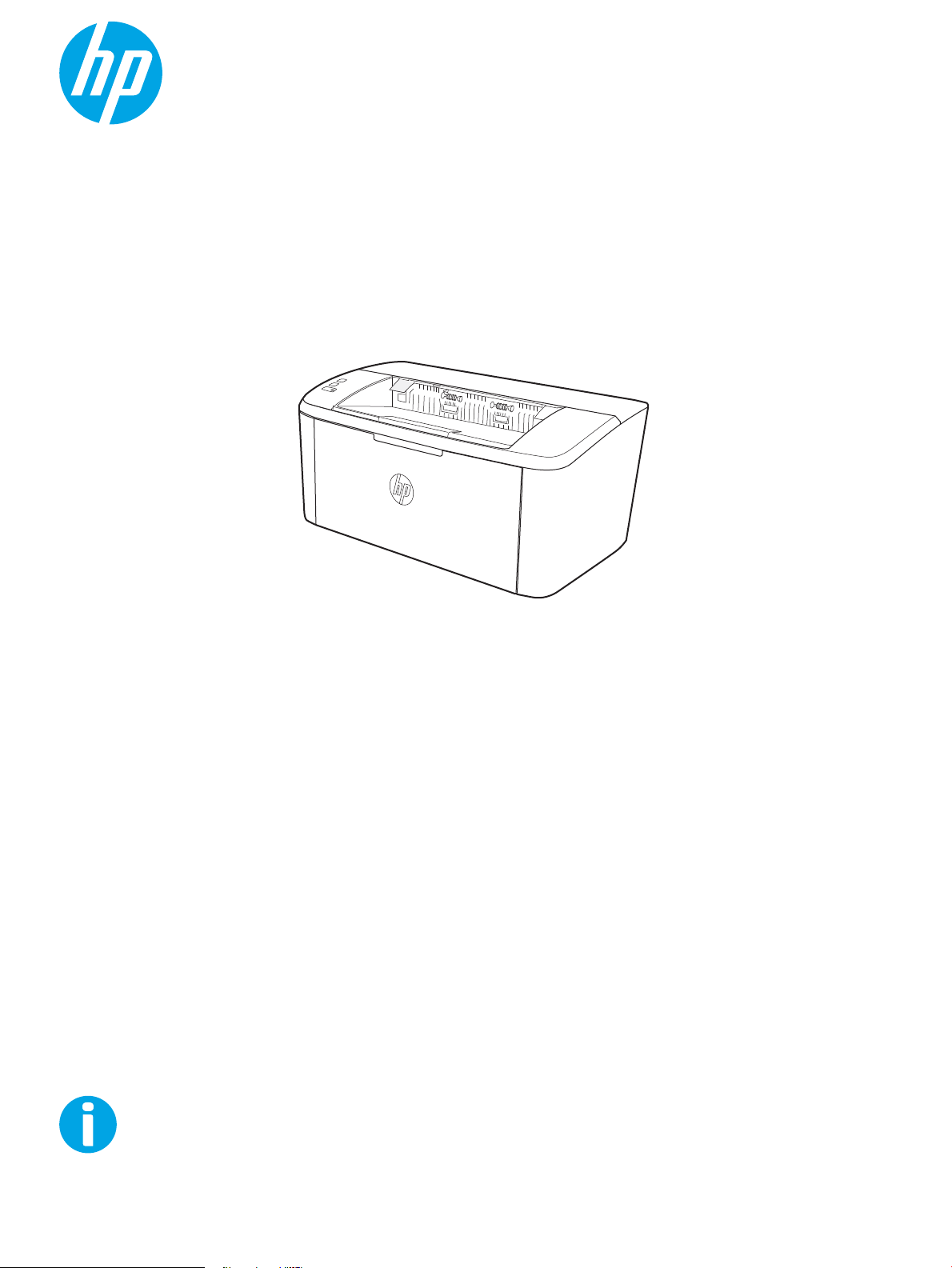
Guia de l'usuari
www.hp.com/support/ljM14
LaserJet Pro M14-M17
Page 2
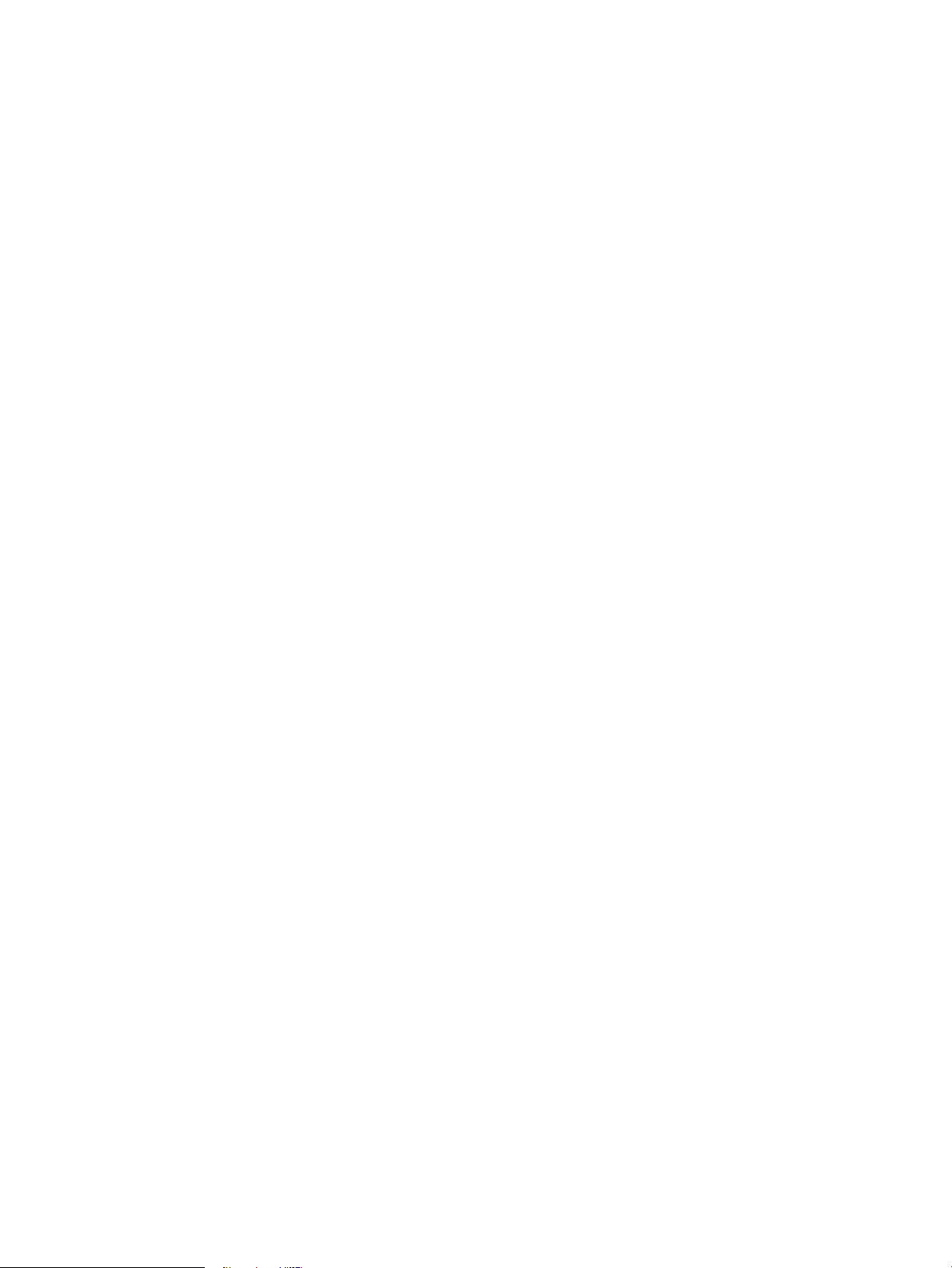
Page 3
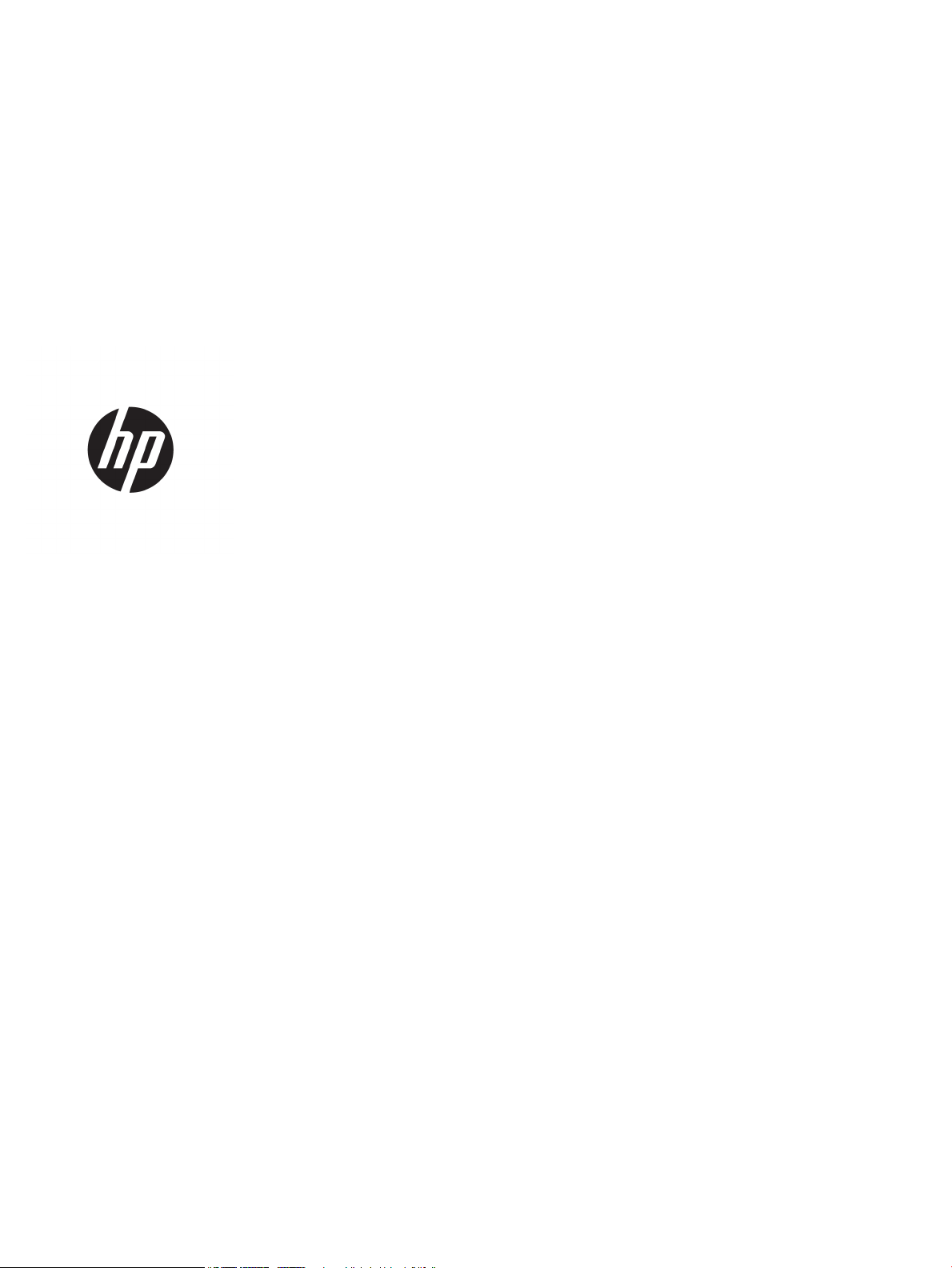
HP LaserJet Pro M14-M17
Guia de l'usuari
Page 4
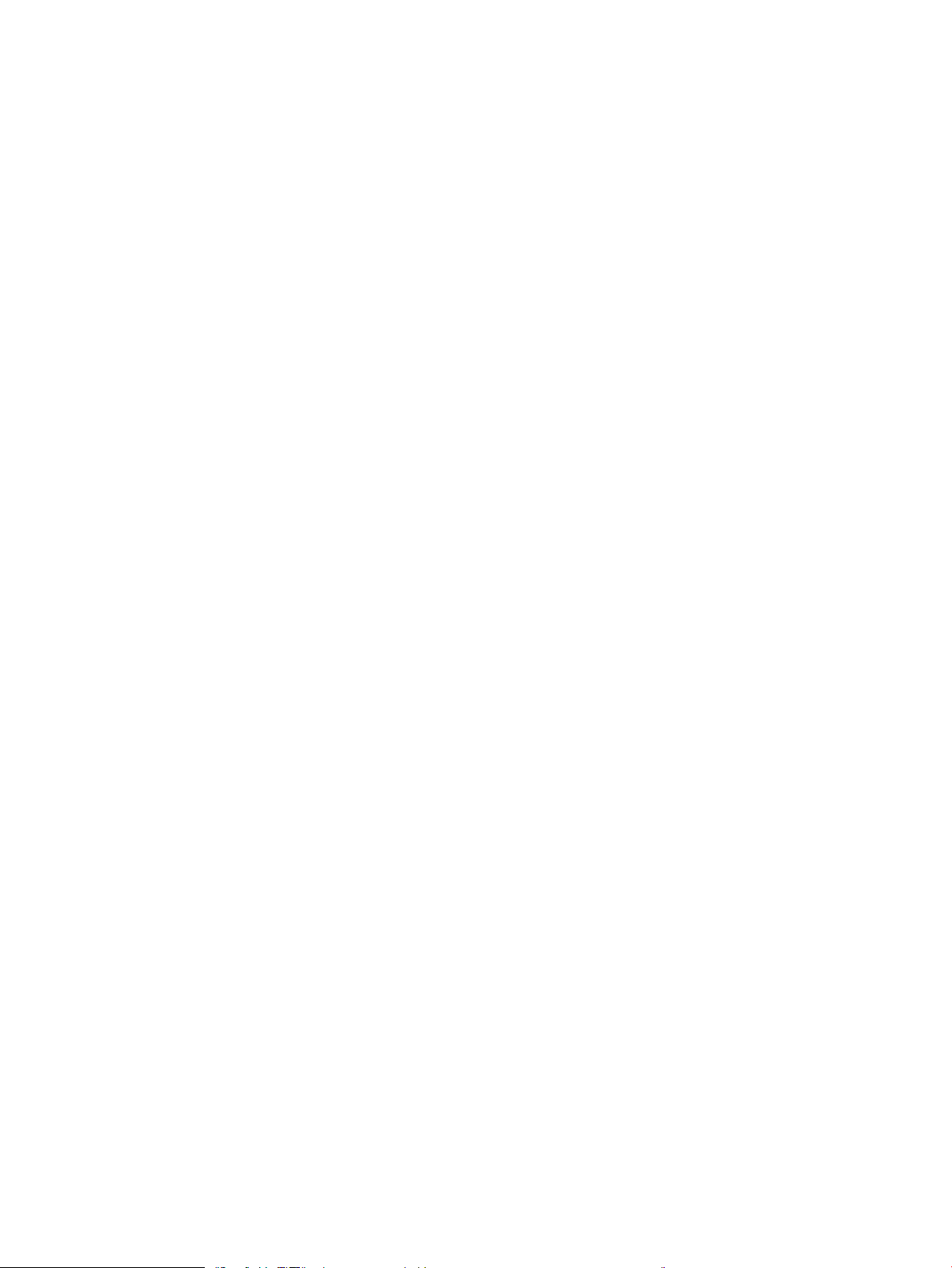
Copyright i llicència
Títols de marques registrades
© Copyright 2018 HP Development Company,
L.P.
Es prohibeix la reproducció, adaptació o
traducció sense el permís previ per escrit,
excepte en els termes que contemplin les lleis
de propietat intel·lectual.
La informació d’aquest document està subjecta
a canvis sense previ avís.
Les úniques garanties pels productes i serveis de
HP s’especiquen en les declaracions de garantia
expresses que acompanyen els productes i
serveis esmentats. Cap informació d’aquest
document pot ésser considerada com una
garantia addicional. HP no serà responsable del
errors u omissions tècnics o d’edició que
contingui aquest document.
Edition 4, 01/2019
Adobe®, Adobe Photoshop®, Acrobat® i
PostScript
®
són marques registrades d'Adobe
Systems Incorporated.
Apple i el logotip d'Apple són marques
comercials d'Apple Inc., registrades als Estats
Units i a altres països/regions.
OS X és una marca comercial d'Apple Inc.,
registrada als Estats Units i a altres països/
regions.
AirPrint és una marca comercial d'Apple Inc.,
registrada als Estats Units i a altres països/
regions.
iPad és una marca comercial d'Apple Inc.,
registrada als Estats Units i a altres països/
regions.
iPod és una marca comercial d'Apple Inc.,
registrada als Estats Units i a altres països/
regions.
iPhone és una marca comercial d'Apple Inc.,
registrada als Estats Units i a altres països/
regions.
Microsoft® i Windows® són marques comercials
registrades als Estats Units de Microsoft
Corporation.
UNIX® és una marca registrada de The Open
Group.
Page 5
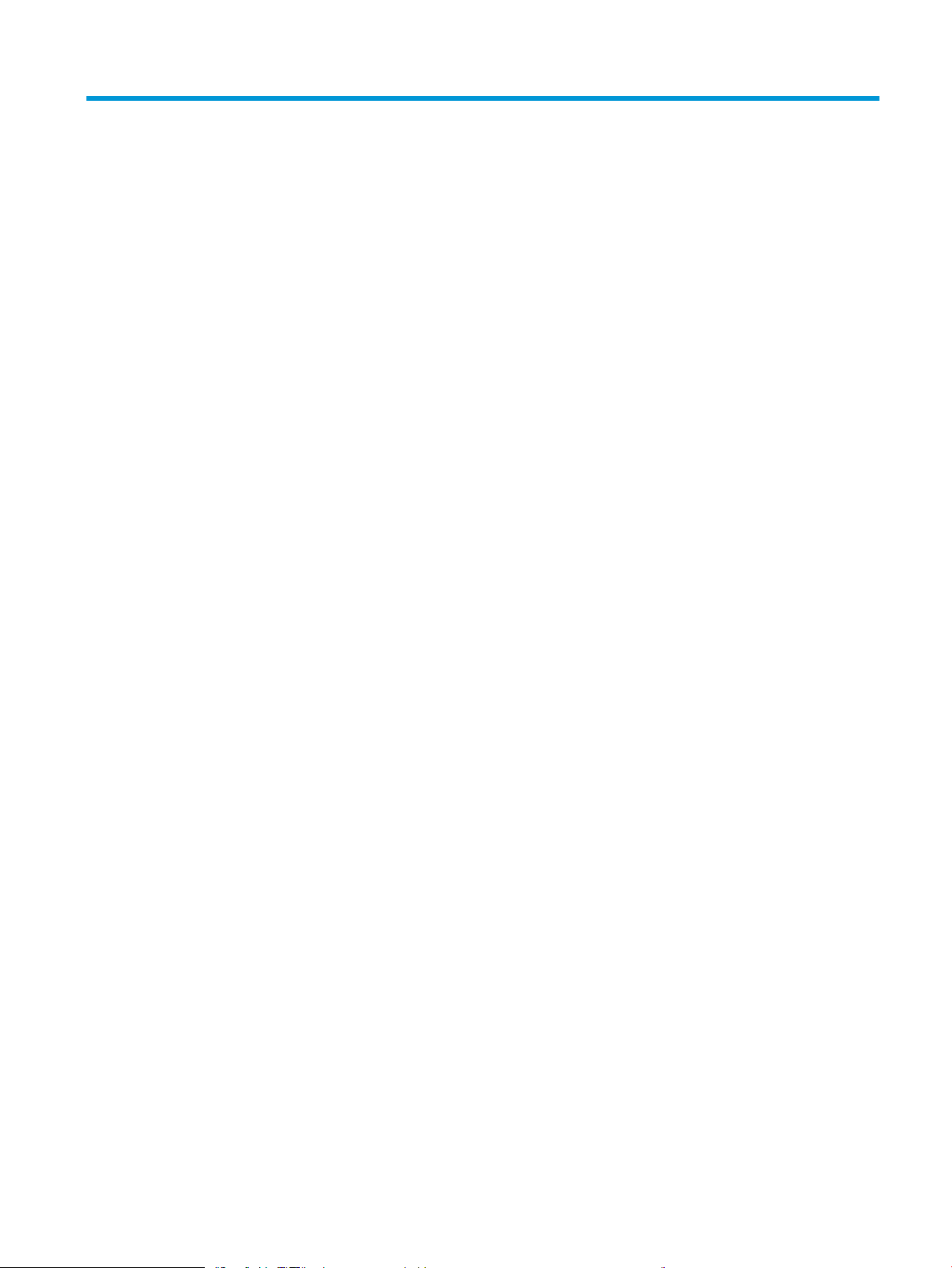
Índex de continguts
1 Informació general de la impressora ..................................................................................................................................................... 1
Icones d'advertència ................................................................................................................................................................. 2
Vistes de la impressora ............................................................................................................................................................ 3
Vista frontal de la impressora ............................................................................................................................ 3
Vista posterior de la impressora ........................................................................................................................ 3
Vista del tauler de control ................................................................................................................................... 4
Models bàsics ................................................................................................................................... 4
Models sense l ............................................................................................................................... 5
Especicacions de la impressora ........................................................................................................................................... 5
Especicacions tècniques ................................................................................................................................... 6
Sistemes operatius admesos ............................................................................................................................. 6
Solucions d'impressió mòbil ............................................................................................................................... 7
Dimensions de la impressora ............................................................................................................................. 8
Consum d'energia, especicacions elèctriques i emissions acústiques ...................................................... 8
Interval de l'entorn operatiu ............................................................................................................................... 8
Conguració del maquinari de la impressora i instal·lació del programari ..................................................................... 9
2 Safates de paper ..................................................................................................................................................................................... 11
Introducció ............................................................................................................................................................................... 12
Càrrega de safates de paper ................................................................................................................................................ 12
Safata d'entrada ................................................................................................................................................ 12
Càrrega i impressió de sobres .............................................................................................................................................. 13
Introducció .......................................................................................................................................................... 13
Impressió de sobres .......................................................................................................................................... 13
Orientació del sobre .......................................................................................................................................... 14
Càrrega i impressió d'etiquetes ............................................................................................................................................ 15
Introducció .......................................................................................................................................................... 15
Alimentació manual d'etiquetes ...................................................................................................................... 15
Orientació de la pàgina ..................................................................................................................................... 16
CAWW iii
Page 6
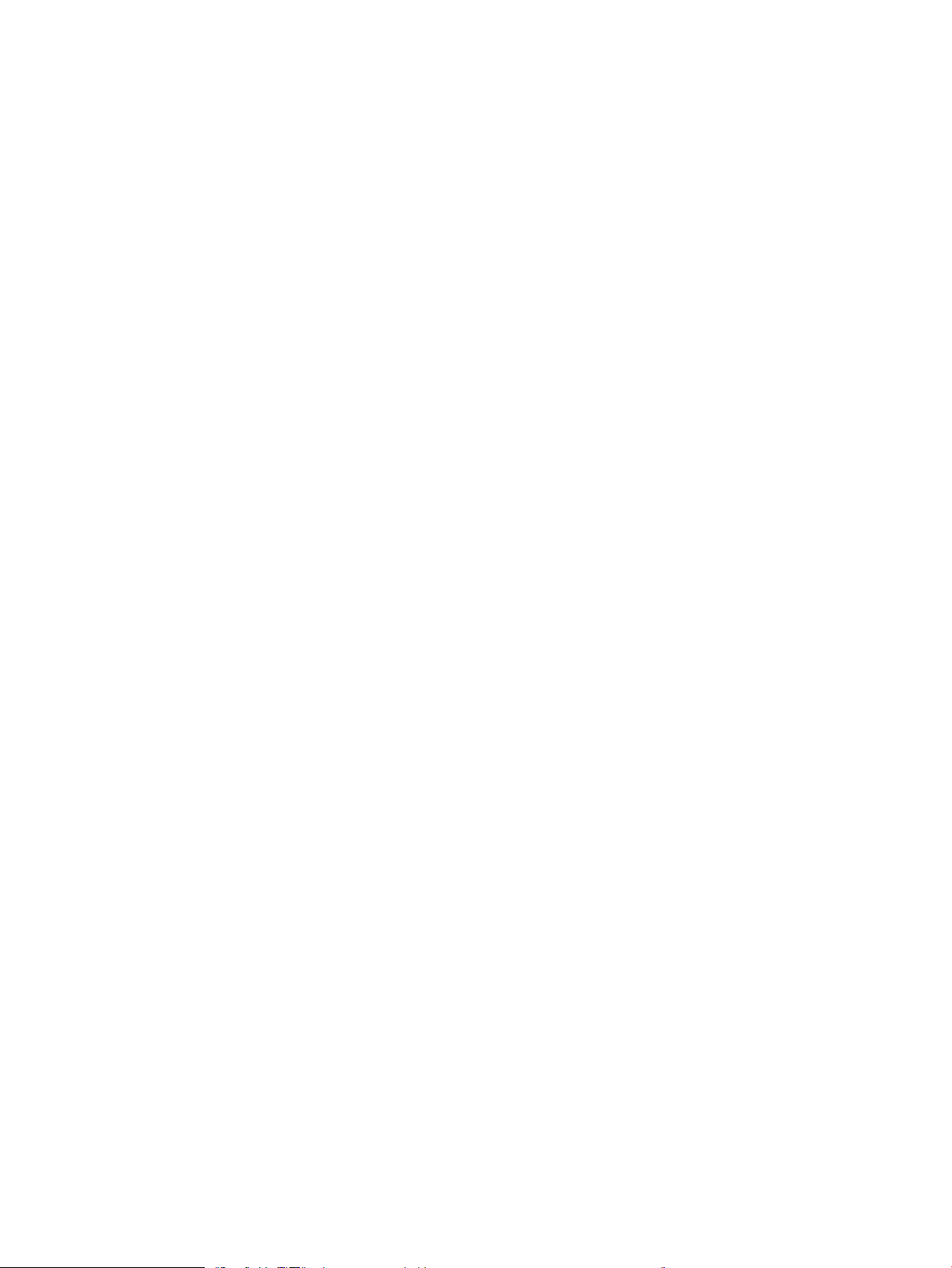
3 Subministraments, accessoris i components .................................................................................................................................... 17
Comanda de components, accessoris i subministraments ............................................................................................. 18
Encàrrecs ............................................................................................................................................................ 18
Subministraments i accessoris ........................................................................................................................ 18
Substituïu el cartutx de tòner de color ............................................................................................................................... 19
Informació del cartutx ...................................................................................................................................... 19
Extracció i substitució del cartutx de tòner ................................................................................................... 19
4 Impressió ................................................................................................................................................................................................. 23
Tasques d'impressió (Windows) ........................................................................................................................................... 24
Com imprimir (Windows) .................................................................................................................................. 24
Impressió manual a les dues cares (Windows) ............................................................................................. 25
Impressió de diverses pàgines per full (Windows) ....................................................................................... 26
Selecció del tipus de paper (Windows) ........................................................................................................... 26
Tasques d'impressió (OS X) ................................................................................................................................................... 27
Procediment d'impressió (OS X) ...................................................................................................................... 27
Impressió manual a les dues cares (OS X) ..................................................................................................... 27
Impressió de diverses pàgines per full (OS X) ............................................................................................... 27
Selecció del tipus de paper (OS X) ................................................................................................................... 28
Impressió mòbil (només models sense l) ........................................................................................................................ 29
Introducció .......................................................................................................................................................... 29
Wi-Fi Direct ......................................................................................................................................................... 29
Habilitació o inhabilitació del Wi-Fi Direct ................................................................................. 30
Canvi de nom del Wi-Fi Direct de la impressora ...................................................................... 31
AirPrint ................................................................................................................................................................. 32
Impressió incorporada per a Android ............................................................................................................. 32
5 Gestió de la impressora ......................................................................................................................................................................... 33
Canvi del tipus de connexió de la impressora (Windows) ................................................................................................ 34
Conguració avançada amb el servidor web incrustat d'HP (EWS) i la Caixa d'eines del dispositiu HP
(Windows) ................................................................................................................................................................................ 35
Conguració avançada amb HP Utility per al OS X ........................................................................................................... 37
Obertura de l'HP Utility ..................................................................................................................................... 37
Característiques d' HP Utility ............................................................................................................................ 37
Conguració dels paràmetres de xarxa de l'adreça IP ..................................................................................................... 39
Introducció .......................................................................................................................................................... 39
Negació de l'ús compartit de la impressora .................................................................................................. 39
Visualització o canvi dels paràmetres de xarxa ............................................................................................ 39
Canvi de nom de la impressora en una xarxa ............................................................................................... 39
Conguració manual dels paràmetres IPv4 TCP/IP ...................................................................................... 40
Funcions de seguretat de la impressora ............................................................................................................................ 41
iv CAWW
Page 7
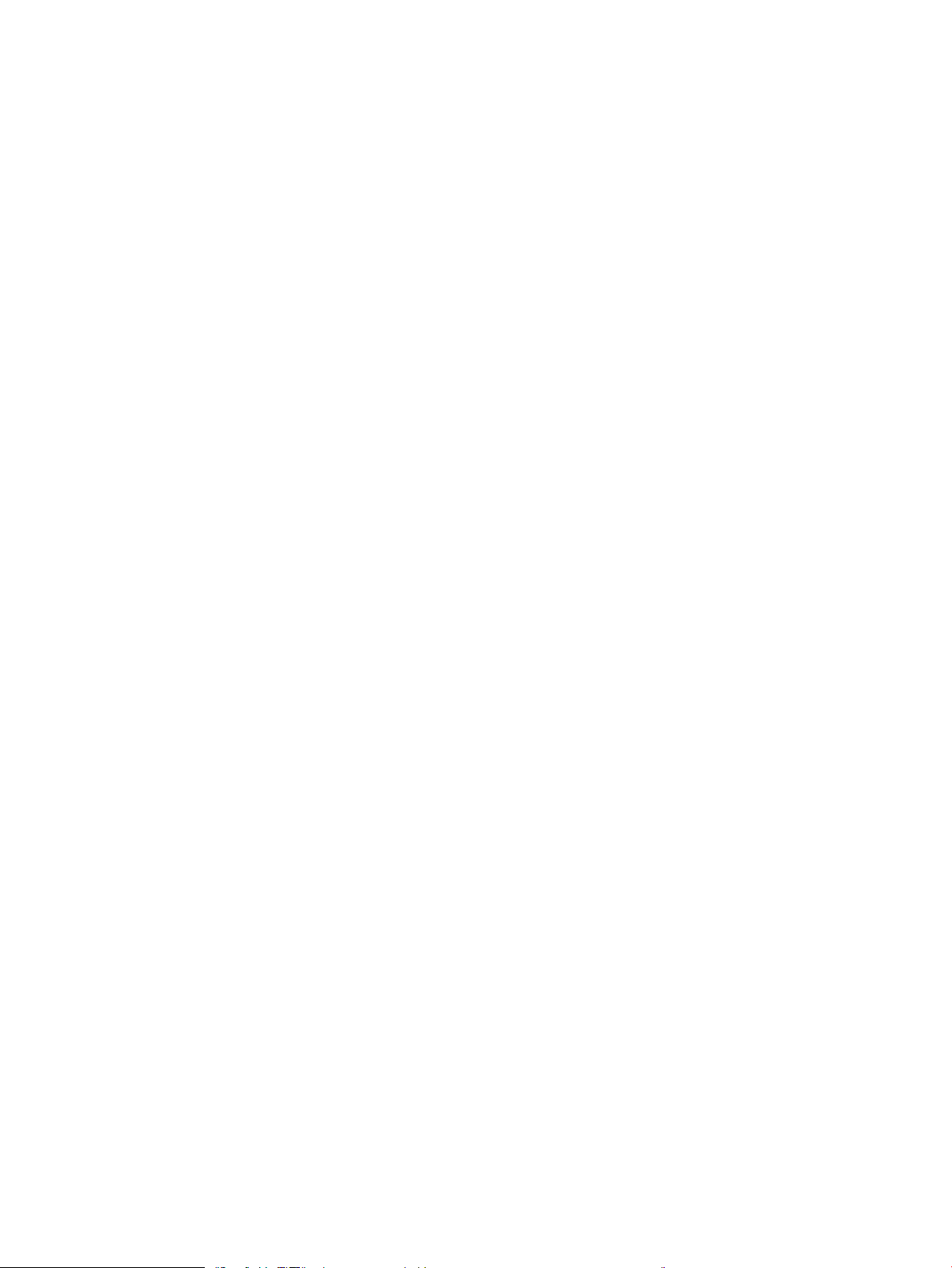
Introducció .......................................................................................................................................................... 41
Assignació o canvi de la contrasenya del producte mitjançant el servidor web incrustat d'HP ........... 41
Paràmetres d'estalvi d'energia ............................................................................................................................................. 43
Introducció .......................................................................................................................................................... 43
Conguració dels paràmetres d'Hibernació/desconnexió automàtica després d’inactivitat ................. 43
Establiment del retard de la desconnexió després d'inactivitat i conguració de la impressora
per utilitzar 1 wat o menys de potència ........................................................................................................ 44
Establiment de la funció de desconnexió amb retard ................................................................................. 45
Actualització del microprogramari ...................................................................................................................................... 47
Actualització del microprogramari amb la utilitat d'actualització de microprogramari ......................... 47
6 Resolució de problemes ........................................................................................................................................................................ 49
Assistència al client ................................................................................................................................................................ 50
Avís del làser ........................................................................................................................................................................... 51
Interpretació dels patrons dels indicadors lluminosos del tauler de control ............................................................... 52
Restauració dels paràmetres per defecte de fàbrica ....................................................................................................... 54
Apareix el missatge "El cartutx està baix" o "El cartutx està molt baix" ........................................................................ 55
Canvi dels paràmetres "Molt baix" .................................................................................................................. 55
Encàrrec de subministraments ....................................................................................................................... 56
La impressora no agafa paper o el paper entra malament ............................................................................................ 57
Introducció .......................................................................................................................................................... 57
El producte no agafa paper .............................................................................................................................. 57
El producte agafa més d'un full de paper alhora ......................................................................................... 57
Eliminació d'embussos de paper ......................................................................................................................................... 58
Introducció .......................................................................................................................................................... 58
Ubicacions dels encallaments ......................................................................................................................... 58
Es produeixen embussos de paper freqüents o periòdics? ........................................................................ 59
Solució d'encallaments a la safata d’entrada ................................................................................................ 61
Solució d'encallaments a l'interior del producte ........................................................................................... 63
Solució d'encallaments a les zones de sortida ............................................................................................. 65
Millora de la qualitat d'impressió ......................................................................................................................................... 67
Introducció .......................................................................................................................................................... 67
Actualització del microprogramari de la impressora ................................................................................... 67
Impressió des d'un altre programa ................................................................................................................. 67
Comprovació del tipus de paper per al treball d'impressió ......................................................................... 68
Comproveu la conguració del tipus de paper a la impressora ............................................ 68
Comprovació del paràmetre de tipus de paper (Windows) .................................................... 68
Comprovació del paràmetre de tipus de paper (Mac OS X) .................................................... 68
Comprovació de l'estat del cartutx de tòner ................................................................................................. 68
Neteja del cartutx .............................................................................................................................................. 69
Impressió d'una pàgina de neteja ................................................................................................................... 70
CAWW v
Page 8
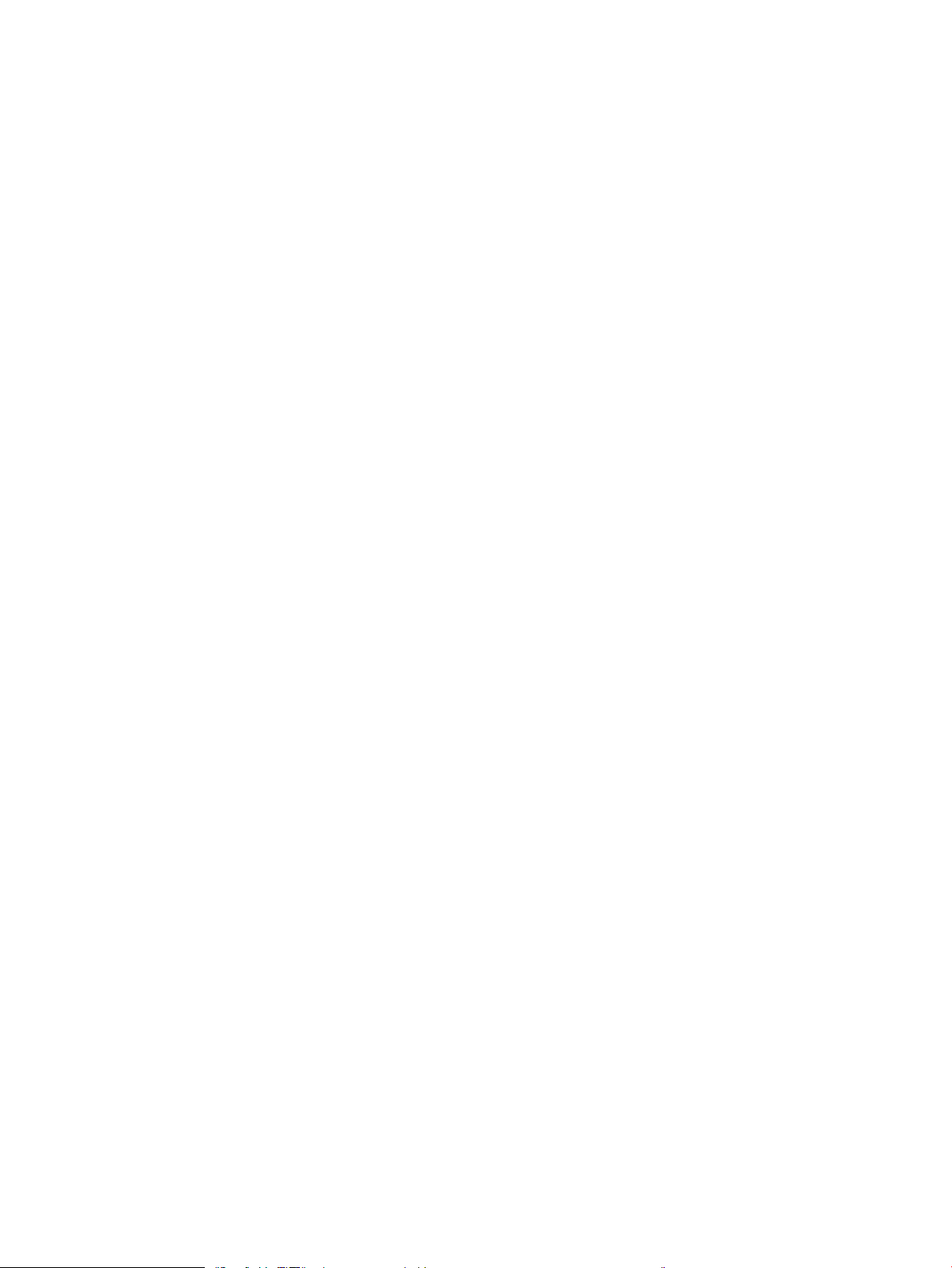
Inspecció visual del cartutx del tòner ............................................................................................................. 70
Comprovació del paper i de l'entorn d'impressió .......................................................................................... 71
Primer pas: ús de paper que compleixi les especicacions d'HP .......................................... 71
Segon pas: comprovació de l'entorn .......................................................................................... 71
Ajustament de la densitat d'impressió ........................................................................................................... 71
Resoldre problemes de qualitat d'impressió ..................................................................................................................... 73
Introducció .......................................................................................................................................................... 73
Solució de problemes de qualitat d'impressió .............................................................................................. 73
Solució de problemes de xarxa sense l ............................................................................................................................ 82
Introducció .......................................................................................................................................................... 82
Llista de comprovació de connectivitat sense l .......................................................................................... 82
La impressora no imprimeix un cop nalitzada la conguració sense cables ......................................... 83
La impressora no imprimeix i a l'ordinador hi ha instal·lat un tallafoc d'un altre proveïdor .................. 83
La connexió sense cables no funciona després que s'hagi mogut l'encaminador o la impressora
sense cables ....................................................................................................................................................... 83
No és possible la connexió de més ordinadors a la impressora sense cables ........................................ 84
La impressora sense cables perd la comunicació quan es connecta a una xarxa VPN .......................... 84
La xarxa no apareix a la llista de xarxes sense cables ................................................................................ 84
La xarxa sense cables no funciona ................................................................................................................. 84
Execució d'una prova de diagnòstic de la xarxa sense l ............................................................................ 85
Reducció d'interferències a una xarxa sense cables .................................................................................... 85
Índex ............................................................................................................................................................................................................. 87
vi CAWW
Page 9
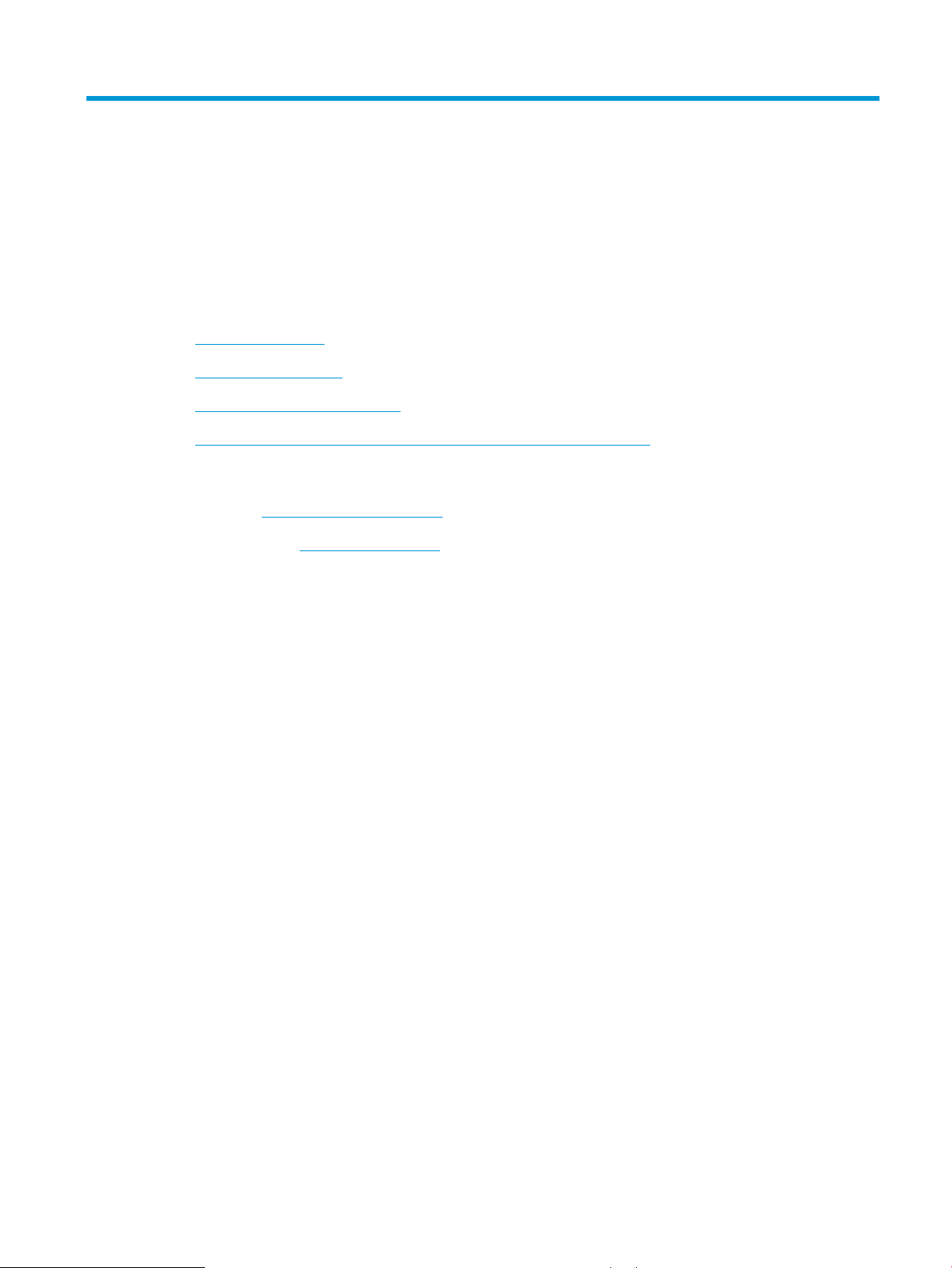
1 Informació general de la impressora
●
Icones d'advertència
●
Vistes de la impressora
●
Especicacions de la impressora
●
Conguració del maquinari de la impressora i instal·lació del programari
Per a més informació:
Als EUA, aneu a www.hp.com/support/ljM14.
Fora dels EUA, visiteu www.hp.com/support. Seleccioneu el vostre país/regió. Feu clic a Product Support &
Troubleshooting (Suport i solució de problemes del producte). Escriviu el nom del producte i seleccioneu Search
(Cerca).
L'ajuda integral d'HP per al vostre producte inclou la informació següent:
● Instal·lació i conguració
● Instruccions d'ús
● Resolució de problemes
● Descàrrega d'actualitzacions de programari
● Informació per unir-se a fòrums de suport tècnic
● Obtenció d'informació normativa i sobre la garantia
CAWW 1
Page 10
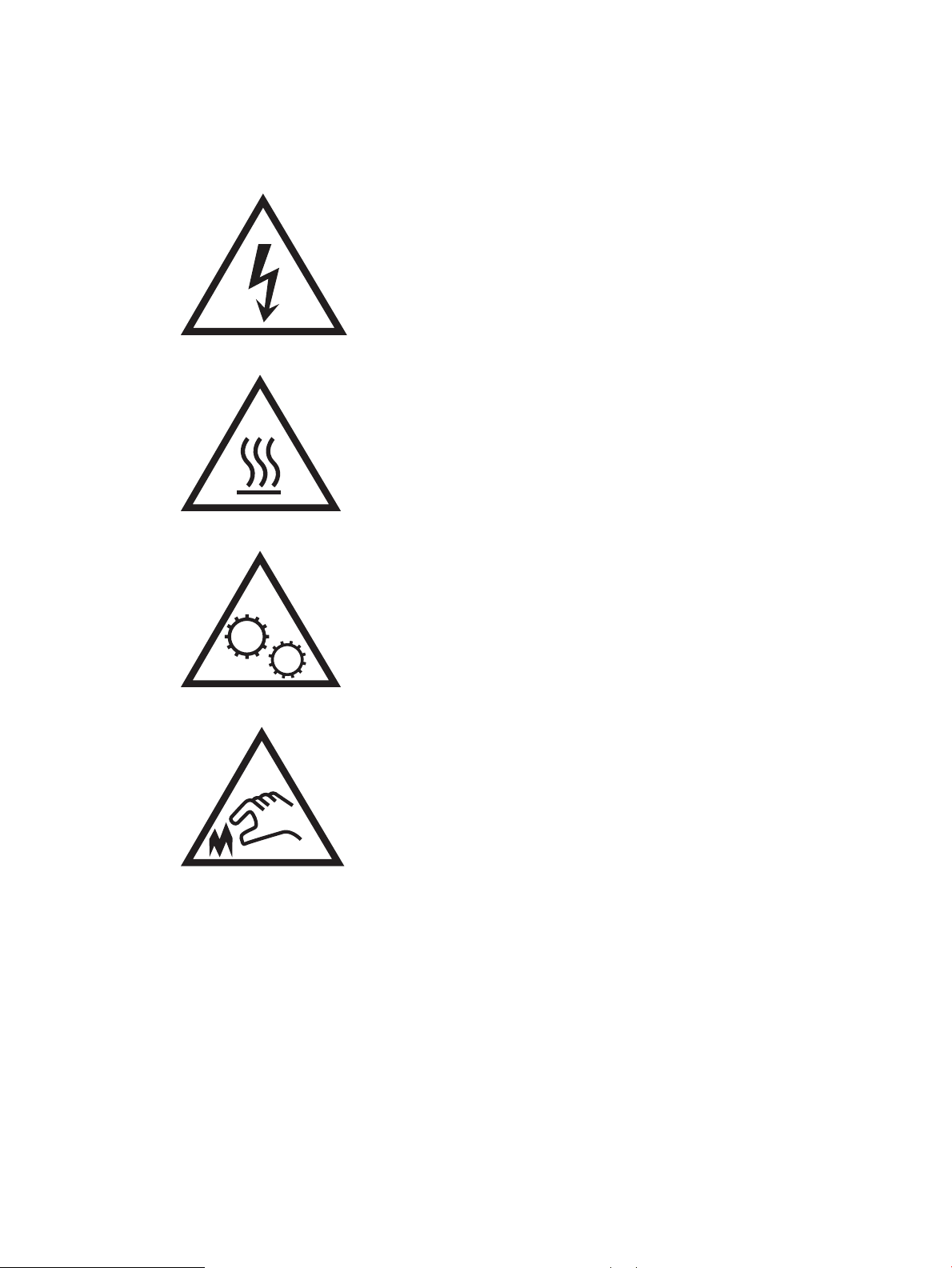
Icones d'advertència
Denicions de les icones d'advertència: Les icones d'advertència següents poden aparèixer als productes d'HP.
Apliqueu la precaució adequada si s'escau.
●
Precaució: Descàrrega elèctrica
●
Precaució: Superfície calenta
●
Precaució: No us acosteu a les peces que es mouen
●
Precaució: Hi ha una vora alada a prop
2 Capítol 1 Informació general de la impressora CAWW
Page 11
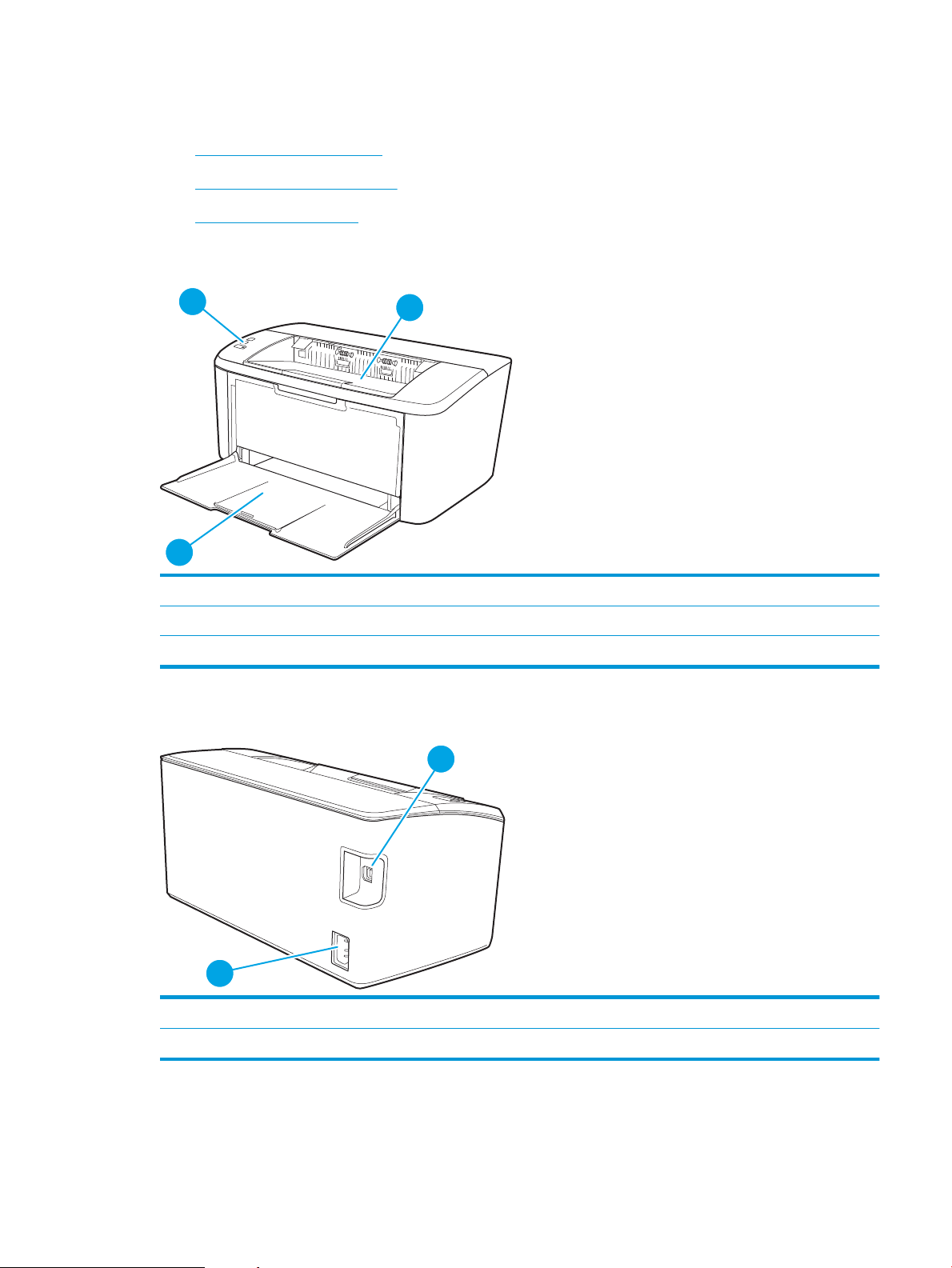
Vistes de la impressora
1
2
3
2
1
●
Vista frontal de la impressora
●
Vista posterior de la impressora
●
Vista del tauler de control
Vista frontal de la impressora
1 Tauler de control
2 Caixa de sortida
3 Safata d’entrada i accés per la porta frontal
Vista posterior de la impressora
1 Port de la interfície USB
2 Connexió elèctrica
CAWW Vistes de la impressora 3
Page 12
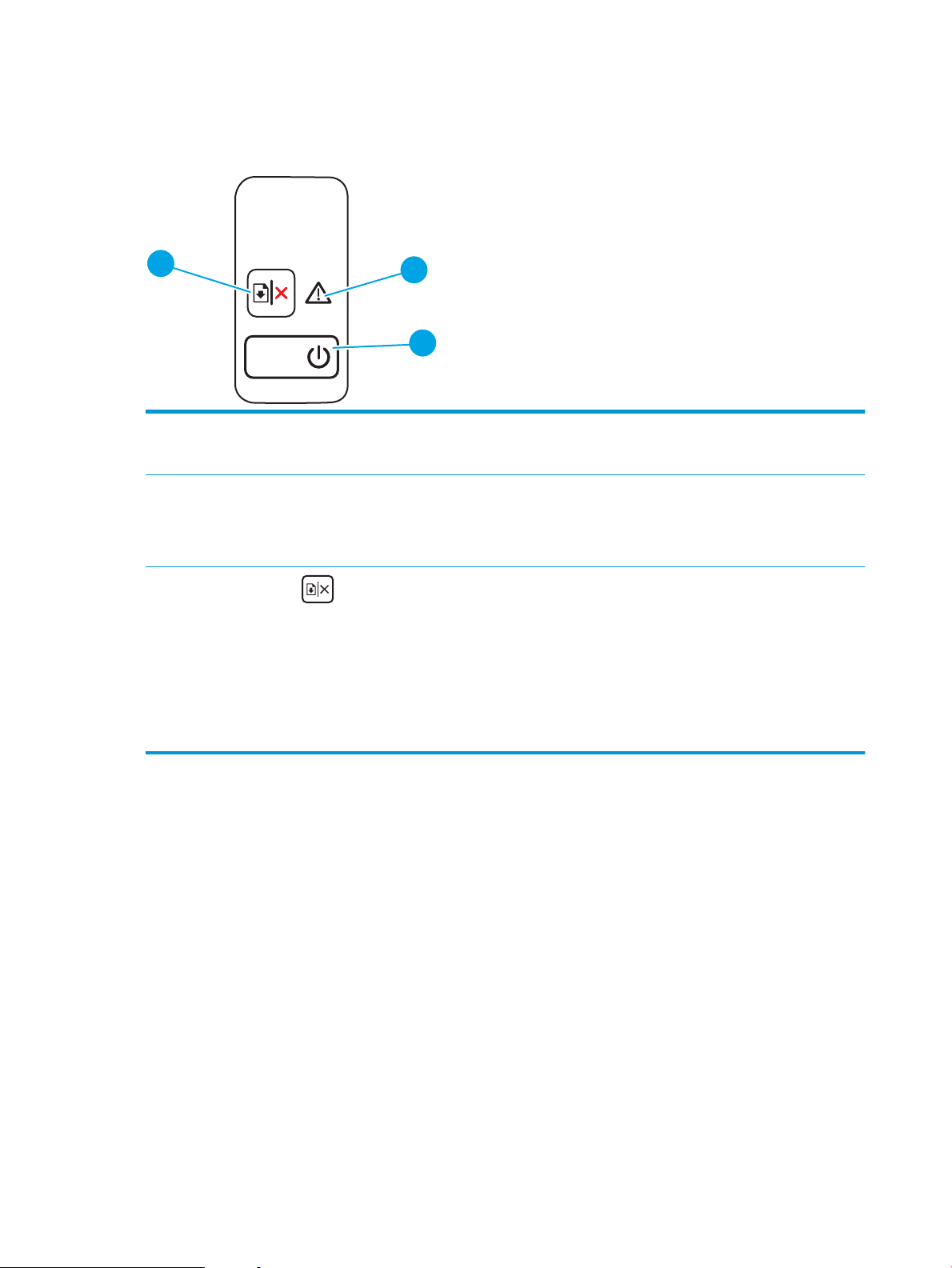
Vista del tauler de control
1
2
3
Models bàsics
1 LED d'atenció El llum Atenció parpelleja quan hi ha un cartutx d'impressió buit o quan la impressora
2 Botó d'alimentació/LED A punt Utilitzeu aquest botó per engegar o apagar la impressora.
necessita l'atenció de l'usuari. Si el llum Atenció està encès, la impressora es troba en un
estat d'error.
El llum Llest s'encén quan la impressora està preparada per imprimir. Parpelleja quan la
impressora rep dades d'impressió i s’enfosqueix quan la impressora es troba en un mode
de baix consum.
3
Botó Reprèn/Cancel·la
Premeu aquest botó per fer les accions següents:
● Si la impressora està processant una tasca, amb el LED d'Atenció apagat i el LED d'A
punt parpellejant, premeu el botó per cancel·lar la tasca d'impressió.
● Si la impressora es troba en un estat d'error o de sol·licitud, amb el LED A punt encès
i el LED Atenció parpellejant, premeu el botó per eliminar l'error i reprendre la
impressió.
● Al mode d'impressió dúplex manual, premeu aquest botó per imprimir la segona cara
de la pàgina.
4 Capítol 1 Informació general de la impressora CAWW
Page 13
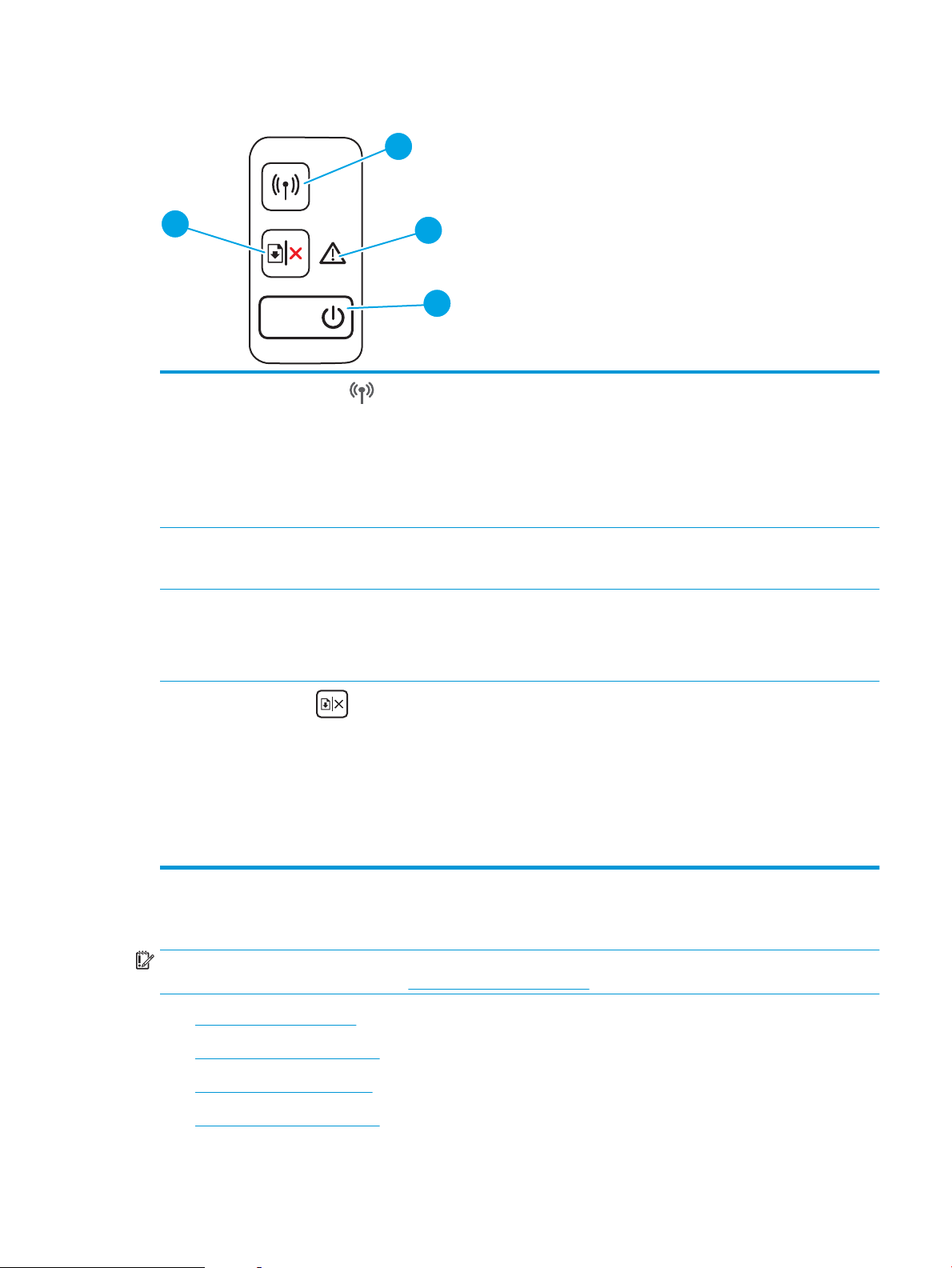
Models sense l
1
2
3
4
1
Botó i LED de funció sense l
(només per als models sense l)
2 LED d'atenció El llum Atenció parpelleja quan hi ha un cartutx d'impressió buit o quan la impressora
3 Botó d'alimentació/LED A punt Utilitzeu aquest botó per engegar o apagar la impressora.
4
Botó Reprèn/Cancel·la
Premeu aquest botó per activar o desactivar la funció sense l, o per congurar una
connexió Wi-Fi Direct.
Mantingueu premut aquest botó per congurar una connexió WPS.
Si l'indicador lluminós LED de funció sense l està encès, hi ha una connexió sense l
estable. Si parpelleja, vol dir que actualment no hi ha connexió sense l o que hi ha un
procés de conguració WPS o Wi-Fi Direct en curs. Si parpelleja ràpidament, hi ha un
problema amb la connexió sense l.
necessita l'atenció de l'usuari. Si el llum Atenció està encès, la impressora es troba en un
estat d'error.
El llum Llest s'encén quan la impressora està preparada per imprimir. Parpelleja quan la
impressora rep dades d'impressió i s’enfosqueix quan la impressora es troba en un mode
de baix consum.
Premeu aquest botó per fer les accions següents:
● Si la impressora està processant una tasca, amb el LED d'Atenció apagat i el LED d'A
punt parpellejant, premeu el botó per cancel·lar la tasca d'impressió.
● Si la impressora es troba en un estat d'error o de sol·licitud, amb el LED A punt encès
i el LED Atenció parpellejant, premeu el botó per eliminar l'error i reprendre la
impressió.
● Al mode d'impressió dúplex manual, premeu aquest botó per imprimir la segona cara
de la pàgina.
Especicacions de la impressora
IMPORTANT: Les especicacions següents són correctes en la data de publicació, però poden canviar. Per
obtenir informació actualitzada, vegeu www.hp.com/support/ljM14.
●
Especicacions tècniques
●
Sistemes operatius admesos
●
Solucions d'impressió mòbil
●
CAWW Especicacions de la impressora 5
Dimensions de la impressora
Page 14
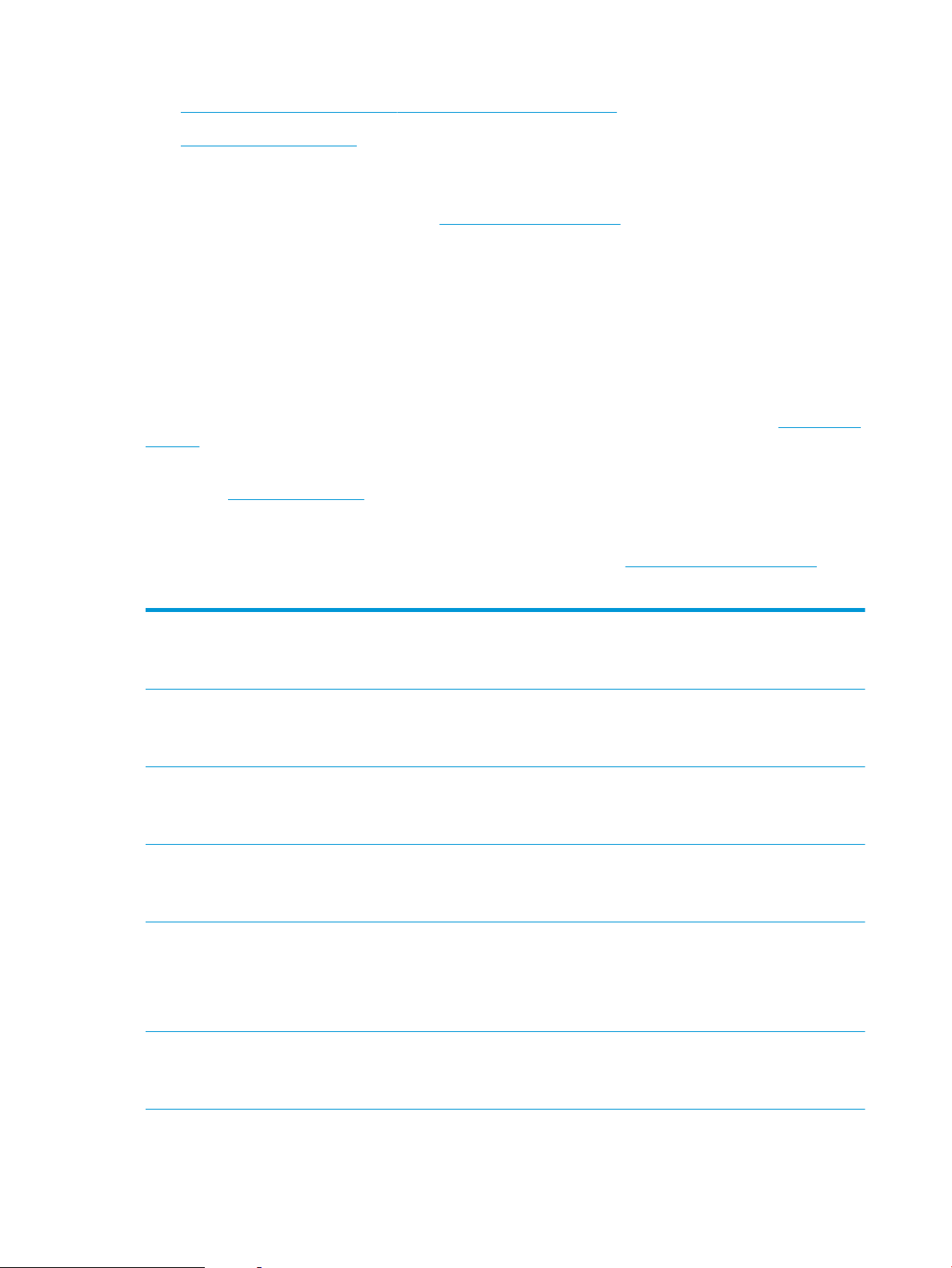
●
Consum d'energia, especicacions elèctriques i emissions acústiques
●
Interval de l'entorn operatiu
Especicacions tècniques
Per consultar la informació més actual, vegeu www.hp.com/support/ljM14.
Sistemes operatius admesos
La informació següent s'aplica als controladors d'impressió especícs de la impressora PCLmS del Windows i als
controladors d'impressió de l'OS X.
Windows: l'instal·lador de programari d'HP instal·la el controlador PCLmS o PCLm-S, en funció del sistema
operatiu Windows, juntament amb programari opcional, quan s’utilitza l’instal·lador. Per obtenir-ne més
informació, consulteu les notes d'instal·lació del programari.
OS X: els ordinadors Mac són compatibles amb aquesta impressora. Descarregueu l'HP Easy Start d'123.hp.com/
LaserJet o de la pàgina de suport tècnic de la impressora i, a continuació, utilitzeu l'HP Easy Start per instal·lar el
controlador d'impressió d'HP. L'HP Easy Start no s'inclou a l'instal·lador de programari d'HP.
1. Aneu a 123.hp.com/LaserJet.
2. Seguiu els passos indicats per descarregar el programari de la impressora.
Linux: per obtenir informació i controladors d'impressió per al Linux, visiteu www.hp.com/go/linuxprinting.
Taula
1-1 Sistemes operatius i controladors d'impressió admesos
Windows 7, 32 bits i 64 bits El controlador d'impressió especíc de la
impressora HP PCLmS s'instal·la en aquest
sistema operatiu com a part de la
instal·lació del programari.
Windows 8, 32 bits i 64 bits El controlador d'impressió especíc de la
impressora HP PCLmS s'instal·la en aquest
sistema operatiu com a part de la
instal·lació del programari.
Windows 8.1, 32 bits i 64 bits El controlador d'impressió especíc de la
impressora HP PCLm-S V4 s'instal·la en
aquest sistema operatiu com a part de la
instal·lació del programari.
Windows 10, 32 bits i 64 bits El controlador d'impressió especíc de la
impressora HP PCLm-S V4 s'instal·la en
aquest sistema operatiu com a part de la
instal·lació del programari.
Windows Server 2008 R2, 64 bits El controlador d'impressió especíc de la
impressora HP PCLm.S es pot descarregar
des del lloc web de suport tècnic de la
impressora. Descarregueu el controlador i, a
continuació, utilitzeu l'eina Afegeix una
impressora de Microsoft per instal·lar-lo.
Windows Server 2008 R2, SP1 de 64 bits El controlador d'impressió especíc de la
impressora HP PCLmS s'instal·la en aquest
sistema operatiu com a part de la
instal·lació del programari.
L'assistència per al Windows 8 RT es
proporciona mitjançant el controlador de la
versió 4 de Microsoft IN OS de 32 bits.
L'assistència per al Windows 8.1 RT es
proporciona mitjançant el controlador de la
versió 4 de Microsoft IN OS de 32 bits.
Microsoft va retirar l'assistència estàndard
per al Windows Server 2008 al gener del
2015. HP continuarà fent tot el que sigui
possible per proporcionar assistència per al
sistema operatiu Server 2008 descatalogat.
6 Capítol 1 Informació general de la impressora CAWW
Page 15
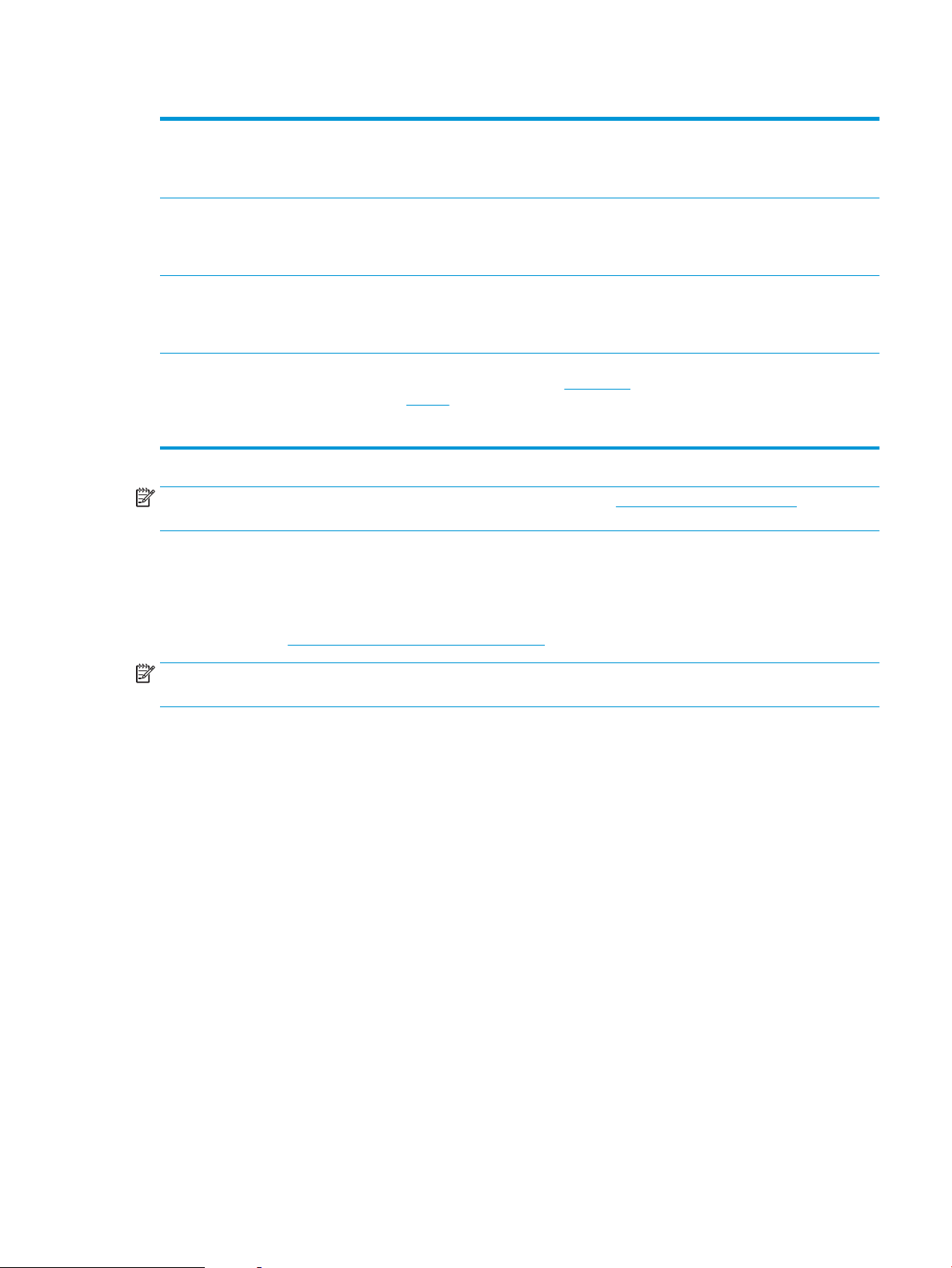
Taula 1-1 Sistemes operatius i controladors d'impressió admesos (continuació)
Windows Server 2012 El controlador d'impressió especíc de la
Windows Server 2012 R2 El controlador d'impressió especíc de la
Windows Server 2016, 64 bits El controlador d'impressió especíc de la
OS X 10.11 El Capitan, OS X 10.12 Sierra,
OS X 10.13
NOTA: Per obtenir una llista dels sistemes operatius admesos, aneu a www.hp.com/support/ljM14, on podreu
consultar l'ajuda integral d'HP per a la impressora.
Solucions d'impressió mòbil
impressora HP PCLmS s'instal·la en aquest
sistema operatiu com a part de la
instal·lació del programari.
impressora HP PCLm-S s'instal·la en aquest
sistema operatiu com a part de la
instal·lació del programari.
impressora HP PCLm-S s'instal·la en aquest
sistema operatiu com a part de la
instal·lació del programari.
Per instal·lar el controlador d'impressió,
descarregueu l'HP Easy Start d'123.hp.com/
LaserJet. Seguiu els passos indicats per
instal·lar el programari de la impressora i el
controlador d’impressió.
HP ofereix diverses solucions mòbils per facilitar la impressió mitjançant una impressora HP des d'un ordinador
portàtil, una tauleta, un telèfon intel·ligent o un altre dispositiu mòbil. Per veure la llista sencera i determinar la
millor opció, aneu a www.hp.com/go/LaserJetMobilePrinting.
NOTA: Actualitzeu el microprogramari de la impressora per assegurar-vos que s'admeten totes les funcions
d'impressió mòbil.
● Wi-Fi Direct (només per a models sense l)
● Aplicació HP All-in-One Remote per a dispositius iOS i Android
● Google Cloud Print
● AirPrint (només models sense l)
● Impressió Android
CAWW Especicacions de la impressora 7
Page 16
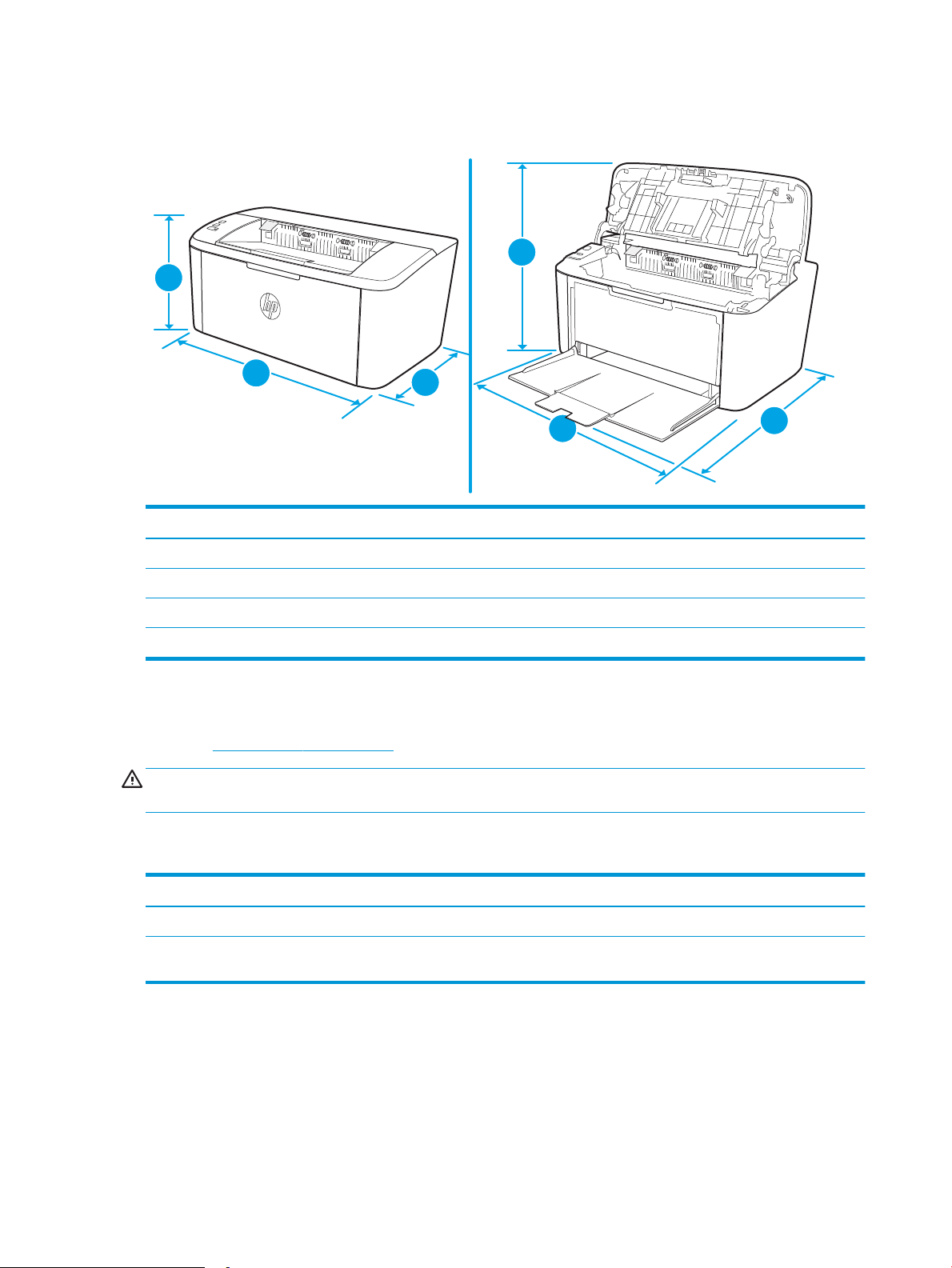
Dimensions de la impressora
1
2
3
1
2
3
Figura 1-1 Dimensions de la impressora
Impressora completament tancada Impressora completament oberta
1. Alçada 159 mm 280,1 mm
2. Amplada 346 mm 346 mm
3. Profunditat 189 mm 329,6 mm
Pes (amb els cartutxos) 3,7 kg
Consum d'energia, especicacions elèctriques i emissions acústiques
Consulteu www.hp.com/support/ljM14 per obtenir informació actualitzada.
ATENCIÓ: Els requisits d'alimentació depenen del país/la regió on es ven la impressora. No convertiu les
tensions operatives. Això pot fer malbé la impressora i anul·lar la seva garantia.
Interval de l'entorn operatiu
Entorn Recomanat Permès
Temperatura De 15° a 27 °C De 15° a 30 °C
Humitat relativa Del 20% al 70 % d'humitat relativa (HR),
sense condensació
Del 10 % al 80 % (HR), sense condensació
8 Capítol 1 Informació general de la impressora CAWW
Page 17
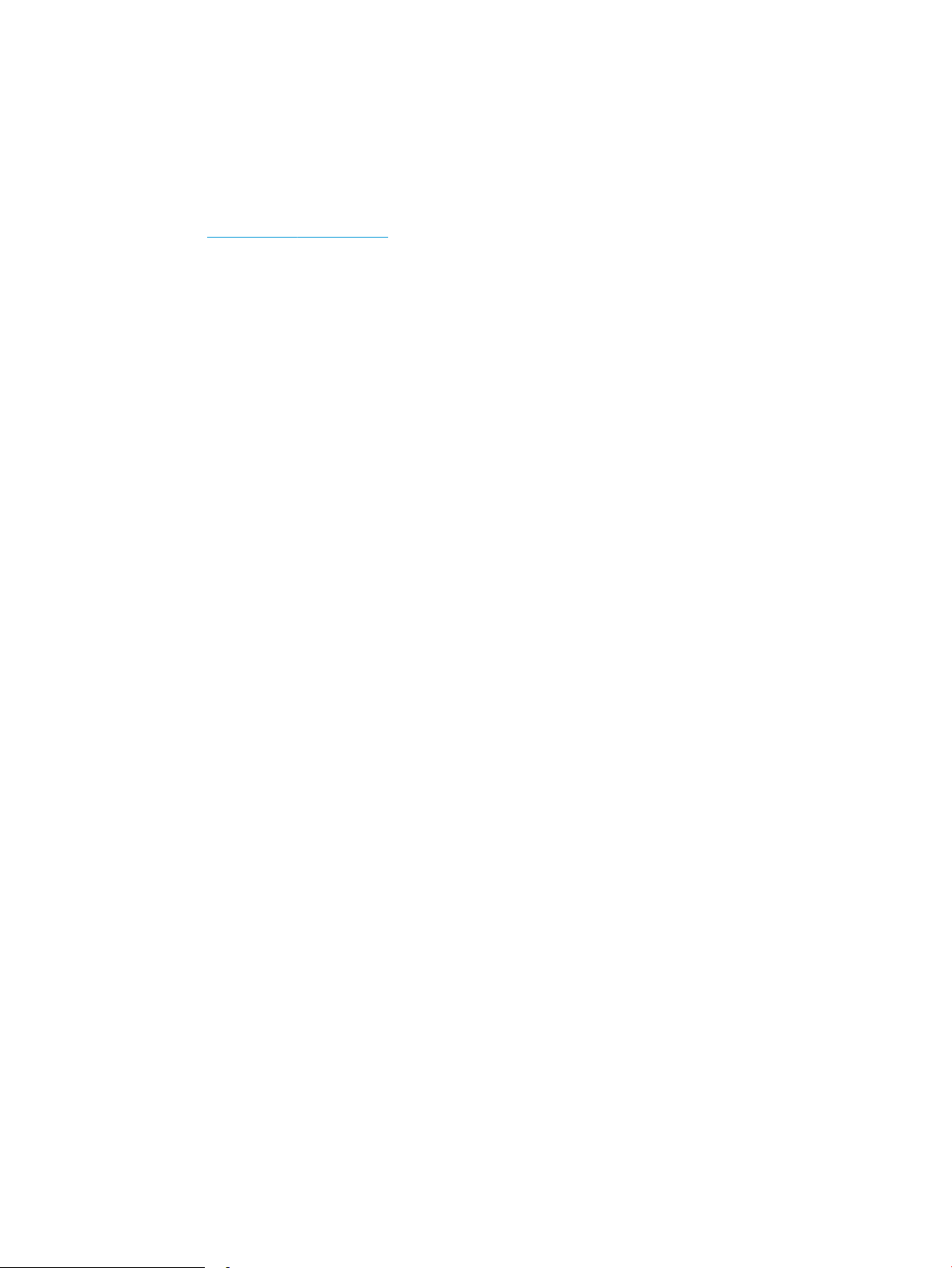
Conguració del maquinari de la impressora i instal·lació del
programari
Per obtenir informació bàsica sobre la conguració, vegeu el cartell de conguració i la guia de primers passos
inclosa amb la impressora. Per obtenir informació addicional, aneu a la secció d'assistència tècnica d'HP al web.
Aneu a www.hp.com/support/ljM14 per obtenir ajuda integral d'HP per a la vostra impressora. Trobareu ajuda en
relació amb les qüestions següents:
● Instal·lació i conguració
● Instruccions d'ús
● Resolució de problemes
● Descàrrega d'actualitzacions de microprogramari i programari
● Informació per unir-se a fòrums de suport tècnic
● Obtenció d'informació normativa i sobre la garantia
CAWW Conguració del maquinari de la impressora i instal·lació del programari 9
Page 18
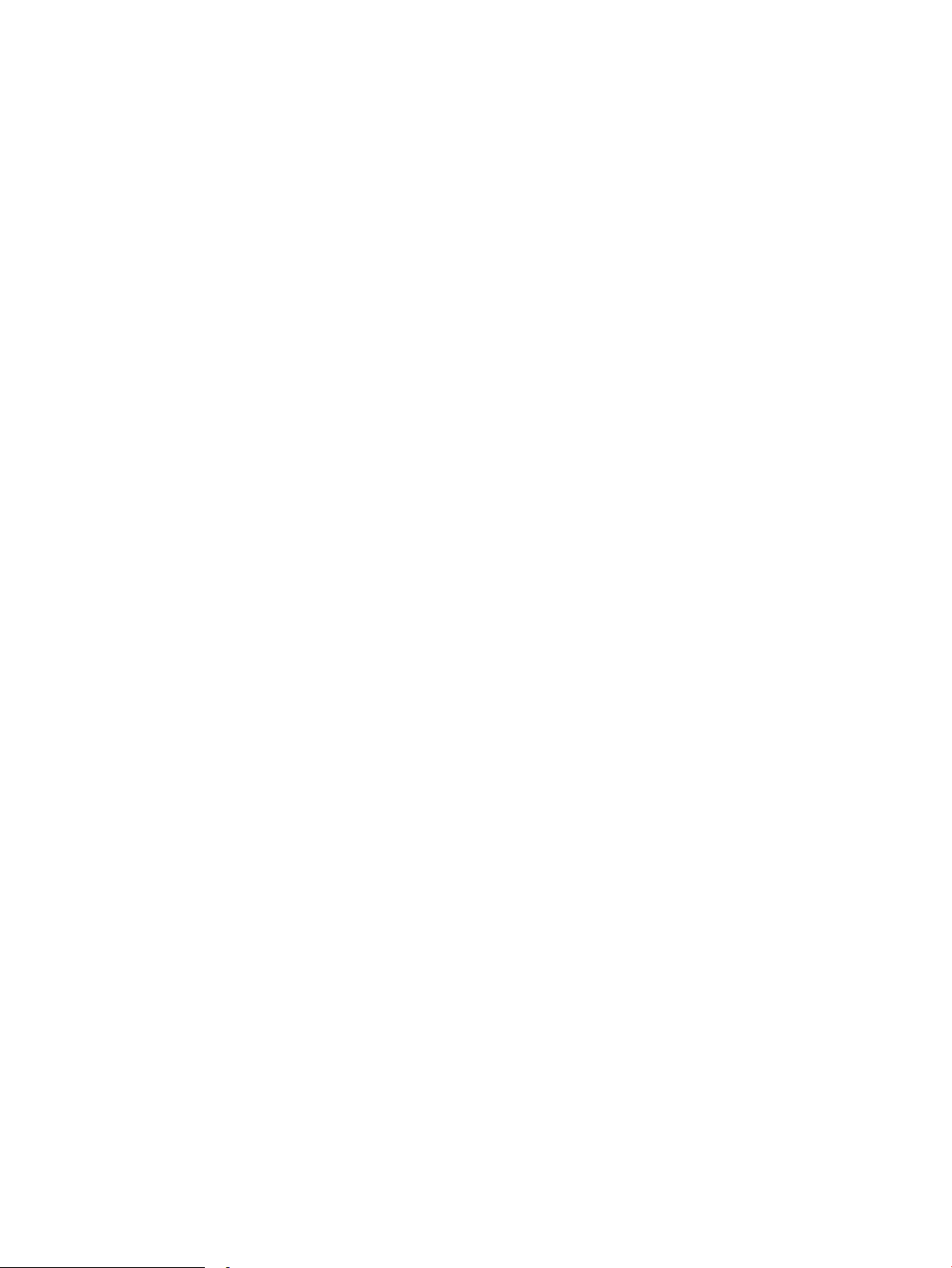
10 Capítol 1 Informació general de la impressora CAWW
Page 19
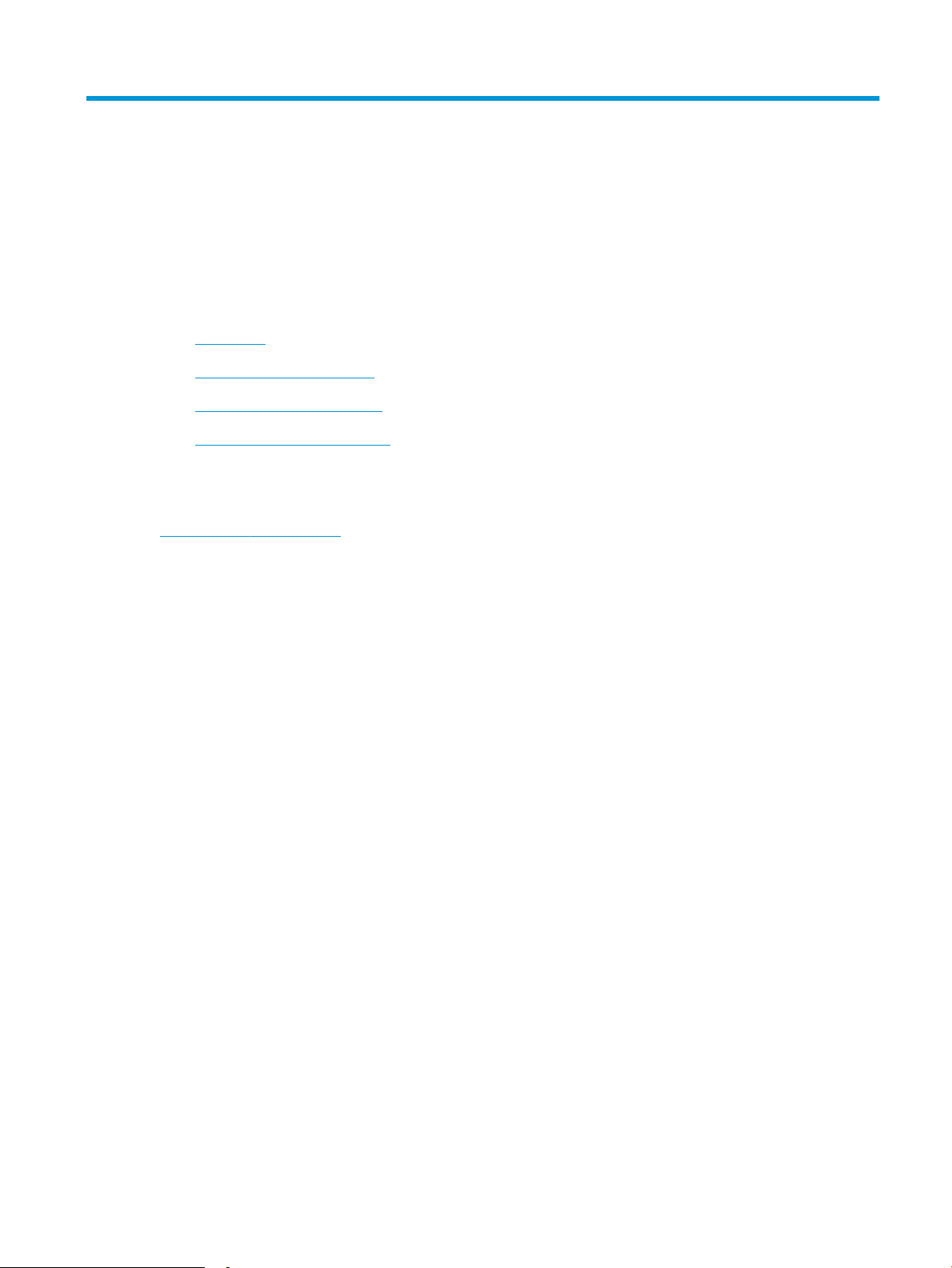
2 Safates de paper
●
Introducció
●
Càrrega de safates de paper
●
Càrrega i impressió de sobres
●
Càrrega i impressió d'etiquetes
Per a més informació:
La informació següent és correcta en la data de publicació. Per obtenir informació actualitzada, vegeu
www.hp.com/support/ljM14.
L'ajuda integral d'HP per a la impressora inclou la informació següent:
● Instal·lació i conguració
● Instruccions d'ús
● Resolució de problemes
● Descàrrega d'actualitzacions de microprogramari i programari
● Informació per unir-se a fòrums de suport tècnic
● Obtenció d'informació normativa i sobre la garantia
CAWW 11
Page 20
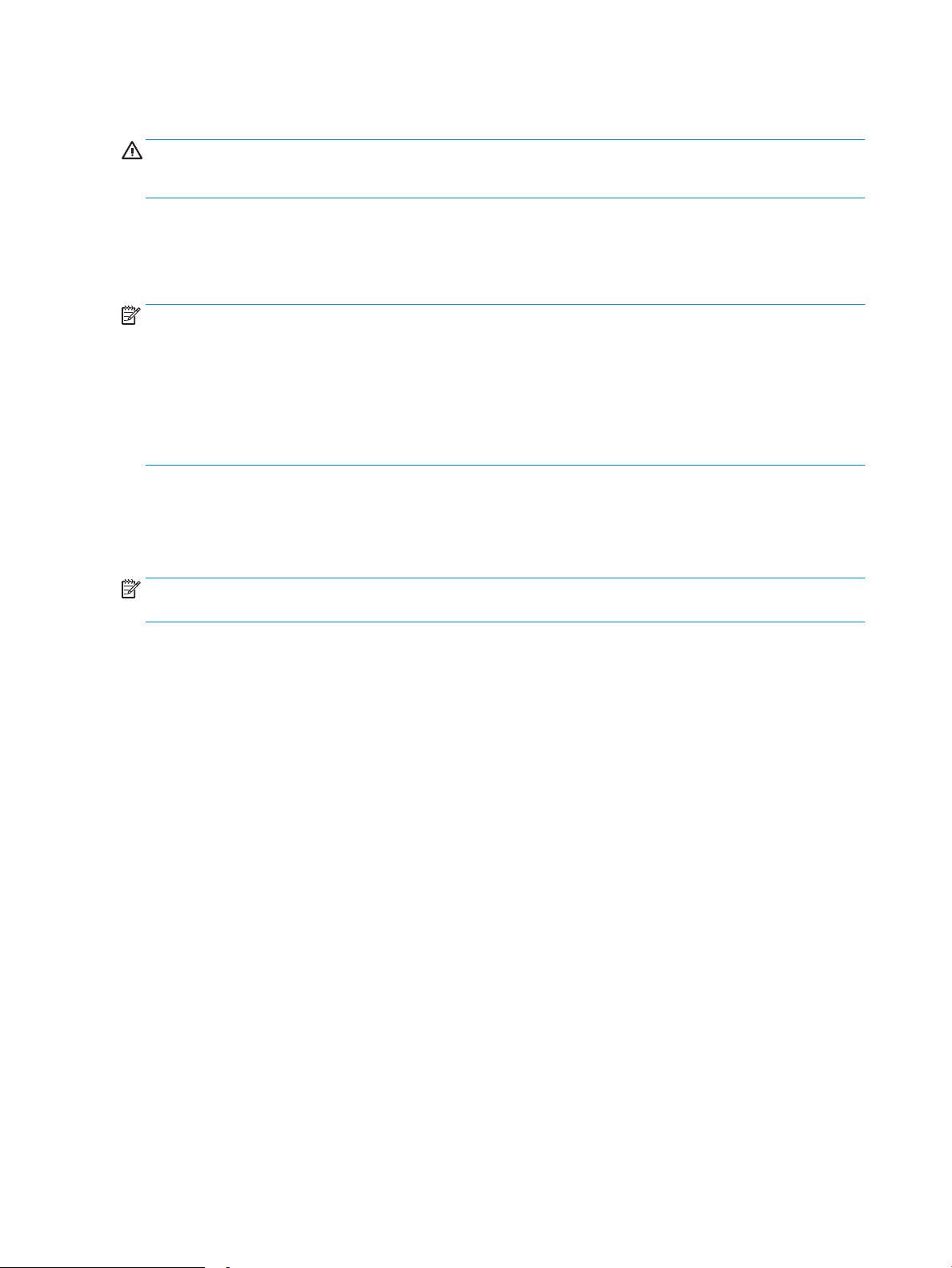
Introducció
ATENCIÓ: No poseu les mans a les safates de paper quan les tanqueu.
S'han de tancar totes les safates en desplaçar la impressora.
Càrrega de safates de paper
A continuació s'explica com carregar el paper a la safata d'entrada.
NOTA: Per tal d'evitar embussos de paper:
● No afegiu ni traieu mai paper de la safata durant la impressió.
● Abans de carregar la safata, traieu tot el paper de la safata d'entrada i de redreçar la pila.
● Quan carregueu la safata, no ventileu el paper.
● Utilitzeu paper que no estigui arrugat, plegat o malmès.
Safata d'entrada
Carregueu el material amb la part superior al davant i la cara que s’ha d’imprimir amunt. Per tal d’evitar
embussos i errors d’inclinació, assegureu-vos d’ajustar sempre les guies laterals.
NOTA: Quan afegiu material nou, assegureu-vos de treure tot el material de la safata d'entrada i de redreçar
tota la pila. Això ajuda a evitar que entrin diversos fulls al producte a la vegada i, per tant, a reduir els embussos.
12 Capítol 2 Safates de paper CAWW
Page 21
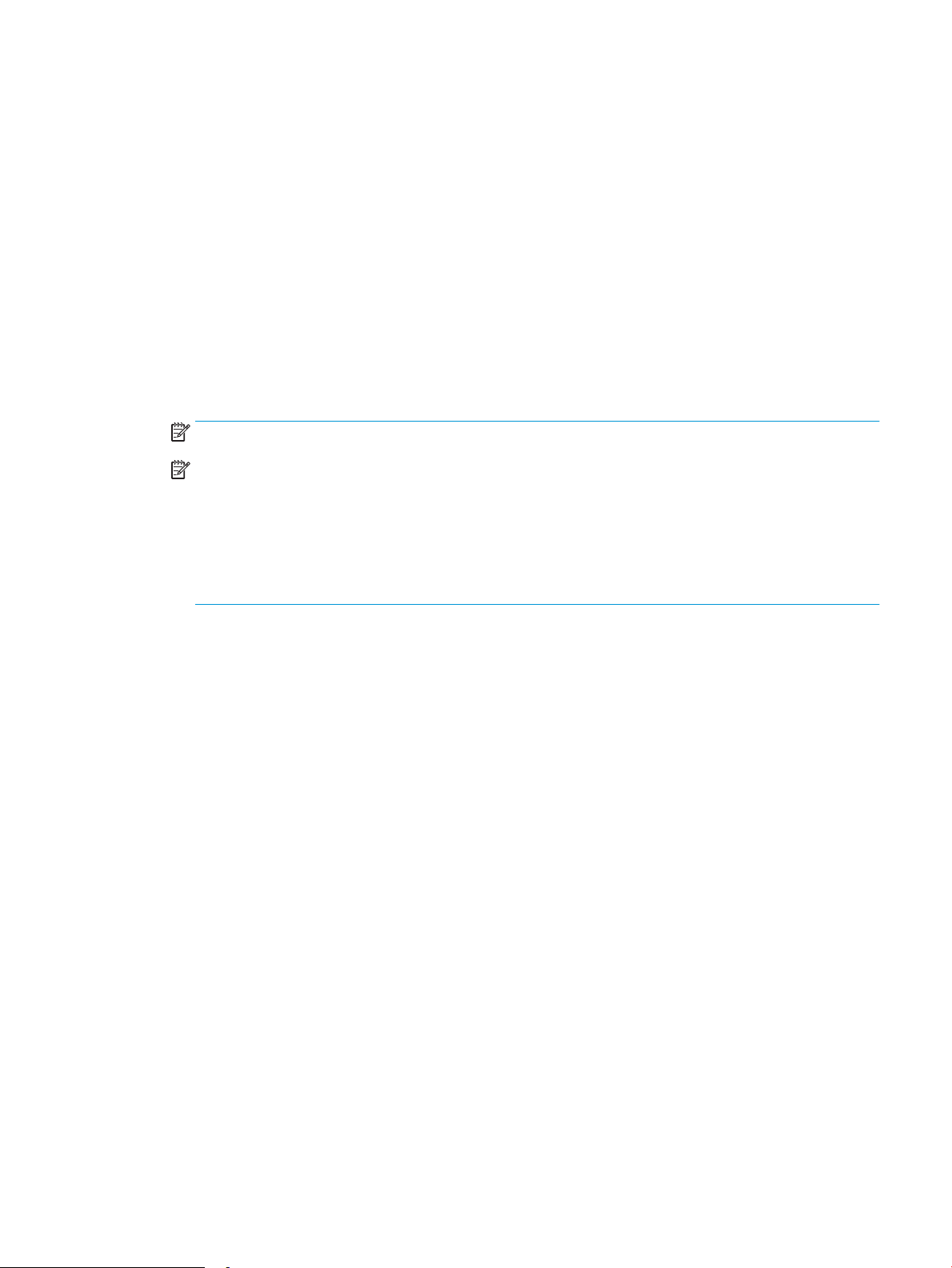
Càrrega i impressió de sobres
Introducció
A continuació s'explica com imprimir i carregar sobres. La safata 1 admet ns a 5 sobres.
Per imprimir sobres amb l'opció d'alimentació manual, seguiu aquests passos per seleccionar la conguració
correcta al controlador d'impressió i, a continuació, carregueu els sobres a la safata després d'enviar la tasca
d'impressió a la impressora.
Impressió de sobres
1. Des del programari, seleccioneu l'opció Imprimeix.
2. Seleccioneu la impressora d'entre la llista d'impressores i, a continuació feu clic a Propietats o a
Preferències per obrir el controlador d'impressió.
NOTA: El nom del botó varia segons el programari.
NOTA: Al Windows 10, 8.1 i 8, aquestes aplicacions utilitzaran una altra distribució i tindran funcions
diferents de les que s'expliquen a sota per a les aplicacions d'escriptori. Per accedir a la funció d'impressió
des d'una aplicació de la pantalla Inicia, seguiu els passos següents:
● Windows 10: Seleccioneu Imprimeix i, a continuació, seleccioneu la impressora.
● Windows 8 o 8.1: seleccioneu Dispositius, seleccioneu Imprimeix i, a continuació, seleccioneu la
impressora.
3. Feu clic a la pestanya Paper/Qualitat.
4. A la llista desplegable Material, seleccioneu Sobre.
5. Feu clic al botó D'acord per tancar el quadre de diàleg Propietats del document.
6. Al quadre de diàleg Impressió, feu clic al botó D'acord per imprimir la tasca.
CAWW Càrrega i impressió de sobres 13
Page 22
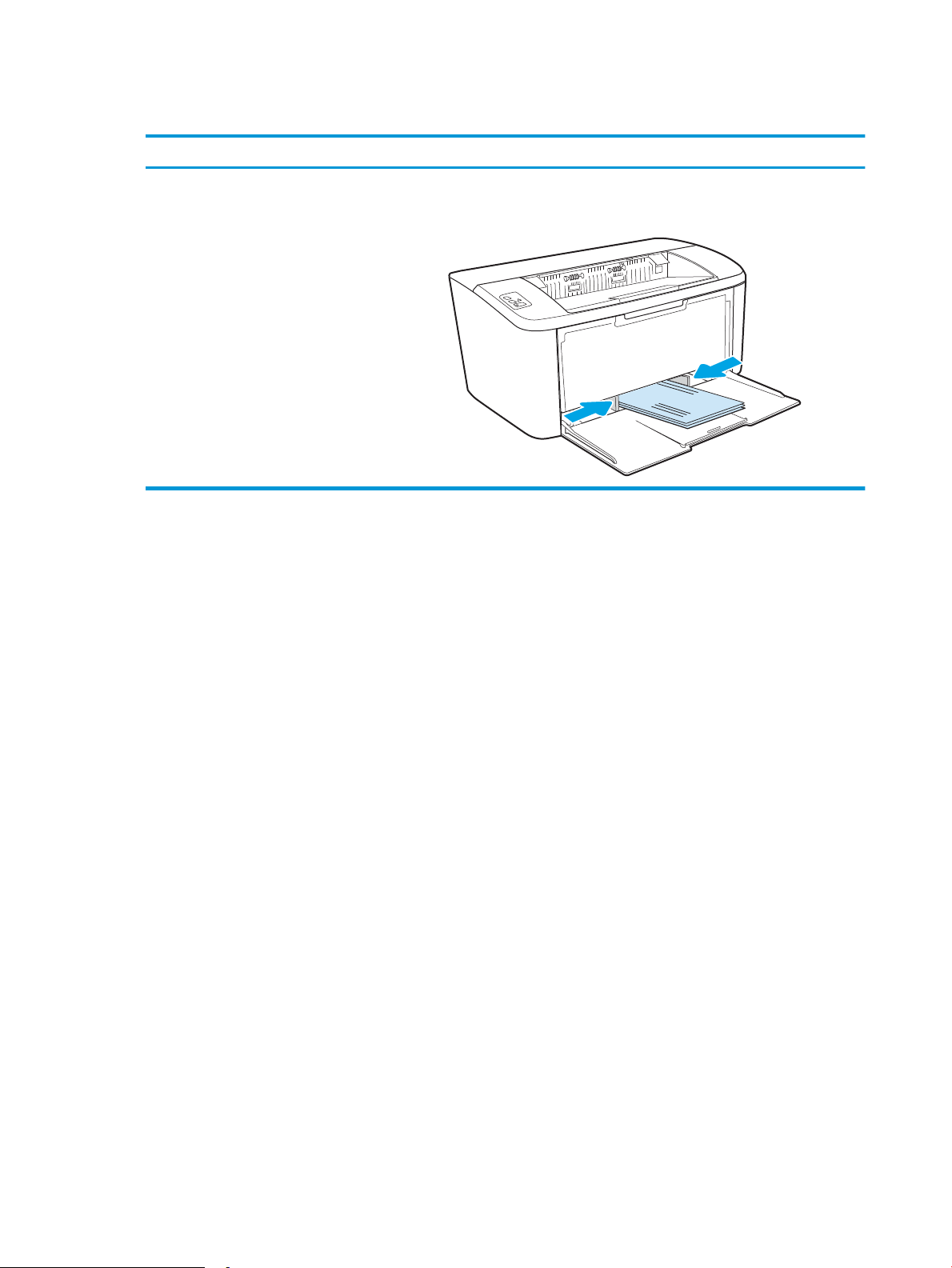
Orientació del sobre
Safata Mida de sobre Com carregar sobres
Safata 1 Sobre núm. 10, sobre C5, sobre DL Cara amunt
Marge superior curt cap a la part posterior de la safata
14 Capítol 2 Safates de paper CAWW
Page 23
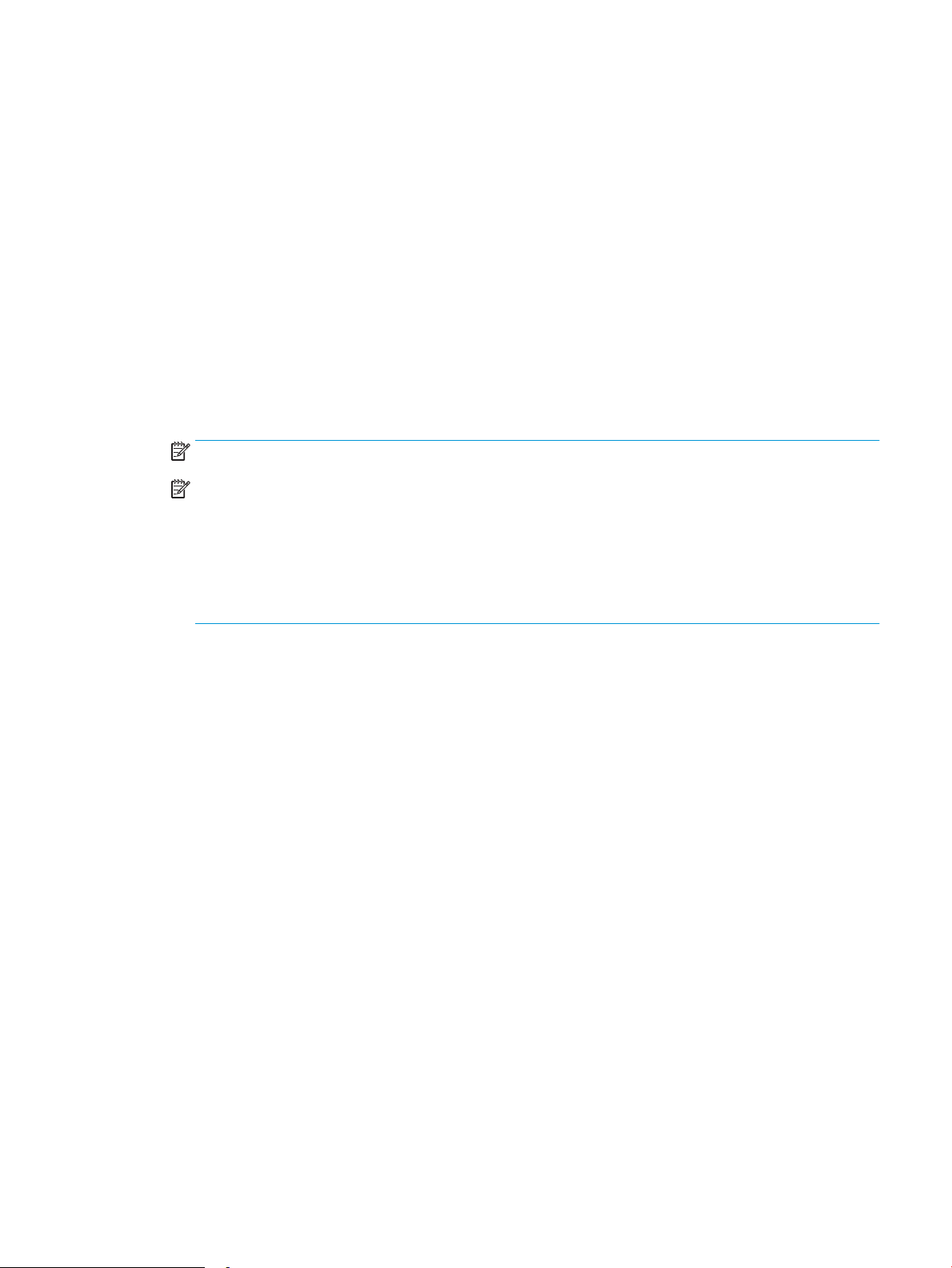
Càrrega i impressió d'etiquetes
Introducció
A continuació s'explica com imprimir i carregar etiquetes. La safata 1 admet ns a 50 fulls d'etiquetes.
Per imprimir etiquetes amb l'opció d'alimentació manual, seguiu aquests passos per seleccionar la conguració
correcta al controlador d'impressió i, a continuació, carregueu les etiquetes a la safata després d'enviar la tasca
d'impressió a la impressora. Quan s'utilitza l'alimentació manual, la impressora no imprimeix la tasca ns que no
detecta que la safata s'ha obert.
Alimentació manual d'etiquetes
1. Des del programari, seleccioneu l'opció Imprimeix.
2. Seleccioneu la impressora d'entre la llista d'impressores i, a continuació feu clic a Propietats o a
Preferències per obrir el controlador d'impressió.
NOTA: El nom del botó varia segons el programari.
NOTA: Al Windows 10, 8.1 i 8, aquestes aplicacions utilitzaran una altra distribució i tindran funcions
diferents de les que s'expliquen a sota per a les aplicacions d'escriptori. Per accedir a la funció d'impressió
des d'una aplicació de la pantalla Inicia, seguiu els passos següents:
● Windows 10: Seleccioneu Imprimeix i, a continuació, seleccioneu la impressora.
● Windows 8 o 8.1: Seleccioneu Dispositius, seleccioneu Imprimeix i, a continuació, seleccioneu la
impressora.
3. Feu clic a la pestanya Paper/Qualitat.
4. A la llista desplegable Material, seleccioneu Etiquetes.
5. Feu clic al botó D'acord per tancar el quadre de diàleg Propietats del document.
6. Al quadre de diàleg Impressió, feu clic al botó D'acord per imprimir la tasca.
CAWW Càrrega i impressió d'etiquetes 15
Page 24
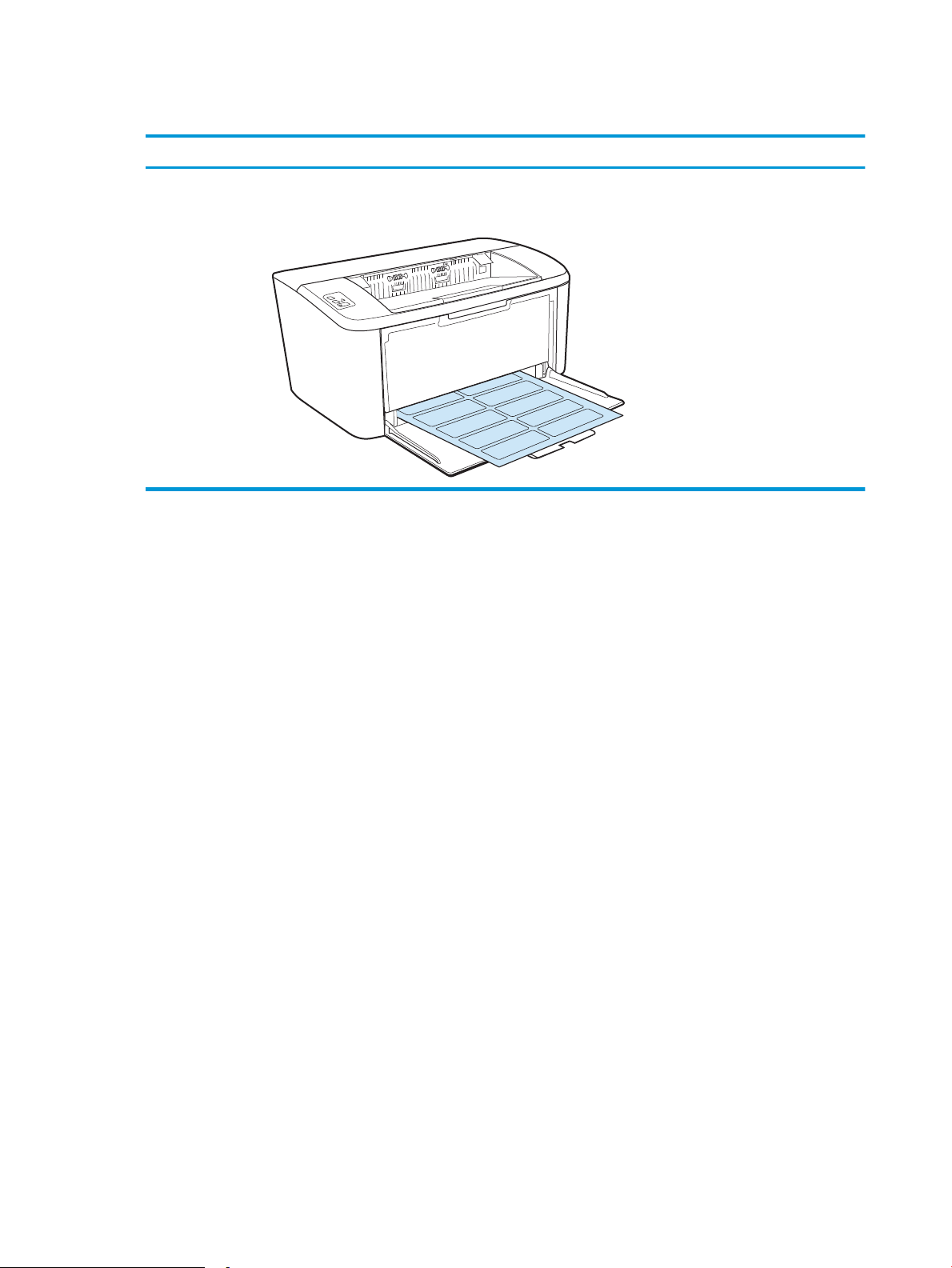
Orientació de la pàgina
Safata Com carregar etiquetes
Safata 1 Cara amunt
Marge superior cap a la part posterior de la safata
16 Capítol 2 Safates de paper CAWW
Page 25
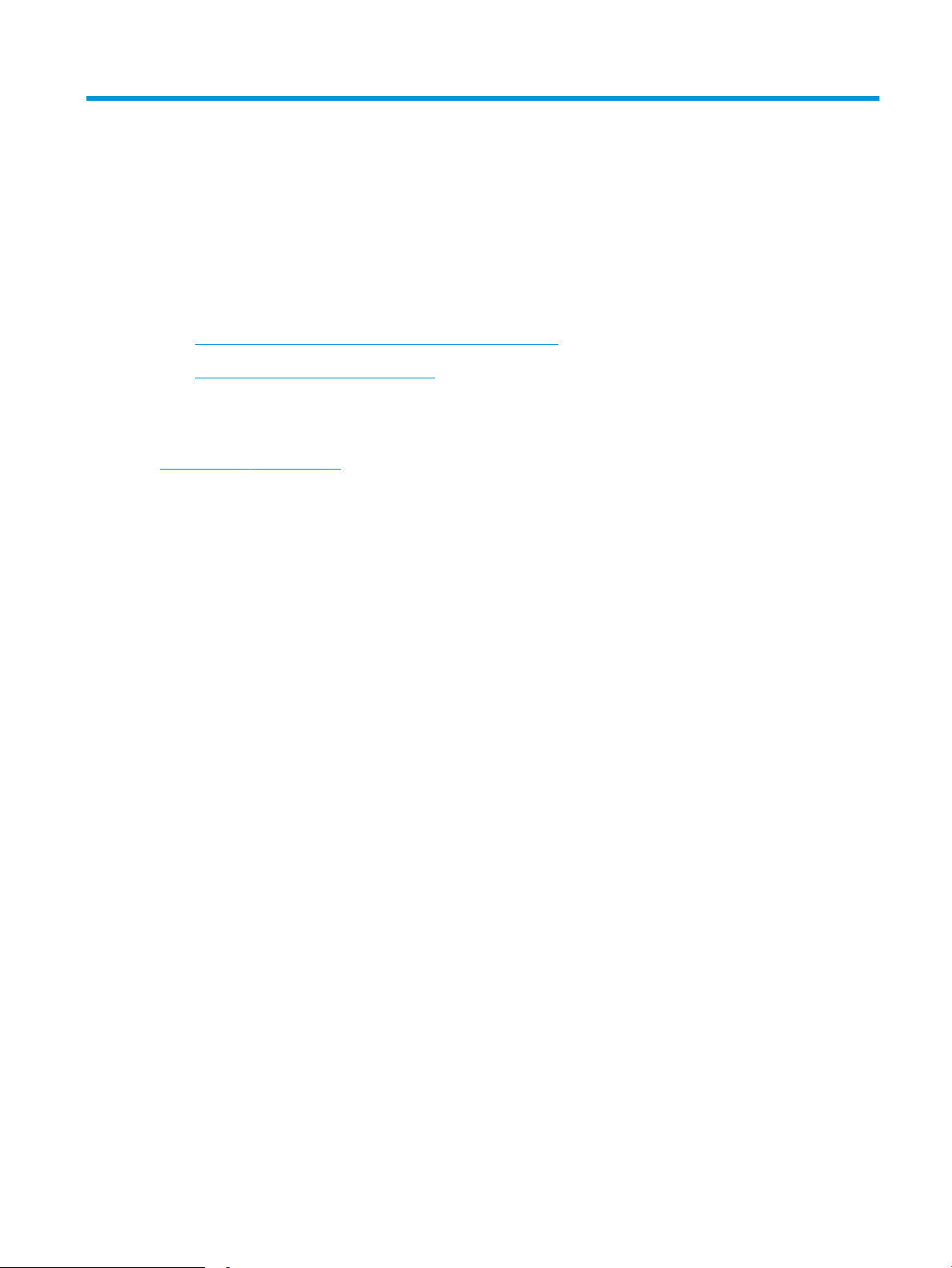
3 Subministraments, accessoris i components
●
Comanda de components, accessoris i subministraments
●
Substituïu el cartutx de tòner de color
Per a més informació:
La informació següent és correcta en la data de publicació. Per obtenir informació actualitzada, vegeu
www.hp.com/support/ljM14.
L'ajuda integral d'HP per a la impressora inclou la informació següent:
● Instal·lació i conguració
● Instruccions d'ús
● Resolució de problemes
● Descàrrega d'actualitzacions de microprogramari i programari
● Informació per unir-se a fòrums de suport tècnic
● Obtenció d'informació normativa i sobre la garantia
CAWW 17
Page 26
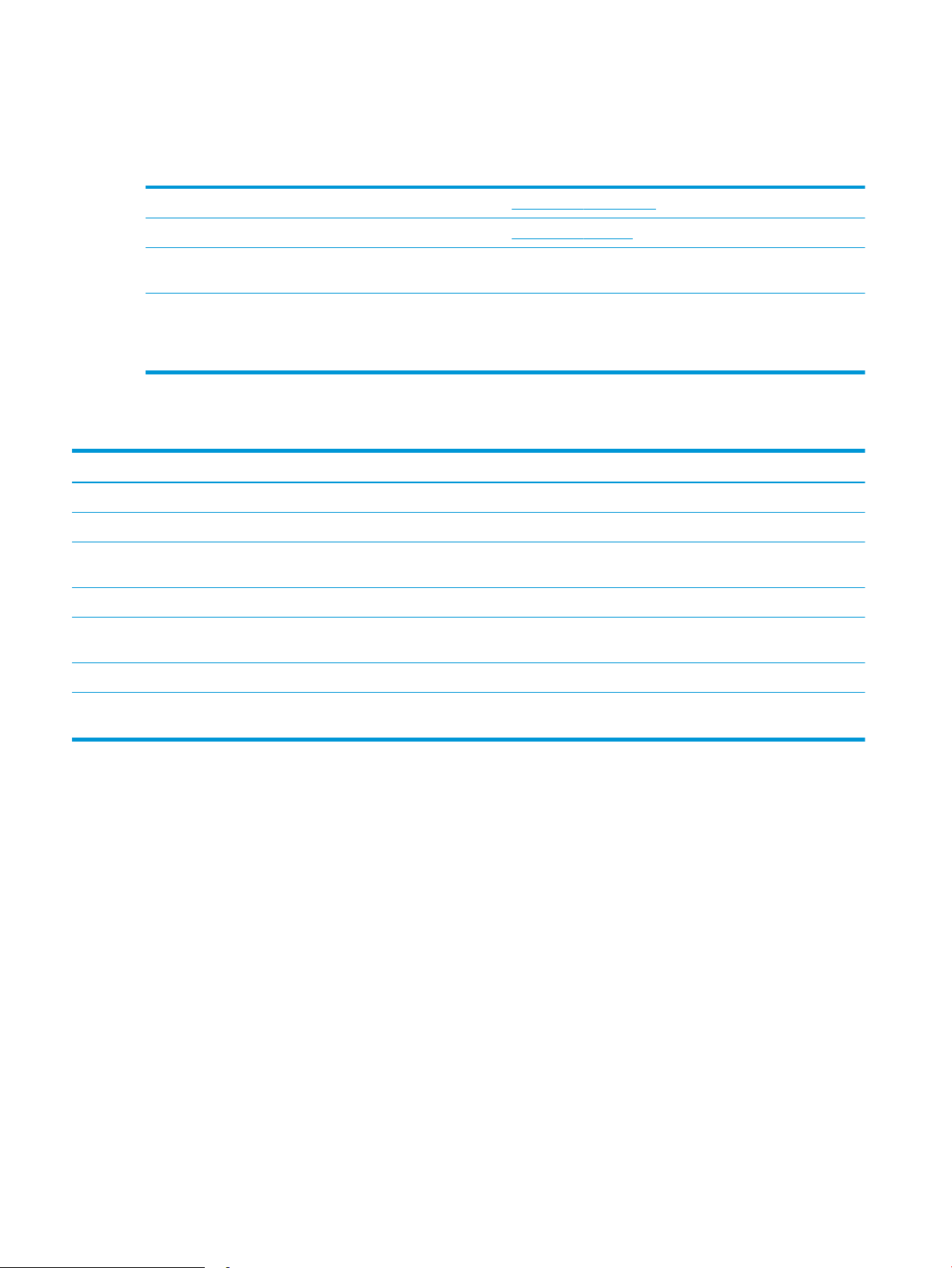
Comanda de components, accessoris i subministraments
Encàrrecs
Feu comandes de subministraments i de paper www.hp.com/go/suresupply
Feu comandes de peces o accessoris d'HP originals www.hp.com/buy/parts
Feu comandes per mitjà de proveïdors de serveis o d'assistència Poseu-vos en contacte amb un proveïdor de serveis o d'assistència
autoritzat d'HP.
Encarregueu productes mitjançant el servidor web incrustat d'HP
(EWS)
Per accedir-hi, introduïu l'adreça IP de la impressora o el nom de
l'amtrió al camp d'adreça/URL d'un navegador web compatible de
l'ordinador. L'EWS conté un enllaç al lloc web SureSupply d'HP, que
ofereix opcions de compra dels subministraments originals d'HP.
Subministraments i accessoris
Element Descripció Número de cartutx Número de referència
Subministraments
Només es pot utilitzar a Europa, Rússia, la CEI, l'Orient Mitjà i Àfrica
Cartutx de tòner negre HP 44A Cartutx de tòner negre de recanvi amb capacitat
estàndard
Només es pot utilitzar a Amèrica del Nord, Amèrica Llatina i els països/regions d'Àsia Pacíc (excepte la Xina i la Índia)
Cartutx de tòner negre HP 48A Cartutx de tòner negre de recanvi amb capacitat
estàndard
Només es pot utilitzar a la Xina i la Índia
Cartutx de tòner negre HP 47A Cartutx de tòner negre de recanvi amb capacitat
estàndard
44A CF244A
48A CF248A
47A CF247A
18 Capítol 3 Subministraments, accessoris i components CAWW
Page 27
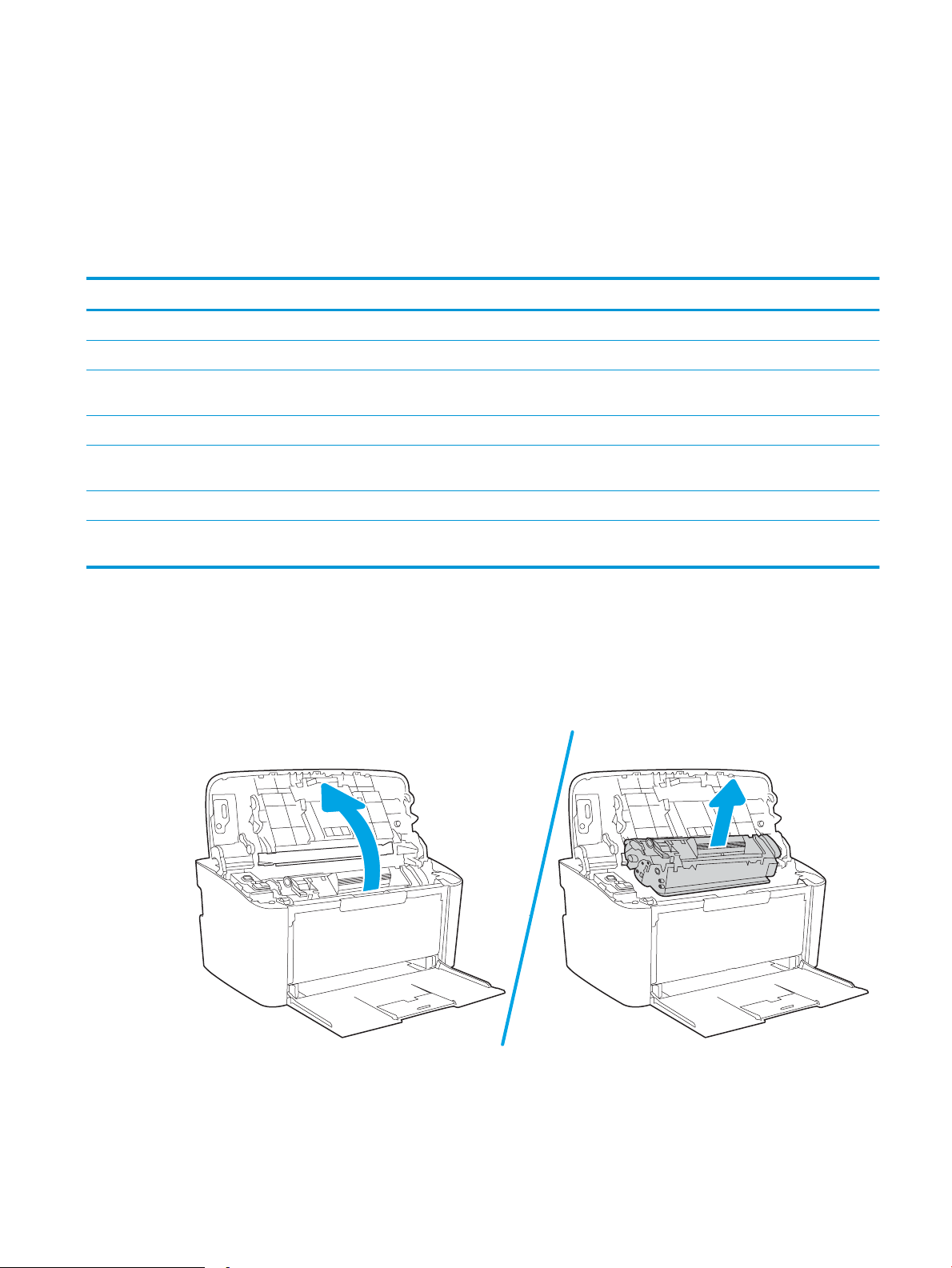
Substituïu el cartutx de tòner de color
Informació del cartutx
Continueu imprimint amb el cartutx actual ns que la redistribució del tòner deixi d'oferir una qualitat d'impressió
acceptable. Per redistribuir el tòner, traieu el cartutx de tòner de la impressora i moveu suaument el cartutx cap
endavant i cap endarrere sobre el seu eix horitzontal. Per veure'n una representació gràca, consulteu les
instruccions de substitució de cartutx. Torneu a inserir el cartutx de tòner a la impressora i tanqueu la coberta.
Element Descripció Número de cartutx Número de referència
Subministraments
Només es pot utilitzar a Europa, Rússia, la CEI, l'Orient Mitjà i Àfrica
Cartutx de tòner negre HP 44A Cartutx de tòner negre de recanvi amb capacitat
estàndard
Només es pot utilitzar a Amèrica del Nord, Amèrica Llatina i els països/regions d'Àsia Pacíc (excepte la Xina i la Índia)
Cartutx de tòner negre HP 48A Cartutx de tòner negre de recanvi amb capacitat
estàndard
Només es pot utilitzar a la Xina i la Índia
Cartutx de tòner negre HP 47A Cartutx de tòner negre de recanvi amb capacitat
estàndard
44A CF244A
48A CF248A
47A CF247A
Extracció i substitució del cartutx de tòner
Quan un cartutx d’impressió estigui a punt d'arribar al nal de la seva vida útil, podeu continuar utilitzant-lo per
imprimir ns que la redistribució del tòner deixi d’oferir una qualitat d’impressió acceptable.
1. Obriu la porta del cartutx d'impressió i, a continuació, traieu el cartutx vell.
CAWW Substituïu el cartutx de tòner de color 19
Page 28
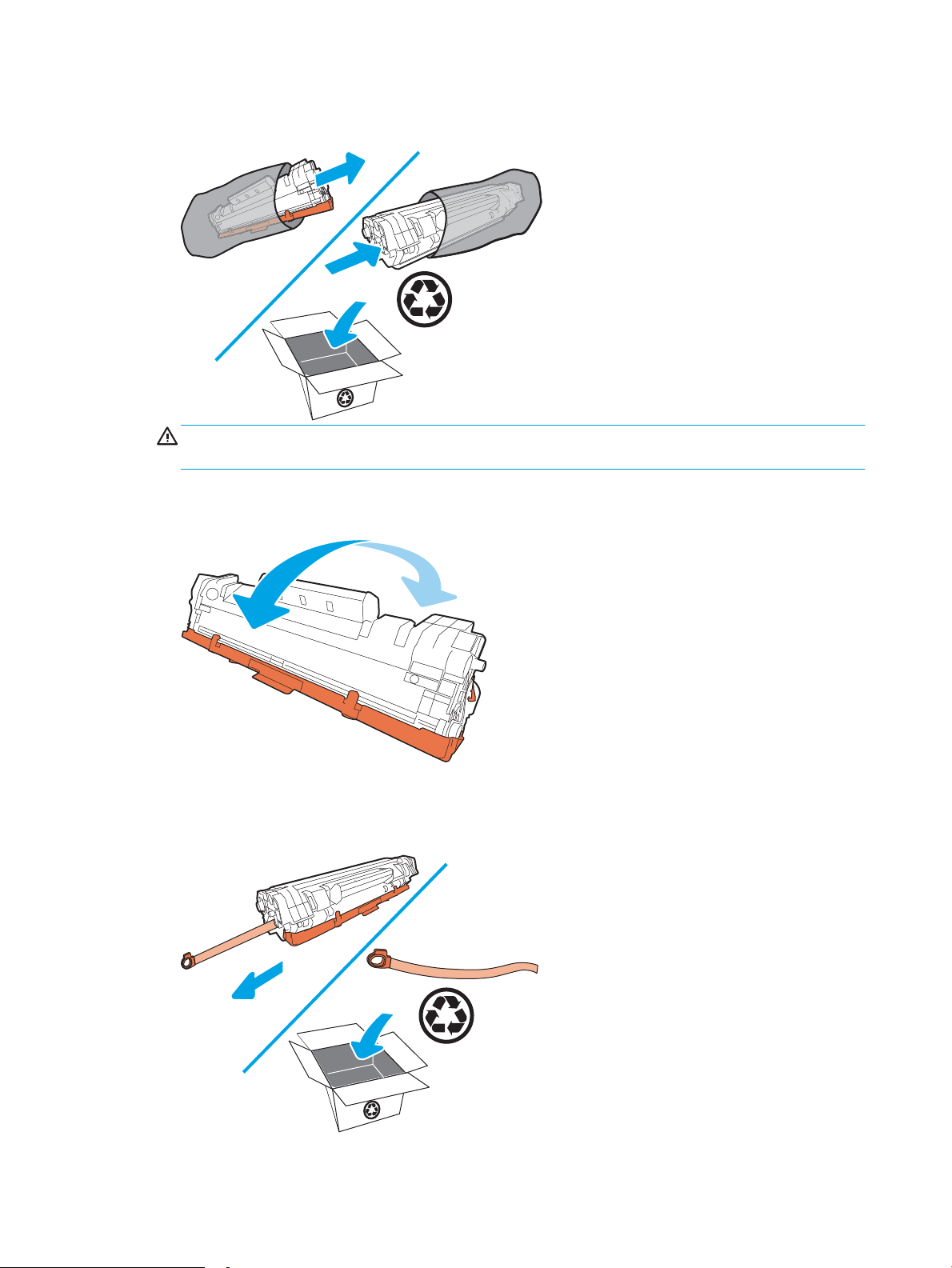
2. Traieu de l'embalatge el cartutx d’impressió nou. Col·loqueu el cartutx d’impressió usat a la bossa i a la
caixa per reciclar-lo.
ATENCIÓ: Per evitar malmetre el cartutx d’impressió, agafeu el cartutx d’impressió pels extrems. No
toqueu la coberta de l’OPC ni la superfície del roleu.
3. Agafeu el cartutx d’impressió per tots dos extrems i sacsegeu-lo amb suavitat per distribuir el tòner
uniformement dins del cartutx.
4. Doblegueu la llengüeta de la part esquerra del cartutx ns que es desenganxi i, tot seguit, estireu-la ns
que s’hagi tret tota la cinta del cartutx. Poseu la llengüeta i la cinta a la caixa del cartutx d’impressió per
retornar-lo per reciclar.
20 Capítol 3 Subministraments, accessoris i components CAWW
Page 29
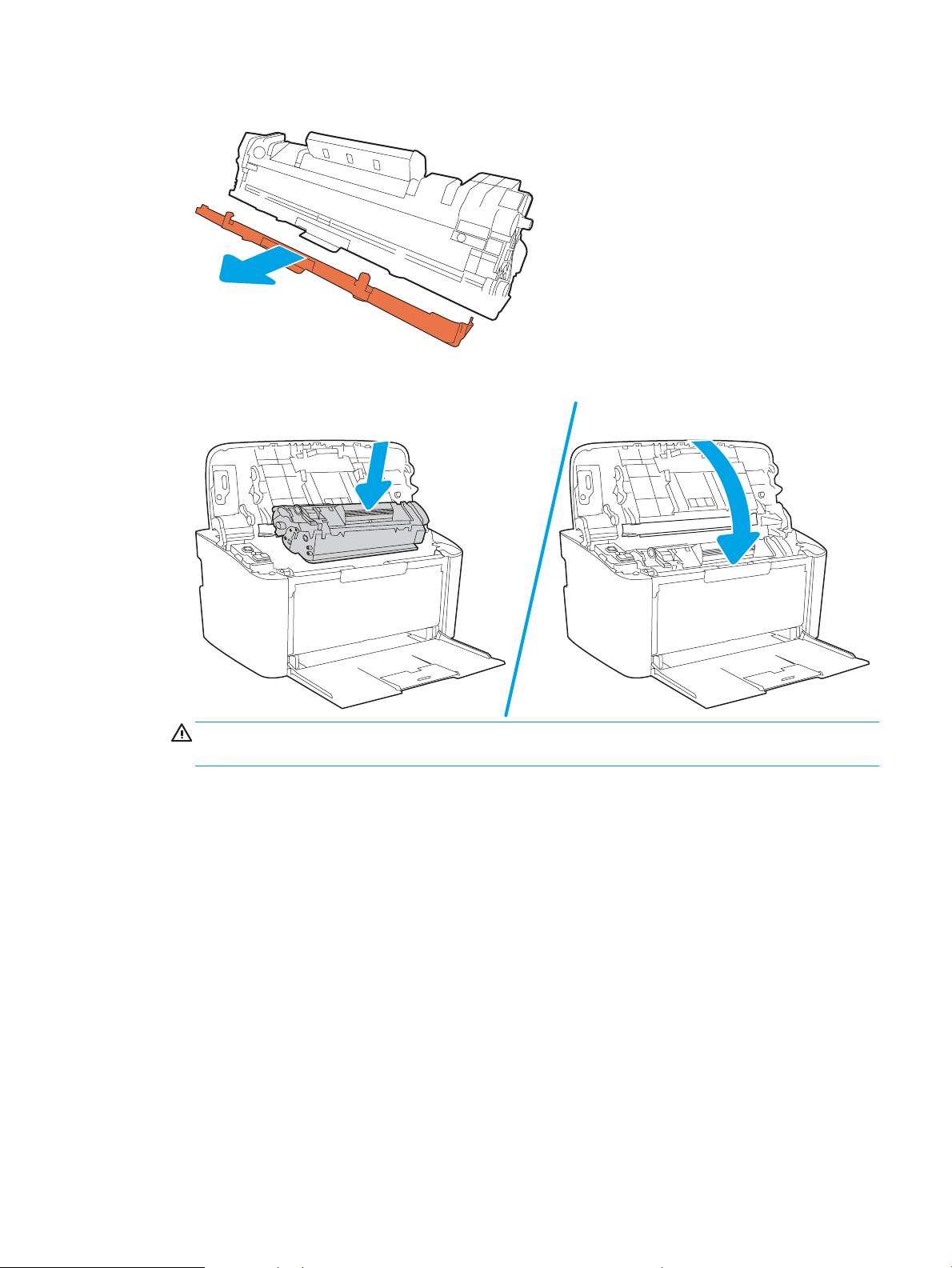
5. Retireu la coberta taronja del cartutx d’impressió.
6. Inseriu el cartutx d’impressió al producte i, a continuació, tanqueu la porta del cartutx d'impressió.
ATENCIÓ: Si us taqueu la roba amb tòner, fregueu la taca amb un drap sec i renteu la roba amb aigua
freda. L’aigua calenta xa el tòner al teixit.
CAWW Substituïu el cartutx de tòner de color 21
Page 30

22 Capítol 3 Subministraments, accessoris i components CAWW
Page 31

4 Impressió
●
Tasques d'impressió (Windows)
●
Tasques d'impressió (OS X)
●
Impressió mòbil (només models sense l)
Per a més informació:
La informació següent és correcta en la data de publicació. Per obtenir informació actualitzada, vegeu
www.hp.com/support/ljM14.
L'ajuda integral d'HP per a la impressora inclou la informació següent:
● Instal·lació i conguració
● Instruccions d'ús
● Resolució de problemes
● Descàrrega d'actualitzacions de microprogramari i programari
● Informació per unir-se a fòrums de suport tècnic
● Obtenció d'informació normativa i sobre la garantia
NOTA: Si els indicadors lluminosos Atenció i A punt parpellegen, la impressora s’està inicialitzant, netejant o
refredant. És possible que les tasques d’impressió s’aturin mentre la impressora s’està refredant. Les tasques
d’impressió es reprendran quan el motor estigui preparat. Això pot tardar uns quants minuts.
Per imprimir de manera ecient, és possible que aquesta impressora HP LaserJet Pro passi automàticament al
mode de refredament en determinades condicions ambientals que ho exigeixin.
CAWW 23
Page 32

Tasques d'impressió (Windows)
Com imprimir (Windows)
El procediment següent descriu el procés bàsic d'impressió per al Windows.
1. Des del software, seleccioneu l'opció Impressió.
2. Seleccioneu la impressora de la llista d'impressores. Per canviar els paràmetres, feu clic o toqueu el botó
Propietats o Preferències per obrir el controlador d'impressió.
NOTA: El nom del botó varia segons el programari.
NOTA: A Windows 10, 8.1 i 8, aquestes aplicacions tindran un disseny i funcions diferents als descrits a
continuació per a les aplicacions d'escriptori. Per accedir a la funció d'impressió des d'una aplicació de
pantalla d'inici, seguiu els passos següents:
● Windows 10: Seleccioneu Imprimeix i, a continuació, seleccioneu la impressora.
● Windows 8.1 o 8: Seleccioneu Dispositius, seleccioneu Imprimeix i, a continuació, seleccioneu la
impressora.
3. Feu clic a les pestanyes del controlador d'impressió per congurar les opcions disponibles.
4. Feu clic al botó D'acord per tornar al quadre de diàleg Imprimeix. Seleccioneu el nombre de còpies que
voleu imprimir en aquesta pantalla.
5. Feu clic al botó D'acord per imprimir la tasca.
24 Capítol 4 Impressió CAWW
Page 33

Impressió manual a les dues cares (Windows)
123
Utilitzeu aquest procediment per a impressores que no tinguin instal·lat un comunicador dúplex automàtic o bé
per imprimir en paper que no sigui compatible amb el comunicador dúplex.
1. Des del software, seleccioneu l'opció Impressió.
2. Seleccioneu la impressora de la llista d'impressores i, a continuació feu clic a Propietats o Preferències per
obrir el controlador d'impressió.
NOTA: El nom del botó varia segons el programari.
NOTA: A Windows 10, 8.1 i 8, aquestes aplicacions tindran un disseny i funcions diferents als descrits a
continuació per a les aplicacions d'escriptori. Per accedir a la funció d'impressió des d'una aplicació de
pantalla d'inici, seguiu els passos següents:
● Windows 10: Seleccioneu Imprimeix i, a continuació, seleccioneu la impressora.
● Windows 8.1 o 8: Seleccioneu Dispositius, seleccioneu Imprimeix i, a continuació, seleccioneu la
impressora.
3. Feu clic a la pestanya Distribució.
4. Seleccioneu l'opció dúplex adequada a la llista desplegable Imprimeix a dues cares manualment i, a
continuació, feu clic al botó D'acord.
5. Al quadre de diàleg Impressió, feu clic al botó D'acord per imprimir la tasca. La impressora imprimirà, en
primer lloc, a la primera cara de totes les pàgines del document.
6. Recupereu la pila impresa de la safata de sortida i col·loqueu-la amb la cara impresa avall i amb el marge
superior entrant primer a la safata d'entrada.
7. A l’ordinador, feu clic al botó D'acord per imprimir la segona cara de la tasca d'impressió.
8. Si se us demana, seleccioneu el botó del tauler de control que calgui per continuar.
CAWW Tasques d'impressió (Windows) 25
Page 34

Impressió de diverses pàgines per full (Windows)
1. Des del software, seleccioneu l'opció Impressió.
2. Seleccioneu la impressora de la llista d'impressores i, a continuació feu clic a Propietats o Preferències per
obrir el controlador d'impressió.
NOTA: El nom del botó varia segons el programari.
NOTA: A Windows 10, 8.1 i 8, aquestes aplicacions tindran un disseny i funcions diferents als descrits a
continuació per a les aplicacions d'escriptori. Per accedir a la funció d'impressió des d'una aplicació de
pantalla d'inici, seguiu els passos següents:
● Windows 10: Seleccioneu Imprimeix i, a continuació, seleccioneu la impressora.
● Windows 8.1 o 8: Seleccioneu Dispositius, seleccioneu Imprimeix i, a continuació, seleccioneu la
impressora.
3. Feu clic a la pestanya Disposició.
4. Seleccioneu l'orientació adequada de la llista desplegable.
5. Seleccioneu el nombre adequat de pàgines per full de la llista desplegable Pàgines per full i, a continuació,
feu clic o toqueu el botó Avançats.
6. Seleccioneu l'opció adequada de Disposició de pàgines per full de la llista desplegable.
7. Seleccioneu l'opció adequada de Marges de la pàgina de la llista desplegable, feu clic o toqueu el botó
D'acord per tancar el quadre de diàleg Opcions avançades i, a continuació, feu clic o toqueu el botó D'acord
per tancar el quadre de diàleg de Propietats o Preferències.
8. Al quadre de diàleg Impressió, feu clic al botó D'acord per imprimir la tasca.
Selecció del tipus de paper (Windows)
1. Des del software, seleccioneu l'opció Impressió.
2. Seleccioneu la impressora de la llista d'impressores i, a continuació feu clic a Propietats o Preferències per
obrir el controlador d'impressió.
NOTA: El nom del botó varia segons el programari.
NOTA:
● Windows 10: Seleccioneu Imprimeix i, a continuació, seleccioneu la impressora.
● Windows 8.1 o 8: Seleccioneu Dispositius, seleccioneu Imprimeix i, a continuació, seleccioneu la
impressora.
3. Feu clic o toqueu la pestanya Dreceres d'impressió.
4. De la llista desplegable Tipus de paper, seleccioneu el tipus de paper adequat i, a continuació, feu clic o
toqueu el botó D'acord per tancar el quadre de diàleg de Propietats o Preferències.
5. Al quadre de diàleg Impressió, feu clic al botó D'acord per imprimir la tasca.
26 Capítol 4 Impressió CAWW
Page 35

Tasques d'impressió (OS X)
Procediment d'impressió (OS X)
El procediment següent descriu els passos bàsics d'impressió per a l'OS X.
1. Feu clic al menú File (Fitxer) i, després, feu clic a l'opció Print (Imprimeix).
2. Seleccioneu la impressora.
3. Feu clic a Mostra detalls o a Còpies i pàgines i, a continuació, seleccioneu altres menús per ajustar les
opcions d'impressió.
NOTA: El nom de l'element varia segons el programari.
4. Feu clic al botó Print (Imprimeix).
Impressió manual a les dues cares (OS X)
NOTA: Aquesta funció està disponible si instal·leu el controlador d'impressió d'HP. És possible que no estigui
disponible si utilitzeu AirPrint.
1. Feu clic al menú File (Fitxer) i, després, feu clic a l'opció Print (Imprimeix).
2. Seleccioneu la impressora.
3. Feu clic a Mostra detalls o a Còpies i pàgines i, a continuació, feu clic al menú Dúplex manual.
NOTA: El nom de l'element varia segons el programari.
4. Feu clic a la casella Manual Duplex (Dúplex Manual) i seleccioneu una opció d'enquadernació.
5. Feu clic al botó Print (Imprimeix).
6. Aneu a la impressora i traieu-ne els fulls de paper en blanc de la safata 1.
7. Recupereu la pila impresa de la safata de sortida i col·loqueu-la a la safata d'entrada amb la cara impresa
avall.
8. Si se us demana, toqueu el botó del tauler de control que calgui per continuar.
Impressió de diverses pàgines per full (OS X)
1. Feu clic al menú File (Fitxer) i, després, feu clic a l'opció Print (Imprimeix).
2. Seleccioneu la impressora.
3. Feu clic a Mostra detalls o a Còpies i pàgines i, a continuació, feu clic al menú Disseny.
NOTA: El nom de l'element varia segons el programari.
4. A la llista desplegable Pages per Sheet (Pàgines per full), trieu el número de pàgines que voleu imprimir en
cada full.
5. A la secció Layout Direction (Direcció del disseny), seleccioneu l'ordre i la disposició de les pàgines en el full.
CAWW Tasques d'impressió (OS X) 27
Page 36

6. Al menú Borders (Marges), seleccioneu el tipus de marge que s'ha d'imprimir al voltant de cada pàgina del
full.
7. Feu clic al botó Print (Imprimeix).
Selecció del tipus de paper (OS X)
1. Feu clic al menú File (Fitxer) i, després, feu clic a l'opció Print (Imprimeix).
2. Seleccioneu la impressora.
3. Feu clic a Mostra detalls o a Còpies i pàgines i, a continuació, feu clic al menú Material i qualitat o al menú
Paper/Qualitat.
NOTA: El nom de l'element varia segons el programari.
4. Seleccioneu les opcions de Material i qualitat o Paper/Qualitat.
NOTA: Aquesta llista conté el conjunt principal d'opcions disponibles. Algunes opcions no estan
disponibles a totes les impressores.
● Tipus de material: Seleccioneu l'opció corresponent al tipus de paper per a la tasca d'impressió.
● Qualitat d'impressió: Seleccioneu el nivell de resolució per a la tasca d'impressió.
5. Feu clic al botó Print (Imprimeix).
28 Capítol 4 Impressió CAWW
Page 37

Impressió mòbil (només models sense l)
Introducció
HP ofereix diverses solucions mòbils per facilitar la impressió mitjançant una impressora HP des d'un ordinador
portàtil, una tauleta, un telèfon intel·ligent o un altre dispositiu mòbil. Per veure la llista sencera i determinar la
millor opció, aneu a www.hp.com/go/LaserJetMobilePrinting.
NOTA: Actualitzeu el microprogramari de la impressora per assegurar-vos que admeti totes les funcions
d'impressió mòbil.
Wi-Fi Direct
Wi-Fi Direct permet imprimir des d'un dispositiu mòbil sense l sense necessitat de fer servir una xarxa ni
Internet.
Wi-Fi Direct no és compatible amb tots els sistemes operatius mòbils. Si el dispositiu mòbil no és compatible
amb Wi-Fi Direct, haureu de canviar la connexió de xarxa sense cables del dispositiu a la connexió Wi-Fi Direct de
la impressora abans d'imprimir.
NOTA: En els dispositius mòbils que no disposen de tecnologia Wi-Fi Direct, la connexió Wi-Fi Direct només
permet imprimir. Després d'utilitzar Wi-Fi Direct per imprimir, cal que us torneu a connectar a una xarxa local per
accedir a Internet.
Per accedir a la connexió Wi-Fi Direct de la impressora, seguiu els passos següents:
1. Imprimiu una pàgina de conguració per determinar l'adreça IP o el nom de l’amtrió.
a. Mantingueu premut el botó Reprèn/Cancel·la ns que l’indicador lluminós A punt comenci a
parpellejar.
b. Deixeu anar el botó Reprèn/Cancel·la .
2. Obriu un navegador web i, a la línia de l'adreça, escriviu l'adreça IP o el nom de l'amtrió exactament igual
que apareix a la pàgina de conguració de la impressora. Premeu la tecla Retorn al teclat de l'ordinador.
S'obrirà el servidor web incrustat.
NOTA: Si el navegador web mostra un missatge que indica que l'accés al lloc web potser no és segur,
seleccioneu l'opció per accedir al lloc web. L'accés a aquest lloc web no farà malbé l'ordinador.
3. A la pestanya Treball xarxa, feu clic a l'enllaç Conguració de Wi-Fi Direct a la subnestra de navegació
esquerra.
4. Seleccioneu un dels mètodes de connexió següents:
● Manual
● Automàtica
5. Al dispositiu mòbil, obriu el menú Wi-Fi o Wi-Fi Direct.
6. Des de la llista de xarxes disponibles, seleccioneu el nom de la impressora.
CAWW Impressió mòbil (només models sense l) 29
Page 38

NOTA: Si el nom de la impressora no apareix, és possible que no arribi la senyal de Wi-Fi Direct. Col·loqueu
el dispositiu a prop de la impressora.
7. Si se us demana, introduïu la contrasenya de Wi-Fi Direct.
NOTA: En els dispositius Android compatibles amb Wi-Fi Direct, si el mètode de connexió està congurat
com a Automàtic, la connexió s'establirà de forma automàtica, sense que es sol·liciti una contrasenya. Si
s’estableix el mètode de connexió Manual, haureu de prémer el botó Sense l de la impressora per
connectar-vos a un dispositiu Android, o introduir un número d’identicació personal (PIN), que trobareu en
un informe imprès, per poder connectar-vos als dispositius Windows (8.1 o posterior).
NOTA: Per accedir a la contrasenya de Wi-Fi Direct, al EWS obriu la pestanya Treball xarxa i, a continuació,
feu clic a Conguració de Wi-Fi Direct.
8. Obriu el document i seleccioneu l’opció Imprimeix.
NOTA: Si el dispositiu mòbil no és compatible amb la impressió, instal·leu l'aplicació mòbil HP ePrint.
9. Seleccioneu la impressora de la llista d'impressores disponibles i, a continuació, seleccioneu Imprimeix.
10. Un cop nalitzada la tasca d'impressió, alguns mòbils s’hauran de tornar a connectar a la xarxa local.
Els següents dispositius i sistemes operatius d’ordinadors son compatibles amb Wi-Fi Direct:
● Mòbils i tauletes amb el sistema operatiu Android 4.0 o posterior que tenen instal·lats els complement
d’impressió mòbil HP Print Service o Mopria Mobile
● La majoria d’ordinadors, portàtils i tauletes amb el sistema operatiu Windows 8.1 que tenen instal·lat el
controlador d’impressió d’HP
Els següents dispositius i sistemes operatius d’ordinador no són compatibles amb Wi-Fi Direct, però poden
imprimir mitjançant impressores que ho són:
● iPhone i iPad d’Apple
● Ordinadors Mac que utilitzen el sistema operatiu OS X
Per obtenir més informació sobre la impressió Wi-Fi Direct, aneu a www.hp.com/go/wirelessprinting.
L'opció Wi-Fi Direct pot activar-se o desactivar-se des del servidor web incrustat d'HP (EWS).
Habilitació o inhabilitació del Wi-Fi Direct
L'opció Wi-Fi Direct s'ha d'activar primerament al tauler de control del servidor web incrustat (EWS) de la
impressora.
Pas 1: Obertura del servidor web incrustat d'HP
1. Imprimiu una pàgina de conguració per determinar l'adreça IP o el nom de l’amtrió.
a. Mantingueu premut el botó Reprèn/Cancel·la ns que l’indicador lluminós A punt comenci a
parpellejar.
b. Deixeu anar el botó Reprèn/Cancel·la .
30 Capítol 4 Impressió CAWW
Page 39

2. Obriu un navegador web i, a la línia de l'adreça, escriviu l'adreça IP o el nom de l'amtrió exactament igual
que apareix a la pàgina de conguració de la impressora. Premeu la tecla Retorn al teclat de l'ordinador.
S'obrirà el servidor web incrustat.
NOTA: Si el navegador web mostra un missatge que indica que l'accés al lloc web potser no és segur,
seleccioneu l'opció per accedir al lloc web. L'accés a aquest lloc web no farà malbé l'ordinador.
Pas 2: Habilitar o inhabilitar Wi-Fi Direct
1. A la pestanya Treball xarxa, feu clic a l'enllaç Conguració de Wi-Fi Direct a la subnestra de navegació
esquerra.
2. Seleccioneu l'opció Activat i, a continuació, feu clic a Aplica. Si seleccioneu l'opció Desactivat, s'inhabilitarà la
impressió Wi-Fi Direct.
NOTA: Als entorns en els quals hi hagi instal·lat més d'un model de la mateixa impressora, pot ser útil assignar
un nom de Wi-Fi Direct únic a cada impressora per facilitar-ne la identicació a l'hora d'utilitzar la impressió Wi-Fi
Direct.
Canvi de nom del Wi-Fi Direct de la impressora
Seguiu aquest procediment per canviar el nom de Direct Wi-Fi la impressora mitjançant el servidor web incrustat
d'HP (EWS):
Pas 1: Obertura del servidor web incrustat d'HP
1. Imprimiu una pàgina de conguració per determinar l'adreça IP o el nom de l’amtrió.
a. Mantingueu premut el botó Reprèn/Cancel·la ns que l’indicador lluminós A punt comenci a
parpellejar.
b. Deixeu anar el botó Reprèn/Cancel·la .
2. Obriu un navegador web i, a la línia de l'adreça, escriviu l'adreça IP o el nom de l'amtrió exactament igual
que apareix a la pàgina de conguració de la impressora. Premeu la tecla Retorn al teclat de l'ordinador.
S'obrirà el servidor web incrustat.
NOTA: Si el navegador web mostra un missatge que indica que l'accés al lloc web potser no és segur,
seleccioneu l'opció per accedir al lloc web. L'accés a aquest lloc web no farà malbé l'ordinador.
Pas 2: Canvi del nom de Wi-Fi Direct
1. A la pestanya Treball xarxa, feu clic a l'enllaç Conguració de Wi-Fi Direct a la subnestra de navegació
esquerra.
2. Al camp Nom de Wi-Fi Direct, introduïu el nom nou.
3. Feu clic a Aplica.
CAWW Impressió mòbil (només models sense l) 31
Page 40

AirPrint
La impressió directa mitjançant AirPrint d'Apple és compatible amb l'iOS, i amb els ordinadors Mac que utilitzen
els sistemes operatius OS X 10.7 Lion i posteriors. Feu servir l'AirPrint per imprimir directament a la impressora
des d'un iPad, un iPhone (3GS o superior) o un iPod touch (tercera generació o superior) mitjançant les següents
aplicacions per a mòbils:
● Correu
● Fotos
●
Safari
● iBooks
● Aplicacions externes seleccionades
Per utilitzar l'AirPrint, cal que la impressora estigui connectada a la mateixa xarxa (subxarxa) que el dispositiu
d'Apple. Per obtenir més informació sobre l'ús de l'AirPrint i sobre les impressores d'HP que són compatibles amb
l'AirPrint, accediu a www.hp.com/go/LaserJetMobilePrinting.
NOTA: Abans de fer servir AirPrint amb una connexió USB, comproveu el número de versió. Les versions
d'AirPrint 1.3 i anteriors no admeten connexions USB.
Impressió incorporada per a Android
La solució d'impressió incorporada d'HP per a Android i Kindle permet que els dispositius mòbils puguin cercar i
imprimir automàticament a les impressores HP situades a la mateixa xarxa o dins de l'abast de la impressió Wi-Fi
Direct.
La solució d'impressió està incorporada a moltes versions del sistema operatiu.
NOTA: Si la impressió no està disponible al vostre dispositiu, aneu a Google Play > Aplicacions per a Android i
instal·leu el complement HP Print Service.
Per obtenir més informació sobre el funcionament de la impressió incorporada d'Android i els dispositius Android
admesos, aneu a www.hp.com/go/LaserJetMobilePrinting.
32 Capítol 4 Impressió CAWW
Page 41

5 Gestió de la impressora
●
Canvi del tipus de connexió de la impressora (Windows)
●
Conguració avançada amb el servidor web incrustat d'HP (EWS) i la Caixa d'eines del dispositiu HP
(Windows)
●
Conguració avançada amb HP Utility per al OS X
●
Conguració dels paràmetres de xarxa de l'adreça IP
●
Funcions de seguretat de la impressora
●
Paràmetres d'estalvi d'energia
●
Actualització del microprogramari
Per a més informació:
La informació següent és correcta en la data de publicació. Per obtenir informació actualitzada, vegeu
www.hp.com/support/ljM14.
L'ajuda integral d'HP per a la impressora inclou la informació següent:
● Instal·lació i conguració
● Instruccions d'ús
● Resolució de problemes
● Descàrrega d'actualitzacions de microprogramari i programari
● Informació per unir-se a fòrums de suport tècnic
● Obtenció d'informació normativa i sobre la garantia
CAWW 33
Page 42

Canvi del tipus de connexió de la impressora (Windows)
Si ja utilitzeu la impressora i voleu modicar-ne la connexió, utilitzeu Programari i conguració del dispositiu per
canviar la connexió. Per exemple, connecteu la nova impressora a l'ordinador mitjançant una connexió USB, o
canvieu la connexió USB a una sense l.
Per obrir Programari i conguració del dispositiu, completeu el següent procediment:
1. Com obrir l'HP Printer Assistant.
● Windows 10: Al menú Inici, feu clic a Totes les aplicacions, feu clic a HP i, a continuació, seleccioneu el
nom de la impressora.
● Windows 8.1: Feu clic a la etxa cap avall a la part inferior esquerra de la pantalla Inicia i, a
continuació, seleccioneu el nom de la impressora.
● Windows 8: Feu clic amb el botó dret del ratolí sobre una àrea buida de la pantalla Inicia, després a
Totes les aplicacions a la barra d’aplicacions i, a continuació, seleccioneu el nom de la impressora.
● Windows 7: A l’escriptori de l’ordinador, feu clic a Inici, seleccioneu Tots els programes, feu clic a HP,
feu clic a la carpeta de la impressora i, a continuació, seleccioneu el nom de la impressora.
2. A l’HP Printer Assistant, seleccioneu Eines a la barra de navegació i, a continuació, seleccioneu Programari i
conguració del dispositiu.
34 Capítol 5 Gestió de la impressora CAWW
Page 43

Conguració avançada amb el servidor web incrustat d'HP (EWS) i la
Caixa d'eines del dispositiu HP (Windows)
Utilitzeu el servidor web incrustat d'HP per gestionar les funcions d'impressió des del vostre ordinador.
● Veure la informació d'estat de la impressora
● Determinar la vida útil restant de tots els subministraments i encarregar-ne de nous
● Veure i canviar les conguracions de la safata
● Rebre la noticació d'incidències de la impressora i dels subministraments
● Veure i canviar la conguració de la xarxa
El servidor web incrustat d'HP funciona quan la impressora està connectada a una xarxa basada en IP. El servidor
web incrustat d'HP no admet connexions d'impressora basades en IPX. No cal tenir accés a Internet per obrir i
utilitzar el servidor web incrustat HP.
Si la impressora està connectada a la xarxa, el servidor web incrustat estarà disponible automàticament.
NOTA: HP Device Toolbox és un programari que s'utilitza per connectar-se al servidor web incrustat d'HP quan
la impressora està connectada a un ordinador mitjançant USB. Està disponible només si s'ha efectuat una
instal·lació completa en instal·lar la impressora a l'ordinador. En funció de la connexió de la impressora, és
possible que algunes funcions no estiguin disponibles.
NOTA: El servidor web incrustat d'HP no és accessible fora del tallafoc de la xarxa.
Mètode 1: Obriu el servidor web incrustat d'HP (EWS) des del programari
1. Com obrir l'HP Printer Assistant.
● Windows 10: Al menú Inici, feu clic a Totes les aplicacions, feu clic a HP i, a continuació, seleccioneu el
nom de la impressora.
● Windows 8.1: Feu clic a la etxa cap avall a la part inferior esquerra de la pantalla Inicia i, a
continuació, seleccioneu el nom de la impressora.
● Windows 8: Feu clic amb el botó dret del ratolí sobre una àrea buida de la pantalla Inicia, després a
Totes les aplicacions a la barra d’aplicacions i, a continuació, seleccioneu el nom de la impressora.
● Windows 7: A l’escriptori de l’ordinador, feu clic a Inici, seleccioneu Tots els programes, feu clic a HP,
feu clic a la carpeta de la impressora i, a continuació, seleccioneu el nom de la impressora.
2. A l’HP Printer Assistant, seleccioneu Imprimeix i, a continuació, seleccioneu Caixa d’eines del dispositiu HP.
Mètode 2: Obriu el servidor web incrustat d'HP (EWS) des d'un navegador web
1. Imprimiu una pàgina de conguració per determinar l'adreça IP o el nom de l’amtrió.
a. Mantingueu premut el botó Reprèn/Cancel·la ns que l’indicador lluminós A punt comenci a
parpellejar.
b. Deixeu anar el botó Reprèn/Cancel·la .
CAWW Conguració avançada amb el servidor web incrustat d'HP (EWS) i la Caixa d'eines del dispositiu HP
(Windows)
35
Page 44

2. Obriu un navegador web i, a la línia de l'adreça, escriviu l'adreça IP o el nom de l'amtrió exactament igual
que apareixen a l’informe de conguració. Premeu la tecla Retorn al teclat de l'ordinador. S'obrirà el
servidor web incrustat.
NOTA: Si el navegador web mostra un missatge que indica que l'accés al lloc web potser no és segur,
seleccioneu l'opció per accedir al lloc web. L'accés a aquest lloc web no farà malbé l'ordinador.
Pestanya o apartat Descripció
Fitxa Inici
Mostra informació de la impressora,
de l'estat i de la conguració.
Fitxa Sistema
Permet congurar la impressora des
de l'ordinador.
● Estat del dispositiu: Mostra l'estat de la impressora i la duració restant aproximada dels
consumibles d'HP.
● Estat dels subministraments: Mostra la vida útil restant estimada dels consumibles d'HP. La
vida útil restant real del consumible pot variar. Considereu la possibilitat de disposar d'un
recanvi del consumible disponible per instal·lar-lo quan la qualitat d'impressió deixi de ser
acceptable. No cal substituir el subministrament a no ser que la qualitat d'impressió ja no
sigui acceptable.
● Conguració del dispositiu: mostra la informació trobada a la pàgina de conguració de la
impressora o als paràmetres de conguració d’un altre dispositiu.
● Resum de la xarxa: mostra la informació trobada a la pàgina de conguració de la xarxa de
la impressora o als paràmetres de conguració d’una altra xarxa.
● Event Log (Registre d'incidències): Mostra una llista amb tots els errors i les incidències de la
impressora.
● Llicències de codi obert: Mostra un resum de les llicències de programes de programari de
codi obert que es poden utilitzar amb la impressora.
● Informació del dispositiu: Proporciona informació bàsica sobre la impressora i l'empresa.
● Cong. paper: Permet canviar la conguració per defecte de tractament del paper per a la
impressora.
● Paràmetres d'energia: Permet canviar els temps per defecte per accedir al mode
d'hibernació o de desconnexió automàtica.
● Conguració del sistema: Permet canviar els valors per defecte del sistema per a la
impressora.
● Paràmetres de subministraments: permet canviar els paràmetres per a l’alerta El cartutx
està baix i la informació sobre altres subministraments.
● Servei: Permet fer la neteja de la impressora.
● Administració: Permet establir o canviar la contrasenya de la impressora. Activa o desactiva
les funcions de la impressora.
NOTA: La pestanya Sistema pot estar protegida amb contrasenya. Si la impressora forma part
d'una xarxa, poseu-vos en contacte amb l'administrador abans de canviar els paràmetres
d'aquesta pestanya.
Fitxa Xarxa
(Només impressores connectades a la
xarxa)
Permet canviar la conguració de la
xarxa des de l'ordinador.
Els administradors de la xarxa poden utilitzar aquesta pestanya per controlar els paràmetres
relacionats amb la xarxa de la impressora quan està connectada a una xarxa basada en IP. També
permet a l'administrador de xarxa congurar la funció d'impressió directa sense l. Aquesta
pestanya no apareix si la impressora està connectada directament a un ordinador.
NOTA: La pestanya Xarxa pot estar protegida amb una contrasenya. Si la impressora forma part
d'una xarxa, poseu-vos en contacte amb l'administrador abans de canviar els paràmetres
d'aquesta pestanya.
36 Capítol 5 Gestió de la impressora CAWW
Page 45

Conguració avançada amb HP Utility per al OS X
Feu servir l'HP Utility per consultar l'estat de la impressora, o per veure o canviar paràmetres de la impressora
des d'un ordinador.
Podeu utilitzar l'HP Utility si la impressora està connectada amb un cable USB o si està connectada a una xarxa
TCP/IP.
Obertura de l'HP Utility
1. A l'ordinador, obriu la carpeta Aplicacions.
2. Seleccioneu HP i, a continuació, seleccioneu HP Utility.
Característiques d' HP Utility
La barra d'eines de l'HP Utility inclou els següents elements:
● Devices (Dispositius): feu clic en aquest botó per mostrar o amagar els productes Mac que ha trobat
l'HP Utility.
● All Settings (Tots els paràmetres): feu clic en aquest botó per tornar a la vista principal de l'HP Utility.
● HP Support (Servei d'assistència d'HP): Feu clic en aquest botó per obrir el navegador i anar al lloc web del
servei d'assistència d'HP.
● Supplies (Subministraments): Feu clic en aquest botó per obrir el lloc web d'HP SureSupply.
● Registration (Registre): Feu clic en aquest botó per obrir el lloc web de registre d'HP.
● Recycling (Reciclatge): Feu clic en aquest botó per obrir el lloc web del programa de reciclatge HP Planet
Partners.
L'HP Utility es compon de pàgines que s'obren fent clic a la llista Tots els paràmetres. A la taula següent es
descriuen les tasques que podeu realitzar amb l'HP Utility.
Element Descripció
Estat dels subministraments Mostra l'estat dels subministraments de la impressora i té accés als enllaços per encarregar
subministraments en línia.
Informació del dispositiu Mostra informació sobre la impressora actualment seleccionada, inclou l'ID de servei de la
impressora (si en té un d'assignat), la versió del microprogramari (versió FW), el número de
sèrie i l'adreça IP.
Ordres Envia caràcters especials o tecles d'ordre d'impressió a la impressora després de la tasca
d'impressió.
NOTA: Aquesta opció només està disponible després d'obrir el menú Vista i seleccionar
l'opció Mostra opcions avançades.
Càrrega de txer Transferència de txers de l'ordinador a la impressora. Podeu carregar els tipus de txer
següents:
○ L'idioma de la impressora HP LaserJet (.PRN)
○ Format de document portàtil (.PDF)
○ Postscript (.PS)
○ Text (.TXT)
CAWW Conguració avançada amb HP Utility per al OS X 37
Page 46

Element Descripció
Gestió de l'alimentació Congura els paràmetres d'estalvi de la impressora.
Actualitzar microprogramari Transfereix un txer d'actualització del microprogramari a la impressora.
NOTA: Aquesta opció només està disponible després d'obrir el menú Vista i seleccionar
l'opció Mostra opcions avançades.
HP Connected Accés al lloc web d'HP Connected.
Centre de missatgeria Mostra incidències que s'han produït a la impressora.
Conguració de la xarxa
(Només impressores connectades a la
xarxa)
Gestió dels subministraments Congura la forma en què la impressora ha de comportar-se quan els subministraments
Conguració de les safates Congura la mida i el tipus de paper de cada safata.
Paràmetres addicionals Obre el servidor web incrustat d'HP (EWS) de la impressora.
Paràmetres del servidor proxy Congura un servidor proxy per la impressora.
Congura els paràmetres de xarxa, com ara els paràmetres IPv4, els paràmetres IPv6, els
paràmetres de Bonjour, entre d'altres.
estan arribant al nal de la seva vida útil estimada.
NOTA: No s'admeten connexions USB.
38 Capítol 5 Gestió de la impressora CAWW
Page 47

Conguració dels paràmetres de xarxa de l'adreça IP
●
Introducció
●
Negació de l'ús compartit de la impressora
●
Visualització o canvi dels paràmetres de xarxa
●
Canvi de nom de la impressora en una xarxa
●
Conguració manual dels paràmetres IPv4 TCP/IP
Introducció
Seguiu aquestes seccions per congurar els paràmetres de xarxa de la impressora.
Negació de l'ús compartit de la impressora
HP no admet la connexió en xarxa d'igual a igual, ja que aquesta característica és una funció dels sistemes
operatius Microsoft i no dels controladors d'impressores HP. Aneu a Microsoft (www.microsoft.com).
Visualització o canvi dels paràmetres de xarxa
Utilitzeu el servidor web incrustat d'HP per veure o modicar els paràmetres de conguració IP.
1. Obriu el servidor web incrustat d'HP (EWS):
a. Imprimiu una pàgina de conguració per determinar l'adreça IP o el nom de l’amtrió.
i. Mantingueu premut el botó Reprèn/Cancel·la ns que l’indicador lluminós A punt
comenci a parpellejar.
ii. Deixeu anar el botó Reprèn/Cancel·la .
b. Obriu un navegador web i, a la línia de l'adreça, escriviu l'adreça IP o el nom de l'amtrió exactament
igual que apareix a la pàgina de conguració de la impressora. Premeu la tecla Retorn al teclat de
l'ordinador. S'obrirà el servidor web incrustat.
NOTA: Si el navegador web mostra un missatge que indica que l'accés al lloc web potser no és segur,
seleccioneu l'opció per accedir al lloc web. L'accés a aquest lloc web no farà malbé l'ordinador.
2. Feu clic a la pestanya Xarxa per obtenir informació de la xarxa. Podeu canviar la conguració segons
convingui.
Canvi de nom de la impressora en una xarxa
Per canviar el nom de la impressora en una xarxa de manera que se'l pugui identicar de forma única, feu servir
el servidor web incrustat d'HP.
1. Obriu el servidor web incrustat d'HP (EWS):
a. Imprimiu una pàgina de conguració per determinar l'adreça IP o el nom de l’amtrió.
CAWW Conguració dels paràmetres de xarxa de l'adreça IP 39
Page 48

i. Mantingueu premut el botó Reprèn/Cancel·la ns que l’indicador lluminós A punt
comenci a parpellejar.
ii. Deixeu anar el botó Reprèn/Cancel·la .
b. Obriu un navegador web i, a la línia de l'adreça, escriviu l'adreça IP o el nom de l'amtrió exactament
igual que apareix a la pàgina de conguració de la impressora. Premeu la tecla Retorn al teclat de
l'ordinador. S'obrirà el servidor web incrustat.
NOTA: Si el navegador web mostra un missatge que indica que l'accés al lloc web potser no és segur,
seleccioneu l'opció per accedir al lloc web. L'accés a aquest lloc web no farà malbé l'ordinador.
2. Obriu la pestanya Sistema.
3. A la pàgina Informació del dispositiu, el nom de la impressora per defecte apareix al camp Descripció del
dispositiu. Podeu canviar aquest nom per identicar de manera única la impressora.
NOTA: La resta de camps d'aquesta pàgina són opcionals.
4. Feu clic al botó Aplica per desar els canvis.
Conguració manual dels paràmetres IPv4 TCP/IP
Utilitzeu el servidor web incrustat per establir manualment una adreça IPv4, una màscara de subxarxa i la
passarel·la predeterminada.
1. Obriu el servidor web incrustat d'HP (EWS):
a. Imprimiu una pàgina de conguració per determinar l'adreça IP o el nom de l’amtrió.
i. Mantingueu premut el botó Reprèn/Cancel·la ns que l’indicador lluminós A punt
comenci a parpellejar.
ii. Deixeu anar el botó Reprèn/Cancel·la .
b. Obriu un navegador web i, a la línia de l'adreça, escriviu l'adreça IP o el nom de l'amtrió exactament
igual que apareix a la pàgina de conguració de la impressora. Premeu la tecla Retorn al teclat de
l'ordinador. S'obrirà el servidor web incrustat.
NOTA: Si el navegador web mostra un missatge que indica que l'accés al lloc web potser no és segur,
seleccioneu l'opció per accedir al lloc web. L'accés a aquest lloc web no farà malbé l'ordinador.
2. A la pestanya Treball xarxa, feu clic a Mètode de conguració IPv4 a la subnestra de navegació esquerra.
3. De la llista desplegable Mètode de direcció d’IP preferit, seleccioneu Manual i, a continuació, editeu la
conguració d’IPv4.
4. Feu clic al botó Aplica.
40 Capítol 5 Gestió de la impressora CAWW
Page 49

Funcions de seguretat de la impressora
Introducció
La impressora inclou diverses funcions de seguretat per restringir l'accés als paràmetres de conguració, protegir
dades i no permetre l'accés a components del maquinari valuosos.
●
Assignació o canvi de la contrasenya del producte mitjançant el servidor web incrustat d'HP
Assignació o canvi de la contrasenya del producte mitjançant el servidor web
incrustat d'HP
Assigneu una contrasenya d'administrador per a l'accés a la impressora i al servidor web incrustat d'HP, de
manera que cap usuari no autoritzat pugui canviar els paràmetres de la impressora.
1. Obriu el servidor web incrustat d'HP (EWS):
Impressores de connexió directa
a. Com obrir l'HP Printer Assistant.
● Windows 10: Al menú Inici, feu clic a Totes les aplicacions, feu clic a HP i, a continuació,
seleccioneu el nom de la impressora.
● Windows 8.1: Feu clic a la etxa cap avall a la part inferior esquerra de la pantalla Inicia i, a
continuació, seleccioneu el nom de la impressora.
● Windows 8: Feu clic amb el botó dret del ratolí sobre una àrea buida de la pantalla Inicia, després
a Totes les aplicacions a la barra d’aplicacions i, a continuació, seleccioneu el nom de la
impressora.
● Windows 7: A l’escriptori de l’ordinador, feu clic a Inici, seleccioneu Tots els programes, feu clic a
HP, feu clic a la carpeta de la impressora i, a continuació, seleccioneu el nom de la impressora.
b. A l’HP Printer Assistant, seleccioneu Imprimeix i, a continuació, seleccioneu Caixa d’eines del
dispositiu HP.
Impressores connectades a la xarxa
a. Imprimiu una pàgina de conguració per determinar l'adreça IP o el nom de l’amtrió.
i. Mantingueu premut el botó Reprèn/Cancel·la ns que l’indicador lluminós A punt
comenci a parpellejar.
ii. Deixeu anar el botó Reprèn/Cancel·la .
b. Obriu un navegador web i, a la línia de l'adreça, escriviu l'adreça IP o el nom de l'amtrió exactament
igual que apareix a la pàgina de conguració de la impressora. Premeu la tecla Retorn al teclat de
l'ordinador. S'obrirà el servidor web incrustat.
NOTA: Si el navegador web mostra un missatge que indica que l'accés al lloc web potser no és segur,
seleccioneu l'opció per accedir al lloc web. L'accés a aquest lloc web no farà malbé l'ordinador.
2. A la pestanya Sistema, feu clic a l'enllaç Administració a la subnestra de navegació esquerra.
CAWW Funcions de seguretat de la impressora 41
Page 50

3. A la secció anomenada Seguretat del producte, introduïu la contrasenya al camp Contrasenya.
4. Torneu a introduir la contrasenya al camp Conrmeu contrasenya.
5. Feu clic al botó Aplica.
NOTA: Anoteu la contrasenya i deseu-la en un lloc segur.
42 Capítol 5 Gestió de la impressora CAWW
Page 51

Paràmetres d'estalvi d'energia
●
Introducció
●
Conguració dels paràmetres d'Hibernació/desconnexió automàtica després d’inactivitat
●
Establiment del retard de la desconnexió després d'inactivitat i conguració de la impressora per utilitzar 1
wat o menys de potència
●
Establiment de la funció de desconnexió amb retard
Introducció
La impressora inclou diverses funcions d'estalvi per conservar l'energia i els subministraments.
Conguració dels paràmetres d'Hibernació/desconnexió automàtica després d’inactivitat
Utilitzeu l’EWS per denir el temps d'inactivitat després del qual la impressora entrarà en mode d'hibernació.
Completeu el següent procediment per canviar els paràmetres d'Hibernació/desconnexió automàtica:
1. Obriu el servidor web incrustat d'HP (EWS):
Impressores de connexió directa
a. Com obrir l'HP Printer Assistant.
● Windows 10: Al menú Inici, feu clic a Totes les aplicacions, feu clic a HP i, a continuació,
seleccioneu el nom de la impressora.
● Windows 8.1: Feu clic a la etxa cap avall a la part inferior esquerra de la pantalla Inicia i, a
continuació, seleccioneu el nom de la impressora.
● Windows 8: Feu clic amb el botó dret del ratolí sobre una àrea buida de la pantalla Inicia, després
a Totes les aplicacions a la barra d’aplicacions i, a continuació, seleccioneu el nom de la
impressora.
● Windows 7: A l’escriptori de l’ordinador, feu clic a Inici, seleccioneu Tots els programes, feu clic a
HP, feu clic a la carpeta de la impressora i, a continuació, seleccioneu el nom de la impressora.
b. A l’HP Printer Assistant, seleccioneu Imprimeix i, a continuació, seleccioneu Caixa d’eines del
dispositiu HP.
Impressores connectades a la xarxa
a. Imprimiu una pàgina de conguració per determinar l'adreça IP o el nom de l'amtrió.
i. Mantingueu premut el botó Reprèn/Cancel·la ns que l’indicador lluminós A punt
comenci a parpellejar.
ii. Deixeu anar el botó Reprèn/Cancel·la .
CAWW Paràmetres d'estalvi d'energia 43
Page 52

b. Obriu un navegador web i, a la línia de l'adreça, escriviu l'adreça IP o el nom de l'amtrió exactament
igual que apareix a la pàgina de conguració de la impressora. Premeu la tecla Retorn al teclat de
l'ordinador. S'obrirà el servidor web incrustat.
NOTA: Si el navegador web mostra un missatge que indica que l'accés al lloc web potser no és segur,
seleccioneu l'opció per accedir al lloc web. L'accés a aquest lloc web no farà malbé l'ordinador.
2. Feu clic a la pestanya Sistema i, a continuació, seleccioneu Paràmetres d'energia.
3. Des de la llista desplegable Hibernació/desconnexió automàtica després d’inactivitat, seleccioneu el temps
del retard.
4. Feu clic al botó Aplica.
Establiment del retard de la desconnexió després d'inactivitat i conguració de la
impressora per utilitzar 1 wat o menys de potència
Utilitzeu l’EWS per denir el temps després del qual la impressora s'apagarà.
NOTA: Desprès d'apagar la impressora, el consum d'energia és d'1 watt o menys.
Seguiu el procediment següent per canviar el paràmetre Apaga després.
1. Obriu el servidor web incrustat d'HP (EWS):
Impressores de connexió directa
a. Com obrir l'HP Printer Assistant.
● Windows 10: Al menú Inici, feu clic a Totes les aplicacions, feu clic a HP i, a continuació,
seleccioneu el nom de la impressora.
● Windows 8.1: Feu clic a la etxa cap avall a la part inferior esquerra de la pantalla Inicia i, a
continuació, seleccioneu el nom de la impressora.
● Windows 8: Feu clic amb el botó dret del ratolí sobre una àrea buida de la pantalla Inicia, després
a Totes les aplicacions a la barra d’aplicacions i, a continuació, seleccioneu el nom de la
impressora.
● Windows 7: A l’escriptori de l’ordinador, feu clic a Inici, seleccioneu Tots els programes, feu clic a
HP, feu clic a la carpeta de la impressora i, a continuació, seleccioneu el nom de la impressora.
b. A l’HP Printer Assistant, seleccioneu Imprimeix i, a continuació, seleccioneu Caixa d’eines del
dispositiu HP.
Impressores connectades a la xarxa
a. Imprimiu una pàgina de conguració per determinar l'adreça IP o el nom de l'amtrió.
i. Mantingueu premut el botó Reprèn/Cancel·la ns que l’indicador lluminós A punt
comenci a parpellejar.
ii. Deixeu anar el botó Reprèn/Cancel·la .
44 Capítol 5 Gestió de la impressora CAWW
Page 53

b. Obriu un navegador web i, a la línia de l'adreça, escriviu l'adreça IP o el nom de l'amtrió exactament
igual que apareix a la pàgina de conguració de la impressora. Premeu la tecla Retorn al teclat de
l'ordinador. S'obrirà el servidor web incrustat.
NOTA: Si el navegador web mostra un missatge que indica que l'accés al lloc web potser no és segur,
seleccioneu l'opció per accedir al lloc web. L'accés a aquest lloc web no farà malbé l'ordinador.
2. Feu clic a la pestanya Sistema i, a continuació, seleccioneu Paràmetres d'energia.
3. Des de la llista desplegable Hibernació/desconnexió automàtica després d’inactivitat, seleccioneu el temps
del retard.
NOTA: El valor per defecte és de 4 hores.
4. Feu clic al botó Aplica.
Establiment de la funció de desconnexió amb retard
Utilitzeu l’EWS per seleccionar si la impressora té un retard abans d'apagar-se després de prémer el botó
d'alimentació.
Seguiu el procediment següent per canviar la conguració de Desconnexió amb retard:
1. Obriu el servidor web incrustat d'HP (EWS):
Impressores de connexió directa
a. Com obrir l'HP Printer Assistant.
● Windows 10: Al menú Inici, feu clic a Totes les aplicacions, feu clic a HP i, a continuació,
seleccioneu el nom de la impressora.
● Windows 8.1: Feu clic a la etxa cap avall a la part inferior esquerra de la pantalla Inicia i, a
continuació, seleccioneu el nom de la impressora.
● Windows 8: Feu clic amb el botó dret del ratolí sobre una àrea buida de la pantalla Inicia, després
a Totes les aplicacions a la barra d’aplicacions i, a continuació, seleccioneu el nom de la
impressora.
● Windows 7: A l’escriptori de l’ordinador, feu clic a Inici, seleccioneu Tots els programes, feu clic a
HP, feu clic a la carpeta de la impressora i, a continuació, seleccioneu el nom de la impressora.
b. A l’HP Printer Assistant, seleccioneu Imprimeix i, a continuació, seleccioneu Caixa d’eines del
dispositiu HP.
Impressores connectades a la xarxa
a. Imprimiu una pàgina de conguració per determinar l'adreça IP o el nom de l'amtrió.
i. Mantingueu premut el botó Reprèn/Cancel·la ns que l’indicador lluminós A punt
comenci a parpellejar.
ii. Deixeu anar el botó Reprèn/Cancel·la .
CAWW Paràmetres d'estalvi d'energia 45
Page 54

b. Obriu un navegador web i, a la línia de l'adreça, escriviu l'adreça IP o el nom de l'amtrió exactament
igual que apareix a la pàgina de conguració de la impressora. Premeu la tecla Retorn al teclat de
l'ordinador. S'obrirà el servidor web incrustat.
NOTA: Si el navegador web mostra un missatge que indica que l'accés al lloc web potser no és segur,
seleccioneu l'opció per accedir al lloc web. L'accés a aquest lloc web no farà malbé l'ordinador.
2. Feu clic a la pestanya Sistema i, a continuació, seleccioneu Paràmetres d'energia.
3. Marqueu o desmarqueu l'opció Retard quan els ports estan actius.
NOTA: Si seleccioneu aquesta opció, la impressora no s'apagarà si no estan inactius tots els ports. Un
enllaç de xarxa actiu o una connexió de fax evitarà que la impressora s'apagui.
46 Capítol 5 Gestió de la impressora CAWW
Page 55

Actualització del microprogramari
HP ofereix actualitzacions per a la impressora de manera periòdica. Seguiu aquests passos per actualitzar el
microprogramari de la impressora per a una sola impressora.
Actualització del microprogramari amb la utilitat d'actualització de microprogramari
Seguiu aquests passos per descarregar i instal·lar manualment la utilitat d'actualització del microprogramari
d'HP.com.
NOTA: Aquest mètode és l'única opció d'actualització de microprogramari disponible per a les impressores
connectades a l'ordinador mitjançant un cable USB. També funciona amb les impressores connectades a una
xarxa.
NOTA: Per poder utilitzar aquest mètode, cal tenir un controlador d'impressió instal·lat.
1. Aneu a www.hp.com/go/support, seleccioneu el vostre país/regió o l'idioma i, a continuació, feu clic a
l'enllaç Programari i controladors.
2. Escriviu el nom de la impressora al camp de cerca, premeu el botó INTRO i seleccioneu la impressora de la
llista de resultats de la cerca.
3. Seleccioneu el sistema operatiu.
4. Sota l'apartat Microprogramari, cerqueu la Utilitat d'actualització de microprogramari.
5. Feu clic a Baixa, feu clic a Executa i torneu a fer clic a Executa.
6. Quan la utilitat s'iniciï, seleccioneu la impressora de la llista desplegable i feu clic a Envia microprogramari.
NOTA: Per imprimir una pàgina de conguració que us permeti comprovar la versió de microprogramari
instal·lada abans o després del procés d'actualització, feu clic a Imprimeix conguració.
7. Seguiu les instruccions de la pantalla per completar la instal·lació i, seguidament, feu clic al botó Surt per
tancar la utilitat.
CAWW Actualització del microprogramari 47
Page 56

48 Capítol 5 Gestió de la impressora CAWW
Page 57

6 Resolució de problemes
●
Assistència al client
●
Avís del làser
●
Interpretació dels patrons dels indicadors lluminosos del tauler de control
●
Restauració dels paràmetres per defecte de fàbrica
●
Apareix el missatge "El cartutx està baix" o "El cartutx està molt baix"
●
La impressora no agafa paper o el paper entra malament
●
Eliminació d'embussos de paper
●
Millora de la qualitat d'impressió
●
Resoldre problemes de qualitat d'impressió
●
Solució de problemes de xarxa sense l
Per a més informació:
La informació següent és correcta en la data de publicació. Per obtenir informació actualitzada, vegeu
www.hp.com/support/ljM14.
L'ajuda integral d'HP per a la impressora inclou la informació següent:
● Instal·lació i conguració
● Instruccions d'ús
● Resolució de problemes
● Descàrrega d'actualitzacions de microprogramari i programari
● Informació per unir-se a fòrums de suport tècnic
● Obtenció d'informació normativa i sobre la garantia
CAWW 49
Page 58

Assistència al client
Obtingueu assistència telefònica per al vostre país/la vostra regió
Tingueu preparats el nom de la impressora, el número de sèrie, la
data d'adquisició i la descripció del problema
Obteniu suport per Internet les 24 hores i descarregueu utilitats de
programari i controladors
Feu comandes de serveis addicionals o de contractes de
manteniment d'HP.
Registre de la impressora www.register.hp.com
Els números de telèfon del país/regió surten al fullet inclòs a la
capsa de la impressora o a support.hp.com.
www.hp.com/support/ljM14
www.hp.com/go/carepack
50 Capítol 6 Resolució de problemes CAWW
Page 59

Avís del làser
⌘
⌘
㨰G㢌
ὀព
CAUTION - CLASS 3B INVISIBLE LASER RADIATION WHEN OPEN. AVOID EXPOSURE TO THE
BEAM.
ATTENTION - RAYONNEMENT LASER INVISIBLE DE ÇLASSE 3B EN CAS D'OUVERTURE. ÉVITEZ
L'EXPOSITION AU FAISCEAU.
VORSICHT - UNSICHTBARE LASERSTRAHLUNG KLASSE 3B, WENN ABDECKUNG
GEÖFFNET. NICHT DEM STRAHL AUSSETZEN.
PRECAUCIÓN – RADIACIÓN LÁSER INVISIBLE DE CLASE 3B PRESENTE AL ABRIR. EVITE LA
EXPOSICIÓN AL HAZ.
VARNING - OSYNLIG LASERSTRÅLNING KLASS 3B VID ÖPPEN LUCKA UNDVIK EXPONERING
FÖR LASERSTRÅLNINGEN.
VAROITUS - LUOKAN 3B NÄKYMÄTTÖMÄLLE LASER-SÄTEILYÄ AVATTUNA. VÄLTÄ
ALTISTUMISTA SÄTEELLE.
- ᢃᔰᰦˈᆈ൘н㿱Ⲵ 3B ㊫◰ݹ䗀ሴˈ䈧䚯ݽ᧕䀖䈕◰ݹ
ᶏDŽ
TG㜨⫠㜤G☥ἽGZiG⽸ᴴ㐐⤼㢨㤴ⵝ㇠㉔㢨ⵝ㻐╝⏼⇌UGṅ㉔㜄G⊬㻐㡸G䙰䚌㐡㐐㝘UG
ࡇࡇࢆ㛤ࡃࢡࣛࢫ % ྍど࣮ࣞࢨᨺᑕࡀฟࡲࡍࠋࣅ࣮࣒㌟ࢆࡉࡽࡉ࡞
࠸ࡇDŽ
CAWW Avís del làser 51
Page 60

Interpretació dels patrons dels indicadors lluminosos del tauler de control
Taula 6-1 Llegenda dels llums d'estat
Símbol per a "llum apagat"
Símbol per a "llum encès"
Símbol per a "llum intermitent"
Taula 6-2 Patrons de llum del tauler de control
Estat del llum Estat de la impressora Acció
L'indicador lluminós Atenció
parpelleja.
La impressora està en mode d'alimentació
manual.
La impressora està processant un treball
dúplex manual.
La safata d'entrada és buida. Carregueu la safata i premeu el botó Reprèn/Cancel·la
Hi ha una porta oberta. Assegureu-vos que la porta dels cartutxos de tòner
La impressora no ha pogut agafar un full
de paper per processar una tasca
d'impressió.
Hi ha paper embussat a la impressora. Comproveu si hi ha embussos a la safata d'entrada, a
Carregueu el tipus i la mida de paper correctes a la
safata d'entrada. Premeu el botó Reprèn/Cancel·la
per continuar.
Carregueu els fulls a la safata d'entrada per imprimir
les segones cares. Premeu el botó Reprèn/Cancel·la
per continuar.
per continuar.
NOTA: Els models sense l tenen un sensor de
paper i continuen automàticament després de
carregar paper.
està completament tancada.
Comproveu que el paper s'ha carregat correctament i,
a continuació, premeu el botó Reprèn/Cancel·la
per continuar.
la safata de sortida i a la zona del cartutx de tòner.
Solucioneu l'embús. Premeu el botó Reprèn/Cancel·la
per continuar.
Falta el cartutx de tòner o no s'ha instal·lat
correctament.
El nivell del cartutx de tòner és molt baix. Substituïu el cartutx de tòner de color.
El cartutx de tòner no es compatible amb
la impressora, possiblement, a causa que
s’ha perdut o s’ha danyat el xip de
memòria.
Comproveu que tots els subministraments es troben
al seu lloc i s'han instal·lat correctament.
NOTA: Si la impressora està congurada per
continuar imprimint quan el nivell del cartutx de tòner
sigui molt baix, no es produirà cap estat d’atenció.
Substituïu el cartutx de tòner de color.
52 Capítol 6 Resolució de problemes CAWW
Page 61

Taula 6-2 Patrons de llum del tauler de control (continuació)
Estat del llum Estat de la impressora Acció
Els indicadors lluminosos Atenció i A
punt estan encesos.
El cartutx de tòner està protegit en una
altra impressora.
La impressora ha detectat un cartutx de
tòner no autoritzat.
El paper carregat no coincideix amb la
mida necessària per a la tasca d'impressió.
S'ha produït un error general al motor de la
impressora.
S'ha carregat un microprogramari
incorrecte.
S'ha produït un error greu a la impressora
que no es pot solucionar de forma
automàtica.
Substituïu el cartutx de tòner de color.
Substituïu el cartutx de tòner de color.
Substituïu el paper o premeu el botó Reprèn/Cancel·la
per continuar amb la mida carregada
actualment.
Premeu el botó Reprèn/Cancel·la per
continuar.
Si l'error es repeteix, apagueu la impressora. Espereu
30 segons i torneu a encendre la impressora.
Premeu el botó Reprèn/Cancel·la per continuar
i carregueu el microprogramari correcte.
1. Apagueu la impressora o desconnecteu el cable
d'alimentació de la impressora.
2. Espereu 30 segons i, a continuació, engegueu la
impressora o torneu a connectar el cable
d'alimentació a la impressora.
3. Espereu ns que la impressora s'inicialitzi.
Els indicadors lluminosos Atenció i A
punt parpellegen.
La impressora s’està inicialitzant, netejant
o refredant.
Si l'error persisteix, poseu-vos en contacte amb el
servei d'atenció al client d'HP.
CAWW Interpretació dels patrons dels indicadors lluminosos del tauler de control 53
Page 62

Restauració dels paràmetres per defecte de fàbrica
En restaurar els paràmetres de fàbrica, tots els paràmetres de la impressora i de xarxa tornen als valors per
defecte originals. No es restabliran el comptador de pàgines. Per restablir la conguració predeterminada de
fàbrica de la impressora, seguiu aquests passos.
ATENCIÓ: En restaurar els paràmetres de fàbrica, es restableixen tots els valors originals i s'esborren totes les
pàgines emmagatzemades a la memòria.
1. Obriu el servidor web incrustat d'HP (EWS):
Impressores de connexió directa
a. Com obrir l'HP Printer Assistant.
● Windows 10: Al menú Inici, feu clic a Totes les aplicacions, feu clic a HP i, a continuació,
seleccioneu el nom de la impressora.
● Windows 8.1: Feu clic a la etxa cap avall a la part inferior esquerra de la pantalla Inicia i, a
continuació, seleccioneu el nom de la impressora.
● Windows 8: Feu clic amb el botó dret del ratolí sobre una àrea buida de la pantalla Inicia, després
a Totes les aplicacions a la barra d’aplicacions i, a continuació, seleccioneu el nom de la
impressora.
● Windows 7: A l’escriptori de l’ordinador, feu clic a Inici, seleccioneu Tots els programes, feu clic a
HP, feu clic a la carpeta de la impressora i, a continuació, seleccioneu el nom de la impressora.
b. A l’HP Printer Assistant, seleccioneu Imprimeix i, a continuació, seleccioneu Caixa d’eines del
dispositiu HP.
Impressores connectades a la xarxa
a. Imprimiu una pàgina de conguració per determinar l'adreça IP o el nom de l’amtrió.
i. Mantingueu premut el botó Reprèn/Cancel·la ns que l’indicador lluminós A punt
comenci a parpellejar.
ii. Deixeu anar el botó Reprèn/Cancel·la .
b. Obriu un navegador web i, a la línia de l'adreça, escriviu l'adreça IP o el nom de l'amtrió exactament
igual que apareix a la pàgina de conguració de la impressora. Premeu la tecla Retorn al teclat de
l'ordinador. S'obrirà el servidor web incrustat.
NOTA: Si el navegador web mostra un missatge que indica que l'accés al lloc web potser no és segur,
seleccioneu l'opció per accedir al lloc web. L'accés a aquest lloc web no farà malbé l'ordinador.
2. Aneu a la pestanya Servei.
3. A la secció Restableix per defecte, feu clic al botó Restableix per defecte.
La impressora es reiniciarà automàticament.
54 Capítol 6 Resolució de problemes CAWW
Page 63

Apareix el missatge "El cartutx està baix" o "El cartutx està molt baix"
El cartutx està baix: La impressora indica quan un cartutx arriba a un nivell baix. La vida útil restant real del
cartutx pot variar. Teniu en compte la possibilitat de tenir un recanvi disponible per instal·lar-lo quan la qualitat
d'impressió deixi de ser acceptable. No cal substituir el cartutx en aquest moment.
Continueu imprimint amb el cartutx actual ns que la redistribució del tòner deixi d'oferir una qualitat d'impressió
acceptable. Per redistribuir el tòner, traieu el cartutx de tòner de la impressora i moveu suaument el cartutx cap
endavant i cap endarrere sobre el seu eix horitzontal. Per veure'n una representació gràca, consulteu les
instruccions de substitució de cartutx. Torneu a inserir el cartutx de tòner a la impressora i tanqueu la coberta.
El cartutx està molt baix: La impressora indica quan un cartutx arriba a un nivell molt baix. La vida útil restant real
del cartutx pot variar. Teniu en compte la possibilitat de tenir un recanvi disponible per instal·lar-lo quan la
qualitat d'impressió deixi de ser acceptable. No cal substituir el cartutx en aquest moment tret que la qualitat
d'impressió ja no sigui acceptable.
Quan un cartutx de tòner d'HP arriba al nivell molt baix, també nalitza la garantia de protecció Premium d'HP
corresponent a aquest cartutx de tòner.
Canvi dels paràmetres "Molt baix"
Podeu canviar la reacció de la impressora quan els subministraments arriben al nivell Molt baix. No és necessari
tornar a congurar aquests paràmetres quan s'instal·la un nou cartutx de tòner.
1. Obriu el servidor web incrustat d'HP (EWS):
Impressores de connexió directa
a. Com obrir l'HP Printer Assistant.
● Windows 10: Al menú Inici, feu clic a Totes les aplicacions, feu clic a HP i, a continuació,
seleccioneu el nom de la impressora.
● Windows 8.1: Feu clic a la etxa cap avall a la part inferior esquerra de la pantalla Inicia i, a
continuació, seleccioneu el nom de la impressora.
● Windows 8: Feu clic amb el botó dret del ratolí sobre una àrea buida de la pantalla Inicia, després
a Totes les aplicacions a la barra d’aplicacions i, a continuació, seleccioneu el nom de la
impressora.
● Windows 7: A l’escriptori de l’ordinador, feu clic a Inici, seleccioneu Tots els programes, feu clic a
HP, feu clic a la carpeta de la impressora i, a continuació, seleccioneu el nom de la impressora.
b. A l’HP Printer Assistant, seleccioneu Imprimeix i, a continuació, seleccioneu Caixa d’eines del
dispositiu HP.
Impressores connectades a la xarxa
a. Imprimiu una pàgina de conguració per determinar l'adreça IP o el nom de l’amtrió.
i. Mantingueu premut el botó Reprèn/Cancel·la ns que l’indicador lluminós A punt
comenci a parpellejar.
ii. Deixeu anar el botó Reprèn/Cancel·la .
CAWW Apareix el missatge "El cartutx està baix" o "El cartutx està molt baix" 55
Page 64

b. Obriu un navegador web i, a la línia de l'adreça, escriviu l'adreça IP o el nom de l'amtrió exactament
igual que apareix a la pàgina de conguració de la impressora. Premeu la tecla Retorn al teclat de
l'ordinador. S'obrirà el servidor web incrustat.
NOTA: Si el navegador web mostra un missatge que indica que l'accés al lloc web potser no és segur,
seleccioneu l'opció per accedir al lloc web. L'accés a aquest lloc web no farà malbé l'ordinador.
2. Seleccioneu la pestanya Sistema i, a continuació, seleccioneu Paràmetres de subministraments.
3. Seleccioneu una de les següents opcions de la llista desplegable: Paràmetre de nivell molt baix (cartutx
negre): desplegable:
● Seleccioneu l'opció Atura per establir que la impressora deixi d'imprimir ns que substituïu el cartutx.
● Seleccioneu l'opció Continua per establir que la impressora us avisi quan el nivell del cartutx sigui molt
baix sense deixar d'imprimir.
Encàrrec de subministraments
Feu comandes de subministraments i de paper www.hp.com/go/suresupply
Feu comandes per mitjà de proveïdors de serveis o d'assistència Poseu-vos en contacte amb un proveïdor de serveis o d'assistència
autoritzat d'HP.
Encarregueu productes mitjançant el servidor web incrustat d'HP
(EWS)
Per accedir-hi, introduïu l'adreça IP de la impressora o el nom de
l'amtrió al camp d'adreça/URL d'un navegador web compatible del
vostre ordinador. L'EWS conté un enllaç al lloc web SureSupply d'HP,
que ofereix opcions de compra dels subministraments
originals d'HP.
56 Capítol 6 Resolució de problemes CAWW
Page 65

La impressora no agafa paper o el paper entra malament
Introducció
Les solucions següents poden ajudar a resoldre problemes si la impressora no agafa el paper de la safata o si
n'agafa més d'un full alhora. Qualsevol de les situacions següents poden produir embussos de paper.
●
El producte no agafa paper
●
El producte agafa més d'un full de paper alhora
El producte no agafa paper
Si el producte no agafa paper de la safata, proveu amb les solucions que es descriuen tot seguit.
1. Obriu el producte i retireu els fulls de paper que s'hagin embussat.
2. Carregueu la safata amb paper de la mida adient per a la tasca.
3. Assegureu-vos que la mida i el tipus de paper estiguin ben congurats al tauler de control del producte.
4. Assegureu-vos que les guies de paper de la safata queden ben ajustades segons la mida del paper. Ajusteu
les guies a la safata amb el sagnat adequat.
5. És possible que els rodets sobre la safata estiguin bruts. Netegeu els rodets amb un drap sense borrissol
humitejat amb aigua tèbia.
El producte agafa més d'un full de paper alhora
Si el producte agafa diversos fulls de paper de la safata al mateix temps, proveu les solucions que es descriuen
tot seguit.
1. Traieu la pila de papers de la safata i exioneu-la, gireu-la 180 graus i doneu-li la volta. No ventileu el
paper. Torneu a col·locar la pila de papers a la safata.
2. Utilitzeu només paper que compleixi les especicacions d'HP per a aquest producte.
3. Utilitzeu paper que no estigui arrugat, plegat o malmès. Si cal, utilitzeu paper d'un altre paquet.
4. Assegureu-vos que la safata no estigui massa plena. Si ho està, traieu tota la pila de papers de la safata,
redreceu-la i deixeu a la safata una quantitat de paper reduïda.
5. Assegureu-vos que les guies de paper de la safata queden ben ajustades segons la mida del paper. Ajusteu
les guies a la safata amb el sagnat adequat.
6. Assegureu-vos que l'entorn d'impressió compleixi les especicacions recomanades.
CAWW La impressora no agafa paper o el paper entra malament 57
Page 66

Eliminació d'embussos de paper
1
3
2
Introducció
La informació següent inclou instruccions sobre la neteja d'embussos de paper de la impressora.
●
Ubicacions dels encallaments
●
Es produeixen embussos de paper freqüents o periòdics?
●
Solució d'encallaments a la safata d’entrada
●
Solució d'encallaments a l'interior del producte
●
Solució d'encallaments a les zones de sortida
Ubicacions dels encallaments
Es poden produir embussos als següents punts del producte.
1 Espais interiors
2 Safata d'entrada
3 Safata de sortida
NOTA: Es poden produir encallaments en més d'una ubicació.
58 Capítol 6 Resolució de problemes CAWW
Page 67

Es produeixen embussos de paper freqüents o periòdics?
Seguiu aquests passos per resoldre els problemes freqüents d'embussos del paper. Si amb el primer pas no
resoleu el problema, continueu amb el següent pas ns a resoldre'l.
1. Si el paper s'ha encallat a la impressora, elimineu l'embús i, a continuació, imprimiu una pàgina de
conguració per comprovar la impressora.
2. Comproveu que la safata estigui congurada per a la mida i el tipus de paper adequats. Ajusteu els
paràmetres del paper, si és necessari.
a. Imprimiu una pàgina de conguració per determinar l'adreça IP o el nom de l'amtrió.
i. Mantingueu premut el botó Reprèn/Cancel·la ns que l’indicador lluminós A punt
comenci a parpellejar.
ii. Deixeu anar el botó Reprèn/Cancel·la .
b. Obriu un navegador web i, a la línia de l'adreça, escriviu l'adreça IP o el nom de l'amtrió exactament
igual que apareix a la pàgina de conguració de la impressora. Premeu la tecla Retorn al teclat de
l'ordinador. S'obrirà el servidor web incrustat.
NOTA: Si el navegador web mostra un missatge que indica que l'accés al lloc web potser no és segur,
seleccioneu l'opció per accedir al lloc web. L'accés a aquest lloc web no farà malbé l'ordinador.
c. Feu clic a la pestanya Sistema i, a continuació, feu clic a la pàgina Conguració de paper.
d. Seleccioneu el tipus de paper que s’ha carregat a la safata.
e. Seleccioneu la mida de paper que s'ha carregat a la safata.
3. Apagueu la impressora, espereu 30 segons, i torneu-la a engegar.
4. Imprimiu una pàgina de neteja per eliminar l'excés de tòner de l'interior de la impressora.
a. Com obrir l'HP Printer Assistant.
● Windows 10: Al menú Inici, feu clic a Totes les aplicacions, feu clic a HP i, a continuació,
seleccioneu el nom de la impressora.
● Windows 8.1: Feu clic a la etxa cap avall a la part inferior esquerra de la pantalla Inicia i, a
continuació, seleccioneu el nom de la impressora.
● Windows 8: Feu clic amb el botó dret del ratolí sobre una àrea buida de la pantalla Inicia, després
a Totes les aplicacions a la barra d’aplicacions i, a continuació, seleccioneu el nom de la
impressora.
● Windows 7: A l’escriptori de l’ordinador, feu clic a Inici, seleccioneu Tots els programes, feu clic a
HP, feu clic a la carpeta de la impressora i, a continuació, seleccioneu el nom de la impressora.
b. A l’HP Printer Assistant, seleccioneu Imprimeix i, a continuació, seleccioneu Caixa d’eines del
dispositiu HP.
CAWW Eliminació d'embussos de paper 59
Page 68

c. A la pestanya Sistema, feu clic a Servei.
d. A la secció Mode de neteja del fusor, feu clic a Inicia per començar el procés de neteja.
5. Imprimiu una pàgina de conguració per comprovar que la impressora funciona correctament.
a. Mantingueu premut el botó Reprèn/Cancel·la ns que l’indicador lluminós A punt comenci a
parpellejar.
b. Deixeu anar el botó Reprèn/Cancel·la .
Si cap d'aquests resolen el problema, és possible que la impressora s'hagi de reparar. Poseu-vos en contacte
amb el servei d'atenció al client d'HP.
60 Capítol 6 Resolució de problemes CAWW
Page 69

Solució d'encallaments a la safata d’entrada
ATENCIÓ: No utilitzeu objectes alats, com ara pinces o alicates, per solucionar encallaments. La garantia no
cobreix els danys provocats per objectes alats.
Per retirar el suport embussat, estireu-lo i traieu-lo del producte en línia recta. Si estireu el suport del producte
en diagonal podeu fer malbé el producte.
NOTA: Segons on sigui l'embús, potser no cal seguir tots els passos següents.
1. Obriu la porta del cartutx d'impressió i, aleshores, traieu el cartutx.
2. Traieu la pila de la safata d’entrada.
CAWW Eliminació d'embussos de paper 61
Page 70

3. Agafeu amb les dues mans el costat del suport embussat més visible (inclou la part central) i tibeu-lo
suaument per treure'l de la impressora.
4. Torneu a col·locar el cartutx d'impressió i, nalment, tanqueu-ne la porta.
62 Capítol 6 Resolució de problemes CAWW
Page 71

Solució d'encallaments a l'interior del producte
1. Obriu la porta del cartutx d'impressió i, aleshores, traieu el cartutx.
ATENCIÓ: Per evitar malmetre’l, no exposeu el cartutx d'impressió a la llum. Tapeu-lo amb un tros de
paper.
2. Si podeu veure el paper encallat, agafeu-lo amb compte i traieu-lo lentament del producte.
CAWW Eliminació d'embussos de paper 63
Page 72

3. Torneu a col·locar el cartutx d'impressió i, nalment, tanqueu-ne la porta.
64 Capítol 6 Resolució de problemes CAWW
Page 73

Solució d'encallaments a les zones de sortida
ATENCIÓ: No utilitzeu objectes alats, com ara pinces o alicates, per solucionar encallaments. La garantia no
cobreix els danys provocats per objectes alats.
1. Obriu la porta del cartutx d'impressió i, aleshores, traieu el cartutx.
2. Mantingueu la porta del cartutx d'impressió oberta i, a continuació, agafeu amb les dues mans el costat del
suport que estigui més visible (això inclou el mig) i tibeu-lo suaument per treure'l del producte.
CAWW Eliminació d'embussos de paper 65
Page 74

3. Torneu a col·locar el cartutx d'impressió i, nalment, tanqueu-ne la porta.
66 Capítol 6 Resolució de problemes CAWW
Page 75

Millora de la qualitat d'impressió
●
Introducció
●
Actualització del microprogramari de la impressora
●
Impressió des d'un altre programa
●
Comprovació del tipus de paper per al treball d'impressió
●
Comprovació de l'estat del cartutx de tòner
●
Neteja del cartutx
●
Impressió d'una pàgina de neteja
●
Inspecció visual del cartutx del tòner
●
Comprovació del paper i de l'entorn d'impressió
●
Ajustament de la densitat d'impressió
Introducció
A continuació s’explica com solucionar els problemes de qualitat d’impressió, inclosos els següents:
● Taques
● Impressió borrosa
● Impressió fosca
● Impressió clara
● Ratlles
● Falta de tòner
● Punts de tòner dispersos
● Tòner solt
● Imatges tortes
Per resoldre aquests o altres problemes de qualitat d'impressió, proveu les solucions següents en ordre.
Per obtenir informació sobre com resoldre defectes d’imatge especícs, vegeu la secció Resoldre problemes de
qualitat d’impressió d’aquesta Guia de l’usuari.
Actualització del microprogramari de la impressora
Intenteu actualitzar el microprogramari de la impressora. Per obtenir més informació, vegeu la secció
Actualització del microprogramari d’aquesta guia de l’usuari.
Impressió des d'un altre programa
Intenteu imprimir des d'un programa diferent. Si la pàgina s'imprimeix correctament, el problema és del
programa que utilitzeu per imprimir.
CAWW Millora de la qualitat d'impressió 67
Page 76

Comprovació del tipus de paper per al treball d'impressió
Comproveu el paràmetre de tipus de paper quan imprimiu des d'un programari i les pàgines impreses tenen
taques, la impressió és poc clara o fosca, el paper està ondulat, hi ha punts dispersos o falta tòner en algunes
àrees.
Comproveu la conguració del tipus de paper a la impressora
1. Obriu la safata.
2. Veriqueu que a la safata hi hagi carregat el tipus de paper correcte.
3. Tanqueu la safata.
Comprovació del paràmetre de tipus de paper (Windows)
1. Des del programari, seleccioneu l'opció Imprimeix.
2. Seleccioneu la impressora i, a continuació, feu clic a Propietats o Preferències.
3. Feu clic a la pestanya Paper/Qualitat.
4. A la llista desplegable Tipus de paper, feu clic a l'opció Més...
5. Amplieu la llista de Tipus: opcions.
6. Amplieu la categoria de tipus de paper que s'apropi més al vostre paper.
7. Seleccioneu l'opció corresponent al tipus de paper que esteu utilitzant i feu clic al botó D'acord.
8. Feu clic al botó D'acord per tancar el quadre de diàleg Propietats del document. Al quadre de diàleg
Impressió, feu clic al botó D'acord per imprimir la tasca.
Comprovació del paràmetre de tipus de paper (Mac OS X)
1. Feu clic al menú File (Fitxer) i, després, feu clic a l'opció Print (Imprimeix).
2. Seleccioneu la impressora al menú Impressora.
3. Per defecte, el controlador d'impressió mostra el menú Copies & Pages (Còpies i pàgines). Obriu la llista
desplegable de menús i feu clic al menú Finishing (Acabat).
4. Seleccioneu un tipus a la llista desplegable Tipus de material.
5. Feu clic al botó Imprimeix.
Comprovació de l'estat del cartutx de tòner
Seguiu aquests passos per comprovar la vida útil restant dels cartutxos de tòner i, si és aplicable, l'estat d'altres
parts de manteniment que es poden substituir.
68 Capítol 6 Resolució de problemes CAWW
Page 77

Pas 1: cerqueu la informació dels subministraments a la pàgina de conguració
La informació dels subministraments es troba a la pàgina de conguració.
1. Mantingueu premut el botó Reprèn/Cancel·la ns que l’indicador lluminós A punt comenci a
parpellejar.
2. Deixeu anar el botó Reprèn/Cancel·la .
Pas 2: Comprovació de l'estat dels subministraments
1. Mireu l'informe d'estat dels subministraments per comprovar el percentatge de vida útil restant dels
cartutxos de tòner i, si és aplicable, l'estat del tòner d'altres peces de manteniment que es poden substituir.
Si s'utilitza un cartutx de tòner que ha arribat al nal de la seva durada prevista, poden produir-se
problemes de qualitat d'impressió. L’informe de conguració indica quan el nivell del subministrament és
molt baix.
Quan un cartutx de tòner d'HP arriba al nivell molt baix, també nalitza la garantia de protecció Premium
d'HP corresponent a aquest cartutx de tòner.
No cal substituir el cartutx de tòner en aquest moment tret que la qualitat d'impressió ja no sigui
acceptable. Teniu en compte la possibilitat de tenir un recanvi disponible per instal·lar-lo quan la qualitat
d'impressió deixi de ser acceptable.
Si determineu que heu de substituir un cartutx de tòner o altres peces de manteniment que es poden
substituir, l’informe de conguració conté els números de referència d'HP originals.
2. Comproveu si esteu fent servir un cartutx HP original.
Un cartutx de tòner d'HP original inclou la paraula "HP" o el logotip d'HP. Per obtenir informació sobre com
identicar cartutxos d'HP visiteu www.hp.com/go/learnaboutsupplies.
Neteja del cartutx
Durant el procés d'impressió, és possible que els cartutxos s'embrutin amb pols de paper i es generin problemes
de qualitat d'impressió, com ara problemes amb el fons, bandes verticals negres o bandes horitzontals
repetides.
Seguiu aquests passos per solucionar els problemes de qualitat d'impressió anteriors:
1. Obriu un navegador web i, a la línia de l'adreça, escriviu l'adreça IP o el nom de l'amtrió exactament igual
que apareix a la pàgina de conguració de la impressora. Premeu la tecla Retorn al teclat de l'ordinador.
S'obrirà el servidor web incrustat.
NOTA: Si el navegador web mostra un missatge que indica que l'accés al lloc web potser no és segur,
seleccioneu l'opció per accedir al lloc web. L'accés a aquest lloc web no farà malbé l'ordinador.
2. Feu clic a la pestanya Sistema i, a continuació, feu clic a Servei.
3. A la secció Mode de neteja del cartutx, feu clic a Inicia per començar el procés de neteja.
També podeu seguir el procediment següent per iniciar el mode de neteja del cartutx:
1. Obriu l'HP Printer Assistant.
CAWW Millora de la qualitat d'impressió 69
Page 78

● Windows 10: Al menú Inici, feu clic a Totes les aplicacions, feu clic a HP i, a continuació, seleccioneu el
nom de la impressora.
● Windows 8,1: Feu clic a la etxa cap avall a la part inferior esquerra de la pantalla Inicia i, a
continuació, seleccioneu el nom de la impressora.
● Windows 8: Feu clic amb el botó dret del ratolí sobre una àrea buida de la pantalla Inicia, després a
Totes les aplicacions a la barra d’aplicacions i, a continuació, seleccioneu el nom de la impressora.
● Windows 7: A l’escriptori de l’ordinador, feu clic a Inici, seleccioneu Tots els programes, feu clic a HP,
feu clic a la carpeta de la impressora i, a continuació, seleccioneu el nom de la impressora.
2. A l’HP Printer Assistant, seleccioneu Imprimeix i, a continuació, seleccioneu Caixa d’eines del dispositiu HP.
3. A la pestanya Sistema, feu clic a Servei.
4. A la secció Mode de neteja del cartutx, feu clic a Inicia per començar el procés de neteja.
Impressió d'una pàgina de neteja
Durant el procés d'impressió es pot acumular paper, tòner i partícules de pols dins la impressora que poden
provocar problemes de qualitat de la impressió, com ara taques, franges o línies de tòner o marques repetides.
Seguiu el procediment que s'indica tot seguit per imprimir una pàgina de neteja.
1. Com obrir l'HP Printer Assistant.
● Windows 10: Al menú Inici, feu clic a Totes les aplicacions, feu clic a HP i, a continuació, seleccioneu el
nom de la impressora.
● Windows 8.1: Feu clic a la etxa cap avall a la part inferior esquerra de la pantalla Inicia i, a
continuació, seleccioneu el nom de la impressora.
● Windows 8: Feu clic amb el botó dret del ratolí sobre una àrea buida de la pantalla Inicia, després a
Totes les aplicacions a la barra d'aplicacions i, a continuació, seleccioneu el nom de la impressora.
● Windows 7: A l’escriptori de l’ordinador, feu clic a Inici, seleccioneu Tots els programes, feu clic a HP,
feu clic a la carpeta de la impressora i, a continuació, seleccioneu el nom de la impressora.
2. A l'HP Printer Assistant, seleccioneu Imprimeix i, a continuació, seleccioneu Caixa d'eines del dispositiu HP.
3. A la pestanya Sistema, feu clic a Servei.
4. A la secció Mode de neteja del fusor, feu clic a Inicia per començar el procés de neteja.
Inspecció visual del cartutx del tòner
Seguiu aquests passos per inspeccionar el cartutx de tòner.
1. Retireu els cartutxos de tòner de la impressora i comproveu que s'ha tret la cinta de segellat.
2. Comproveu si s'ha malmès el xip de memòria.
3. Examineu la superfície del tambor d'imatges verd.
ATENCIÓ: No toqueu el tambor de tractament d'imatges. Les ditades al tambor fotogràc poden provocar
problemes de qualitat d'impressió.
70 Capítol 6 Resolució de problemes CAWW
Page 79

4. Si veieu ratllades, ditades o altres danys al tambor d'imatgeria, substituïu el cartutx de tòner.
5. Torneu a instal·lar el cartutx de tòner i imprimiu unes quantes pàgines per veure si s'ha solucionat el
problema.
Comprovació del paper i de l'entorn d'impressió
Primer pas: ús de paper que compleixi les especicacions d'HP
Alguns problemes de qualitat d'impressió es donen per l'ús de paper que no compleix amb les especicacions
d'HP.
● Utilitzeu sempre un paper de tipus i pes compatibles amb aquesta impressora.
● Utilitzeu paper de bona qualitat i que no presenti talls, incisions, esquinços, taques, partícules soltes, pols,
arrugues, buits, grapes ni puntes ondulades o doblegades.
● Utilitzeu paper que no s'hagi imprès.
● Utilitzeu paper que no contingui material metàl·lic, com ara purpurina.
● Utilitzeu paper dissenyat per a impressores làser. No utilitzeu paper dissenyat només per a impressores
d'injecció de tinta.
● Utilitzeu paper que no sigui massa aspre. En general, amb un paper més suau pot millorar la qualitat de la
impressió.
Segon pas: comprovació de l'entorn
L'entorn pot afectar directament la qualitat d'impressió i és una de les principals causes de problemes de qualitat
d'impressió o d'alimentació de paper. Proveu les solucions següents:
● Aparteu la impressora de llocs amb corrents d'aire, com ara sortides d'aire condicionat o nestres i portes
obertes.
● Assegureu-vos que la impressora no s'exposi a temperatures ni humitats per fora dels intervals de les
especicacions de la impressora.
● No col·loqueu la impressora en espais tancats, com ara un armari.
● Col·loqueu la impressora en una superfície plana i sòlida.
● Retireu qualsevol cosa que pugui obstruir les reixetes de ventilació de la impressora. La impressora
necessita un bon ux d'aire per tots els costats, incloent-hi la part superior.
● Protegiu la impressora de residus en suspensió a l'aire, pols, vapor, greix i altres elements que puguin
embrutar l'interior de la impressora.
Ajustament de la densitat d'impressió
Completeu els passos següents per ajustar la densitat de la impressió.
1. Obriu el servidor web incrustat d'HP (EWS):
Impressores de connexió directa
a. Com obrir l'HP Printer Assistant.
CAWW Millora de la qualitat d'impressió 71
Page 80

● Windows 10: Al menú Inici, feu clic a Totes les aplicacions, feu clic a HP i, a continuació,
seleccioneu el nom de la impressora.
● Windows 8.1: Feu clic a la etxa cap avall a la part inferior esquerra de la pantalla Inicia i, a
continuació, seleccioneu el nom de la impressora.
● Windows 8: Feu clic amb el botó dret del ratolí sobre una àrea buida de la pantalla Inicia, després
a Totes les aplicacions a la barra d’aplicacions i, a continuació, seleccioneu el nom de la
impressora.
● Windows 7: A l’escriptori de l’ordinador, feu clic a Inici, seleccioneu Tots els programes, feu clic a
HP, feu clic a la carpeta de la impressora i, a continuació, seleccioneu el nom de la impressora.
b. A l’HP Printer Assistant, seleccioneu Imprimeix i, a continuació, seleccioneu Caixa d’eines del
dispositiu HP.
Impressores connectades a la xarxa
a. Imprimiu una pàgina de conguració per determinar l'adreça IP o el nom de l’amtrió.
i. Mantingueu premut el botó Reprèn/Cancel·la ns que l’indicador lluminós A punt
comenci a parpellejar.
ii. Deixeu anar el botó Reprèn/Cancel·la .
b. Obriu un navegador web i, a la línia de l'adreça, escriviu l'adreça IP o el nom de l'amtrió exactament
igual que apareix a la pàgina de conguració de la impressora. Premeu la tecla Retorn al teclat de
l'ordinador. S'obrirà el servidor web incrustat.
NOTA: Si el navegador web mostra un missatge que indica que l'accés al lloc web potser no és segur,
seleccioneu l'opció per accedir al lloc web. L'accés a aquest lloc web no farà malbé l'ordinador.
2. Feu clic a la pestanya Sistema i, a continuació, seleccioneu Conguració del sistema a la subnestra de
navegació esquerra.
3. Seleccioneu els paràmetres de densitat adequats.
4. Feu clic a Aplica per desar els canvis.
72 Capítol 6 Resolució de problemes CAWW
Page 81

Resoldre problemes de qualitat d'impressió
●
Introducció
●
Solució de problemes de qualitat d'impressió
Introducció
A continuació s’explica com solucionar els problemes de defectes d’imatge, incloent-hi els següents:
● Impressió clara
● Fons gris o impressió fosca
● Pàgines en blanc
● Pàgines en negre
● Bandes clares o fosques
● Ratlles clares o fosques
● Falta de tòner
● Imatges tortes
● Colors mal alineats
● Paper arrugat
Solució de problemes de qualitat d'impressió
Taula
6-3 Referència ràpida de la taula de defectes d'imatge
Taula 6-4 Impressió clara a la pàgina 75 Taula 6-5 Fons gris o impressió fosca
a la pàgina 76
Taula 6-6 Pàgina en blanc (no hi ha impressió)
a la pàgina 76
CAWW Resoldre problemes de qualitat d'impressió 73
Page 82

Taula 6-3 Referència ràpida de la taula de defectes d'imatge (continuació)
Taula 6-7 Pàgina en negre a la pàgina 77 Taula 6-8 Defectes de bandes a la pàgina 77 Taula 6-9 Defectes de ratlles a la pàgina 78
Taula 6-10 Defectes de xació/fusor
a la pàgina 79
Taula 6-13 Defectes de sortida a la pàgina 81
Taula 6-11 Defectes del posicionament de la
imatge a la pàgina 79
Taula 6-12 Defectes de registres de planxa de
color (només per als models en color)
a la pàgina 80
Els defectes d'imatge, independentment de quina en sigui la causa, normalment es poden solucionar utilitzant
els mateixos passos. Seguiu aquests passos com a punt de partida per solucionar els problemes de defectes
d'imatge.
74 Capítol 6 Resolució de problemes CAWW
Page 83

1. Torneu a imprimir el document. Els defectes de qualitat d'impressió poden ser de caràcter intermitent o
poden desaparèixer completament amb la impressió continuada.
2. Comproveu l'estat del cartutx. Si el cartutx ha arribat a un nivell molt baix (ja s'ha esgotat), substituïu-lo.
3. Assegureu-vos que la conguració del mode d'impressió del controlador i la safata coincideix amb el suport
que s'ha carregat a la safata. Intenteu utilitzar una raima de suport diferent o una altra safata. Intenteu
utilitzar un altre mode d'impressió.
4. Assegureu-vos que la impressora es troba dins de l'interval de temperatura/humitat de funcionament
compatibles.
5. Assegureu-vos que la impressora admet el tipus, la mida i el pes del paper. Consulteu la pàgina de suport
tècnic de la impressora a support.hp.com per obtenir una llista de les mides i tipus de paper compatibles.
NOTA: El terme "fusor" fa referència a la part del procés d'impressió en què el tòner està xat al paper.
Als exemples següents es mostra el paper de mida de carta que ha passat pel marge curt de la impressora
primer.
Taula 6-4 Impressió clara
Descripció Mostra Solucions possibles
Impressió clara:
El contingut imprès a tota la pàgina és clar o
està descolorit.
1. Torneu a imprimir el document.
2. Traieu el cartutx i, a continuació,
sacsegeu-lo per redistribuir el tòner.
3. Assegureu-vos que el cartutx s'ha
instal·lat correctament.
4. Imprimiu un informe de conguració i
comproveu la vida útil i l'ús del cartutx.
5. Substituïu el cartutx.
6. Si el problema continua, aneu a
support.hp.com.
CAWW Resoldre problemes de qualitat d'impressió 75
Page 84

Taula 6-5 Fons gris o impressió fosca
Descripció Mostra Solucions possibles
Fons gris o impressió fosca:
La imatge o el text és massa fosc.
1. Assegureu-vos que el paper de les
safates no hagi passat dins la
impressora.
2. Utilitzeu un altre tipus de paper.
3. Torneu a imprimir el document.
4. Només per als models
monocromàtics: des de l’EWS de la
impressora, aneu al menú Ajusta la
densitat del tòner i, a continuació,
ajusteu la densitat del tòner a un nivell
més baix.
5. Assegureu-vos que la impressora es
troba dins de l'interval de temperatura
i humitat de funcionament
compatibles.
6. Substituïu el cartutx.
7. Si el problema continua, aneu a
support.hp.com.
Taula 6-6 Pàgina en blanc (no hi ha impressió)
Descripció Mostra Solucions possibles
Pàgina en blanc (no hi ha impressió):
La pàgina està totalment en blanc i no conté
cap contingut imprès.
1. Assegureu-vos que el cartutx és
original d'HP.
2. Assegureu-vos que el cartutx s'ha
instal·lat correctament.
3. Imprimiu amb un altre cartutx.
4. Comproveu el tipus de paper de la
safata i mireu que la conguració de la
impressora coincideixi. Si fos
necessari, seleccioneu un tipus de
paper més lleuger.
5. Si el problema continua, aneu a
support.hp.com.
76 Capítol 6 Resolució de problemes CAWW
Page 85

Taula 6-7 Pàgina en negre
Descripció Mostra Solucions possibles
Pàgina en negre:
Tota la pàgina s'ha imprès en negre.
1. Inspeccioneu visualment el cartutx per
comprovar si està malmès.
2. Assegureu-vos que el cartutx s'ha
instal·lat correctament.
3. Substituïu el cartutx.
4. Si el problema continua, aneu a
support.hp.com.
Taula 6-8 Defectes de bandes
Descripció Mostra Solucions possibles
Bandes de punt ample repetides i bandes
d'impuls:
Línies fosques o clares que es repeteixen al
llarg de la pàgina. Poden ser nítides o
difuminades. El defecte només apareix a les
àrees d'emplenament, no al text o les
seccions on no hi ha contingut imprès.
1. Torneu a imprimir el document.
2. Substituïu el cartutx.
3. Utilitzeu un altre tipus de paper.
4. Si el problema continua, aneu a
support.hp.com.
CAWW Resoldre problemes de qualitat d'impressió 77
Page 86

Taula 6-9 Defectes de ratlles
Descripció Mostra Solucions possibles
Ratlles verticals clares:
Ratlles verticals clares que normalment
s'estenen al llarg de la pàgina. El defecte
només apareix a les àrees d'emplenament,
no al text o les seccions on no hi ha
contingut imprès.
Ratlles verticals fosques i ratlles de neteja
del CTI (només per als models en color):
Línies fosques que apareixen al llarg de la
pàgina. El defecte pot aparèixer a qualsevol
part de la pàgina, a les àrees
d'emplenament o a les seccions on no hi ha
contingut imprès.
1. Torneu a imprimir el document.
2. Traieu el cartutx i, a continuació,
sacsegeu-lo per redistribuir el tòner.
3. Si el problema continua, aneu a
support.hp.com.
NOTA: Les ratlles verticals clares i fosques
poden aparèixer quan les condicions
d'impressió es troben fora de l'interval de
temperatura o humitat especicat.
Consulteu les especicacions
mediambientals de la impressora per
conèixer els nivells de temperatura i humitat
admissibles.
1. Torneu a imprimir el document.
2. Traieu el cartutx i, a continuació,
sacsegeu-lo per redistribuir el tòner.
3. Imprimiu una pàgina de neteja.
4. Comproveu el nivell de tòner del
cartutx.
5. Si el problema continua, aneu a
support.hp.com.
78 Capítol 6 Resolució de problemes CAWW
Page 87

Taula 6-10 Defectes de xació/fusor
Descripció Fixació/fusor Solucions possibles
Desalineació del fusor calent (ombra):
Ombres clares o desalineacions de la imatge
que es repeteixen al llarg de la pàgina. És
possible que la imatge repetida perdi color
cada vegada que reapareix.
Mala fusió:
El tòner s'esborra a qualsevol dels marges
de la pàgina. Aquest defecte se sol produir
als marges de les tasques d'alta cobertura i
als tipus de material lleugers, però pot
donar-se a qualsevol lloc de la pàgina.
1. Torneu a imprimir el document.
2. Comproveu el tipus de paper de la
safata i mireu que la conguració de la
impressora coincideixi. Si fos
necessari, seleccioneu un tipus de
paper més lleuger.
3. Si el problema continua, aneu a
support.hp.com.
1. Torneu a imprimir el document.
2. Comproveu el tipus de paper de la
safata i mireu que la conguració de la
impressora coincideixi. Si fos
necessari, seleccioneu un tipus de
paper més gruixut.
3. Si el problema continua, aneu a
support.hp.com.
Taula 6-11 Defectes del posicionament de la imatge
Descripció Mostra Solucions possibles
Marges i inclinació:
La imatge no queda centrada o apareix
inclinada a la pàgina. El defecte es produeix
quan el paper no es troba a la posició
correcta en treure's de la safata i passar pel
recorregut del paper.
1. Torneu a imprimir el document.
2. Traieu el paper i, a continuació, torneu
a carregar la safata. Assegureu-vos
que els marges del paper són els
mateixos a tots els costats.
3. Assegureu-vos que la part superior de
la pila de paper es troba per sota de
l'indicador del límit de càrrega de la
safata. No sobrecarregueu la safata.
4. Comproveu que les guies del paper
queden ben ajustades a la mida
correcta del paper. Ajusteu les guies
del paper fermament contra la pila de
paper. Ajusteu-les a les marques de la
safata.
5. Si el problema continua, aneu a
support.hp.com.
CAWW Resoldre problemes de qualitat d'impressió 79
Page 88

Taula 6-12 Defectes de registres de planxa de color (només per als models en color)
Descripció Mostra Solucions possibles
Registres de planxa de color:
Un o diversos colors de les planxes no està
alineat amb la resta de planxes de colors.
Normalment, l'error principal es produirà
amb el groc.
1. Torneu a imprimir el document.
2. Al tauler de control de la impressora,
calibreu-la.
3. Si un cartutx ha arribat a un nivell molt
baix o el producte imprès està molt
descolorit, substituïu el cartutx.
4. Al tauler de control de la impressora,
utilitzeu la funció de Restaura el
calibratge per restablir la conguració
de calibratge de la impressora als
valors per defecte de fàbrica.
5. Si el problema continua, aneu a
support.hp.com.
80 Capítol 6 Resolució de problemes CAWW
Page 89

Taula 6-13 Defectes de sortida
Descripció Mostra Solucions possibles
Ris de sortida:
El paper imprès té els marges ondulats. El
ris pot produir-se a qualsevol dels marges
del paper. Hi ha dos tipus de ris possibles:
● Ris positiu: El paper s'ondula cap a la
cara impresa. El defecte es produeix
en entorns secs o en imprimir pàgines
d'alta cobertura.
● Ris negatiu: El paper s'ondula cap a
fora de la cara impresa. El defecte es
produeix en entorns amb molta
humitat o en imprimir pàgines de
baixa cobertura.
Apilament de sortida:
El paper no s'apila correctament a la safata
de sortida. La pila pot ser irregular, estar
inclinada, o és possible que les pàgines
surtin de la safata i caiguin a terra. Aquest
defecte es pot produir en qualsevol de les
situacions següents:
● Ris extrem del paper
● El paper de la safata està arrugat o
deformat
1. Torneu a imprimir el document.
2. Ris positiu: a l’EWS de la impressora,
seleccioneu un tipus de paper més
gruixut. Amb el tipus de paper més
gruixut, la temperatura d'impressió és
més alta.
Ris negatiu: a l’EWS de la impressora,
seleccioneu un tipus de paper més
lleuger. Amb el tipus de paper més
lleuger, la temperatura d'impressió és
més baixa. Proveu d'emmagatzemar
el paper en un entorn sec o d'utilitzar
paper que s'acaba d'obrir.
3. Imprimiu en mode dúplex.
4. Si el problema continua, aneu a
support.hp.com.
1. Torneu a imprimir el document.
2. Desplegueu l'extensió de la safata de
sortida.
3. Si la causa del defecte és un ris extrem
del paper, completeu els passos de
resolució de problemes del ris de
sortida.
4. Utilitzeu un altre tipus de paper.
5. Utilitzeu paper que s'acaba d'obrir.
● El paper no és un tipus de paper
estàndard, com ara els sobres
● La safata de sortida està massa plena
6. Traieu el paper de la safata de sortida
abans que estigui massa plena.
7. Si el problema continua, aneu a
support.hp.com.
CAWW Resoldre problemes de qualitat d'impressió 81
Page 90

Solució de problemes de xarxa sense l
●
Introducció
●
Llista de comprovació de connectivitat sense l
●
La impressora no imprimeix un cop nalitzada la conguració sense cables
●
La impressora no imprimeix i a l'ordinador hi ha instal·lat un tallafoc d'un altre proveïdor
●
La connexió sense cables no funciona després que s'hagi mogut l'encaminador o la impressora sense
cables
●
No és possible la connexió de més ordinadors a la impressora sense cables
●
La impressora sense cables perd la comunicació quan es connecta a una xarxa VPN
●
La xarxa no apareix a la llista de xarxes sense cables
●
La xarxa sense cables no funciona
●
Execució d'una prova de diagnòstic de la xarxa sense l
●
Reducció d'interferències a una xarxa sense cables
Introducció
Utilitzeu la informació sobre la solució de problemes per resoldre qualsevol problema.
NOTA: Per determinar si la impressió Wi-Fi Direct està habilitada a la impressora, imprimiu una pàgina de
conguració des del tauler de control de la impressora
Llista de comprovació de connectivitat sense l
● Comproveu que la impressora i l'encaminador sense l estan engegats i reben alimentació. Assegureu-vos
també que el senyal de ràdio de la funció sense cables de la impressora està activat.
● Comproveu que l'identicador de xarxa (SSID) és correcte. Imprimiu una pàgina de conguració per
determinar l'identicador SSID.
a. Mantingueu premut el botó Reprèn/Cancel·la ns que l’indicador lluminós A punt comenci a
parpellejar.
b. Deixeu anar el botó Reprèn/Cancel·la .
Si teniu dubtes sobre si l'identicador SSID és correcte, torneu a executar la instal·lació de la funció sense l.
● En el cas de xarxes protegides, comproveu que la informació de seguretat és correcta. Si la informació de
seguretat és incorrecta, torneu a executar la conguració de la funció de seguretat.
● Si la xarxa sense cables funciona correctament, proveu d'accedir a altres ordinadors de la xarxa sense
cables. Si la xarxa té accés a Internet, intenteu connectar-vos a Internet per mitjà de la xarxa sense cables.
● Comproveu que el mètode de codicació (AES o TKIP) és el mateix per a la impressora que per al punt
d'accés sense cables (a les xarxes que utilitzen el sistema de seguretat WPA).
82 Capítol 6 Resolució de problemes CAWW
Page 91

● Comproveu que la impressora estigui dins de la cobertura de la xarxa sense l. A la majoria de les xarxes, la
impressora ha de trobar-se a menys de 30 m del punt d'accés sense l (encaminador sense l).
● Comproveu que no hi ha obstacles que bloquegin el senyal sense cables. Traieu qualsevol objecte metàl·lic
gran que pugui interposar-se entre la impressora i el punt d'accés sense cables. Assegureu-vos que la
impressora i el punt d'accés sense cables no queden separats per parets, columnes o altres elements que
continguin metall o ciment.
● Comproveu que la impressora es troba allunyada de dispositius electrònics que puguin interferir amb el
senyal de comunicació sense cables. Hi ha molts dispositius que poden interferir amb el senyal de
comunicació sense cables, com ara motors, telèfons sense cables, càmeres de seguretat o altres xarxes
sense cables, a més d'alguns dispositius Bluetooth.
● Comproveu que el controlador d’impressió està instal·lat a l’ordinador.
● Comproveu que heu seleccionat el port d'impressora correcte.
● Comproveu que l'ordinador i la impressora es connectin a la mateixa xarxa sense l.
● Per a l'OS X, comproveu que l'encaminador sense l admeti Bonjour.
La impressora no imprimeix un cop nalitzada la conguració sense cables
1. Assegureu-vos que la impressora està engegada i presenta l'estat A punt.
2. Desactiveu qualsevol tallafoc d'un altre proveïdor que hi hagi instal·lat a l'ordinador.
3. Comproveu que la xarxa sense cables funciona correctament.
4. Assegureu-vos que l'ordinador funciona correctament. Si cal, reinicieu l'ordinador.
5. Comproveu que podeu obrir el servidor web incrustat d'HP de la impressora des d'un ordinador a través de
la xarxa.
La impressora no imprimeix i a l'ordinador hi ha instal·lat un tallafoc d'un altre proveïdor
1. Actualitzeu el tallafoc amb l'actualització més recent disponible per mitjà del fabricant.
2. Si algun programa sol·licita accés al tallafoc quan instal·leu la impressora o intenteu imprimir, assegureu-
vos que permeteu l'execució del programa.
3. Desactiveu el tallafoc temporalment i instal·leu la impressora sense cables a l'ordinador. Activeu el tallafoc
en nalitzar la instal·lació de la solució sense cables.
La connexió sense cables no funciona després que s'hagi mogut l'encaminador o la
impressora sense cables
1. Comproveu que l'encaminador o la impressora es connecta a la mateixa xarxa que l'ordinador.
2. Imprimiu una pàgina de conguració.
3. Compareu l'identicador de xarxa (SSID) de la pàgina de conguració amb l'identicador SSID de la
conguració d'impressora de l'ordinador.
4. Si els números no coincideixen, vol dir que els dispositius no es connecten a la mateixa xarxa. Torneu a
congurar els paràmetres de la funció sense cables de la impressora.
CAWW Solució de problemes de xarxa sense l 83
Page 92

No és possible la connexió de més ordinadors a la impressora sense cables
1. Comproveu que els altres ordinadors es troben dins l'àrea de cobertura sense cables i que no hi ha cap
obstacle que bloquegi el senyal. Per a la majoria de les xarxes, la cobertura sense cables és de 30 m del
punt d'accés sense cables.
2. Assegureu-vos que la impressora està engegada i presenta l'estat A punt.
3. Assegureu-vos que no hi ha més de 5 usuaris simultanis de Wi-Fi Direct.
4. Desactiveu qualsevol tallafoc d'un altre proveïdor que hi hagi instal·lat a l'ordinador.
5. Comproveu que la xarxa sense cables funciona correctament.
6. Assegureu-vos que l'ordinador funciona correctament. Si cal, reinicieu l'ordinador.
La impressora sense cables perd la comunicació quan es connecta a una xarxa VPN
● Normalment no és possible la connexió a una VPN i altres xarxes alhora.
La xarxa no apareix a la llista de xarxes sense cables
● Assegureu-vos que l'encaminador sense cables està engegat i rep energia.
● La xarxa podria estar oculta. Tanmateix, podeu connectar-vos a una xarxa oculta.
La xarxa sense cables no funciona
1. Per comprovar si la xarxa ha perdut la comunicació, intenteu connectar-hi altres dispositius.
2. Comproveu la comunicació a la xarxa amb l'ordre ping.
a. Obriu un indicador d'ordres al vostre ordinador.
● Si treballeu amb el Windows, feu clic a Inicia, Executa, escriviu cmd i premeu Retorn.
● Per a l'OS X, aneu a Applications (Aplicacions), a Utilities (Utilitats) i obriu Terminal.
b. Escriviu ping i l'adreça IP de l'encaminador.
c. Si a la nestra apareixen temps de viatges circulars, vol dir que la xarxa funciona.
3. Comproveu que l'encaminador o la impressora es connecta a la mateixa xarxa que l'ordinador.
a. Imprimiu una pàgina de conguració.
i. Mantingueu premut el botó Reprèn/Cancel·la ns que l’indicador lluminós A punt
comenci a parpellejar.
ii. Deixeu anar el botó Reprèn/Cancel·la .
b. Compareu l'identicador de xarxa (SSID) de l'informe de conguració amb l'identicador SSID de la
conguració d'impressora de l'ordinador.
c. Si els números no coincideixen, vol dir que els dispositius no es connecten a la mateixa xarxa. Torneu
a congurar els paràmetres de la funció sense cables de la impressora.
84 Capítol 6 Resolució de problemes CAWW
Page 93

Execució d'una prova de diagnòstic de la xarxa sense l
Es pot fer una prova de diagnòstic de la xarxa sense l mitjançant el tauler de control de la impressora o el
servidor web incrustat (EWS). La prova de diagnòstic de la xarxa sense l proporciona informació sobre la
conguració de la xarxa sense l.
Mètode 1: realitzar una prova de diagnòstic de la xarxa sense l mitjançant l’EWS
1. Obriu el servidor web incrustat d'HP (EWS):
a. Imprimiu una pàgina de conguració per determinar l'adreça IP o el nom de l’amtrió.
i. Mantingueu premut el botó Reprèn/Cancel·la ns que l’indicador lluminós A punt
comenci a parpellejar.
ii. Deixeu anar el botó Reprèn/Cancel·la .
b. Obriu un navegador web i, a la línia de l'adreça, escriviu l'adreça IP o el nom de l'amtrió exactament
igual que apareix a la pàgina de conguració de la impressora. Premeu la tecla Retorn al teclat de
l'ordinador. S'obrirà el servidor web incrustat.
NOTA: Si mostra un missatge que indica que l'accés al lloc web potser no és segur, seleccioneu
l'opció per accedir al lloc web. L'accés a aquest lloc web no farà malbé l'ordinador.
2. Seleccioneu la pestanya Treball xarxa.
3. A la pàgina Conguració sense l, comproveu que s'ha seleccionat l'opció Activat.
4. Feu clic al botó Imprimeix informe de prova per imprimir una pàgina de prova que mostra els resultats de la
prova.
Mètode 2: realitzar una prova de diagnòstic de la xarxa sense l mitjançant el tauler de control de la impressora
▲ Al tauler de control de la impressora, manteniu premut el botó Sense l durant 20 segons.
Reducció d'interferències a una xarxa sense cables
Els següents consells poden servir per reduir les interferències a una xarxa sense cables:
● Mantingueu els dispositius sense cables allunyats d’objectes metàl·lics grans, com ara arxivadors, i d'altres
dispositius electromagnètics, com ara microones i telèfons sense cables. Aquests objectes poden alterar la
transmissió dels senyals de ràdio.
● Mantingueu els dispositius sense cables allunyats de grans estructures d'obra i d'altres edicacions.
Aquests objectes poden absorbir les ones de ràdio i afeblir la intensitat dels senyals.
● Col·loqueu l'encaminador a una ubicació centralitzada amb visibilitat directa des del lloc on es troben les
impressores sense cables de la xarxa.
CAWW Solució de problemes de xarxa sense l 85
Page 94

86 Capítol 6 Resolució de problemes CAWW
Page 95

Índex
A
a doble cara
manual (Mac) 27
a doble cara manual
Mac 27
Windows 25
accessoris
encàrrec 18
números de referència 18
AirPrint 32
assistència
en línia 50
assistència al client d'HP 50
B
botó d'engegat/apagat, ubicació 3
C
caixa d'eines del dispositiu HP, ús 35
caixa de sortida
ubicació 3
cartutx de tòner
llindar baix, conguració 55
ús amb llindar baix 55
cartutxos de tòner
números de referència 18
client, assistència
en línia 50
connexió elèctrica
ubicació 3
consumibles
estat, visualització amb HP Utility
per a Mac 37
controladors d'impressió,
compatibles 6
controladors, compatibles 6
D
desconnexió, retard de
congurar 45
dimensions, impressora 8
dispositius Android
impressió des de 32
doble cara
manual (Windows) 25
dues cares, impressió a les
Windows 25
E
en línia, assistència 50
encallaments
safata de sortida, solució 65
solució, encallaments 61
ubicacions 58
encallaments de paper. Consulteu
encallaments
encàrrec
subministraments i accessoris 18
energia
consum 8
especicacions
elèctriques i acústiques 8
especicacions acústiques 8
especicacions elèctriques 8
estat
HP Utility, Mac 37
llums del tauler de control 52
etiqueta
orientació 15
etiqueta del número de sèrie
ubicació 3
etiqueta del número de sèrie i del
producte
ubicació 3
etiquetes
impressió en 15
etiquetes, càrrega 15
explorador web, requeriments
servidor web incrustat d'HP 35
Explorer, versions admeses
servidor web incrustat HP 35
H
HP EWS, ús 35
HP Utility 37
HP Utility per a Mac
Bonjour 37
característiques 37
HP Utility, Mac 37
HP, servidor web incrustat (EWS)
característiques 35
I
impressió a dues cares
Mac 27
impressió a les dues cares
manual, Windows 25
impressió dúplex
Mac 27
impressió mòbil
dispositius Android 32
impressió mòbil, programari admès
7
Impressió Wi-Fi Direct 7, 29
imprimir a les dues cares
Mac 27
Windows 25
instal·lació de xarxa 34
Internet Explorer, versions admeses
servidor web incrustat HP 35
interruptor d'alimentació, ubicació 3
LL
llista de comprovació
connectivitat sense l 82
CAWW Índex 87
Page 96

llocs web
assistència al client 50
M
Macintosh
HP Utility 37
memòria
inclosa 6
múltiples pàgines per full
impressió (Windows) 26
imprimir (Mac) 27
N
neteja
camí del paper 70
números de peça 18
números de referència
accessoris 18
subministraments 18
P
pàgines per full
selecció (Windows) 26
seleccionar (Mac) 27
pàgines per minut 6
paper
selecció 71
paper, encàrrec 18
paper, problemes de recollida
resolució 57
paràmetres
paràmetres per defecte de fàbrica,
restauració 54
paràmetres d'estalvi 43
paràmetres per defecte de fàbrica,
restauració 54
pes, impressora 8
port de xarxa
ubicació 3
port USB
ubicació 3
ports de la interfície
ubicació 3
problemes de qualitat d'imatge
exemples i solucions 73
programari
HP Utility 37
Q
qualitat d'imatge
comprovació de l’estat del cartutx
de tòner 68
R
ranura d'alimentació principal de fulls
individuals
càrrega d'etiquetes 15
càrrega de sobres 13
requeriments de l'explorador
servidor web incrustat HP 35
requeriments del sistema
servidor web incrustat HP 35
restauració dels paràmetres per
defecte de fàbrica 54
retard d'aturada temporal
habilitar 43
inhabilitar 43
retard per a la desconnexió
paràmetre 44
S
safata
encallaments, solució 61
safata 1
càrrega d'etiquetes 15
càrrega de sobres 13
safata, sortida
encallaments, solució 65
safates
capacitat 6
càrrega 12
incloses 6
ubicació 3
sense cables, interferència a xarxa
85
servidor web incrustat (EWS)
assignació de contrasenyes 41
característiques 35
sistemes operatius (SO)
compatibles 6
sistemes operatius, compatibles 6
SO (sistema operatiu)
compatible 6
sobre
orientació 13
sobres, càrrega 13
solució de problemes
comprovació de l'estat del cartutx
de tòner 68
LED, errors 52
LED, patrons de llums 52
problemes d'alimentació del
paper 57
xarxa sense l 82
solució dels encallaments
ubicacions 58
solucions d'impressió mòbil 6
sortida, safates
ubicació 3
subministraments
encarregueu 18
llindar baix, conguració 55
números de referència 18
ús amb llindar baix 55
T
tapes, ubicació 3
tauler de control
patrons de llums LED 52
ubicació 3
tècnica, assistència
en línia 50
tipus de paper
seleccionar (Mac) 28
seleccionar (Windows) 26
V
valors per defecte de fàbrica,
restauració 54
X
xarxa sense l
solució de problemes 82
xarxes
compatibles 6
instal·lar la impressora 34
88 Índex CAWW
